Page 1

Podręcznik użytkownika
LASERJET ENTERPRISE FLOW MFP M830
M830z
Page 2
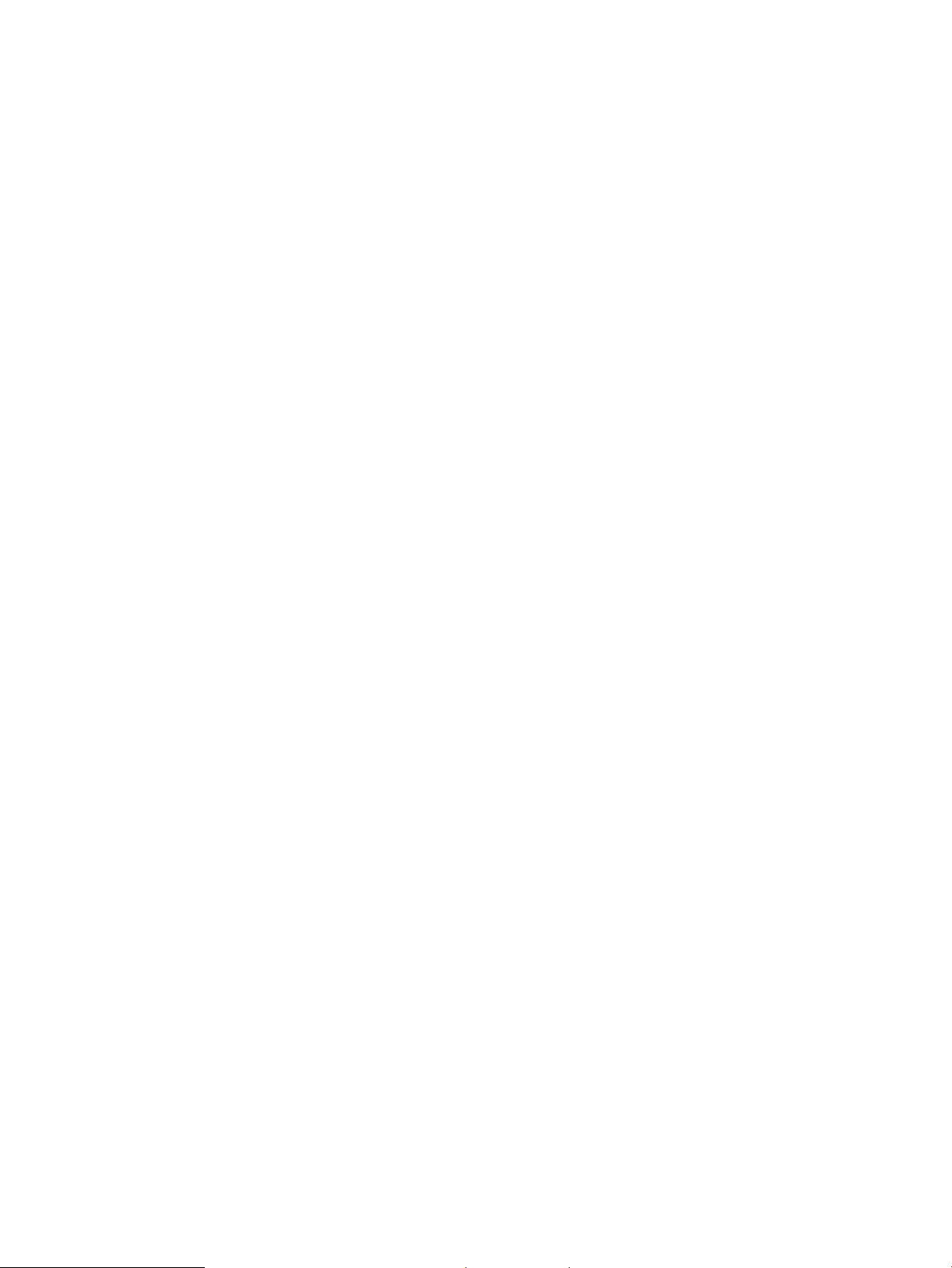
Page 3
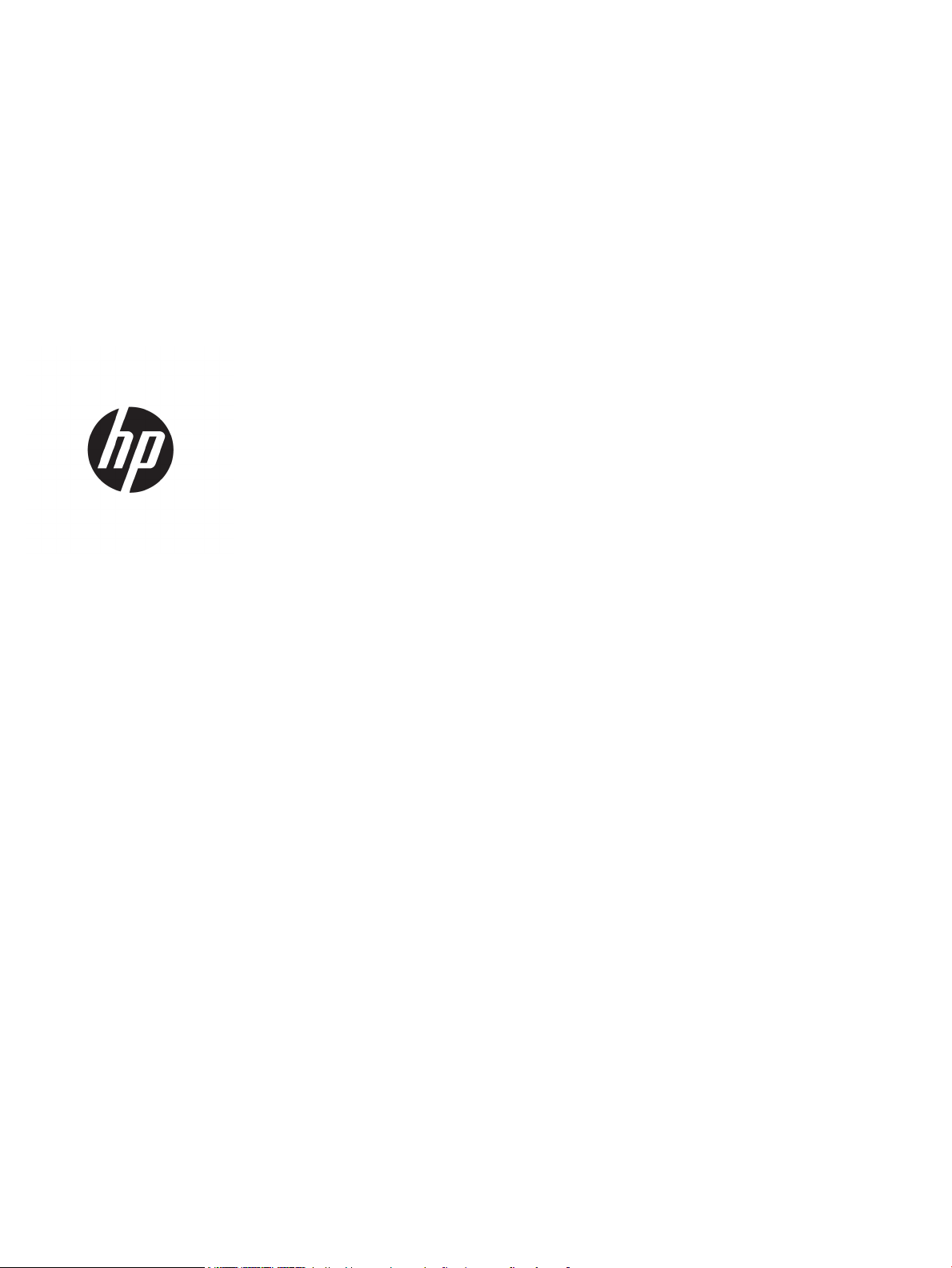
Urządzenie wielofunkcyjne HP LaserJet
Enterprise Flow M830
Podręcznik użytkownika
Page 4
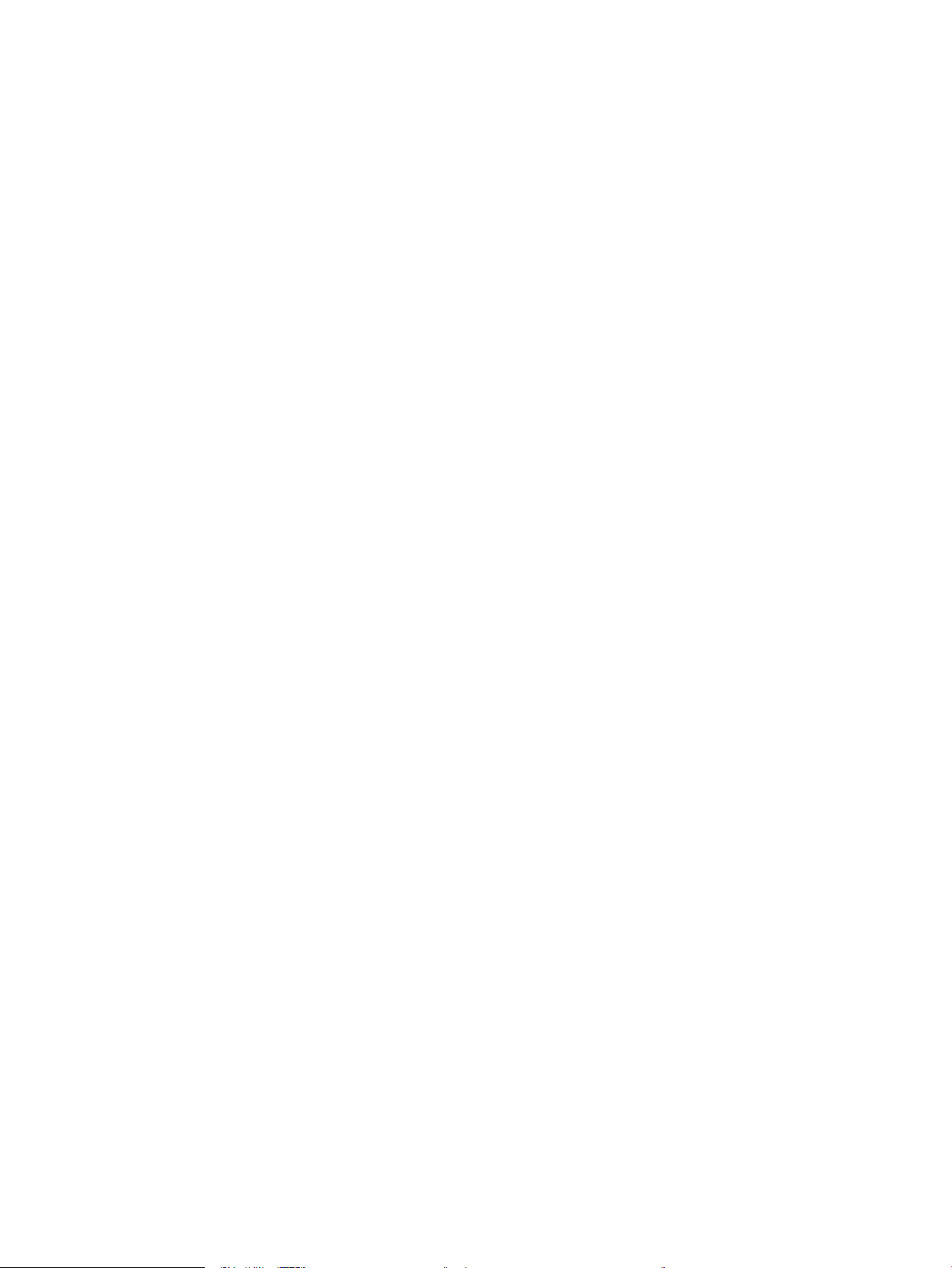
Prawa autorskie i licencja
Znaki towarowe
© Copyright 2017 HP Development Company,
L.P.
Powielanie, adaptacja lub tłumaczenie bez
wcześniejszej pisemnej zgody jest zabronione, z
wyjątkiem przypadków dozwolonych przez
prawo autorskie.
Przedstawione tu informacje mogą ulec zmianie
bez wcześniejszego powiadomienia.
Jedynymi gwarancjami na produkty i usługi rmy
HP są gwarancje wyrażone w formie oświadczeń
dołączonych do tych produktów i usług. Żaden
zapis w niniejszym dokumencie nie może być
interpretowany jako gwarancja dodatkowa.
Firma HP nie ponowi żadnej odpowiedzialności
za jakiekolwiek braki techniczne lub błędy
redakcyjne w niniejszym dokumencie.
Edition 2, 8/2017
Adobe®, Adobe Photoshop®, Acrobat® i
PostScript
®
są znakami towarowymi rmy Adobe
Systems Incorporated.
Apple i logo Apple są znakami towarowymi rmy
Apple Computer Inc. zarejestrowanymi w
Stanach Zjednoczonych i innych krajach/
regionach. iPod jest znakiem towarowym formy
Apple Computer Inc. iPod służy do kopiowania
materiału dozwolonego lub na zasadach
określonych przez posiadacza praw autorskich.
Nie kradnij muzyki.
Microsoft®, Windows®, Windows® XP i Windows
Vista® są znakami towarowymi rmy Microsoft
Corporation zastrzeżonymi w Stanach
Zjednoczonych.
UNIX® jest zastrzeżonym znakiem towarowym
organizacji The Open Group.
Page 5
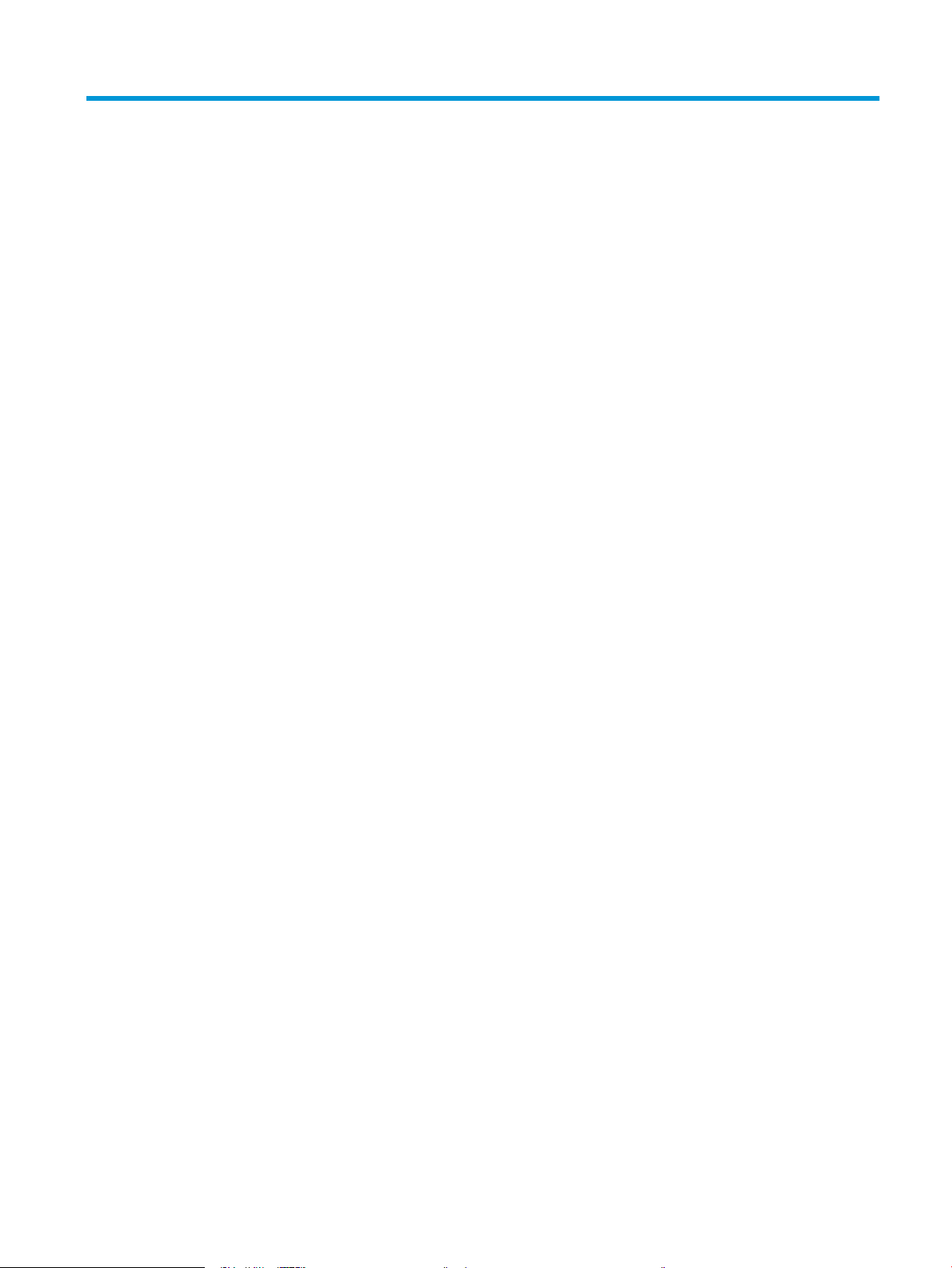
Spis treści
1 Wprowadzenie ........................................................................................................................................................................................... 1
Porównanie urządzeń .............................................................................................................................................................. 2
Widoki urządzenia .................................................................................................................................................................... 4
Widok urządzenia z przodu ................................................................................................................................ 5
Widok produktu z tyłu ......................................................................................................................................... 6
Porty interfejsów .................................................................................................................................................. 7
Widok panelu sterowania ................................................................................................................................... 7
Moduł wykańczania ............................................................................................................................................................... 10
Zszywacz/układacz ........................................................................................................................................... 10
Zszywacz/układacz z modułem dziurkowania ............................................................................................ 11
Urządzenie do tworzenia broszur ................................................................................................................... 12
Konguracja sprzętu i instalacja oprogramowania .......................................................................................................... 13
2 Podajniki papieru .................................................................................................................................................................................... 15
konguracja podajnika odpowiednio dla rodzaju i formatu papieru ............................................................................. 16
Kongurowanie podajnika podczas ładowania papieru ............................................................................. 16
Kongurowanie podajnika, aby pasował do ustawień zlecenia drukowania ........................................... 16
Kongurowanie podajnika za pomocą panelu sterowania ......................................................................... 16
Ładowanie podajnika 1 ......................................................................................................................................................... 17
Włóż podajnik 2 i 3 ................................................................................................................................................................. 21
Włóż podajnik 4 i 5 ................................................................................................................................................................. 25
Konguracja domyślnego umiejscowienia zszywek ........................................................................................................ 27
Konguracja domyślnej lokalizacji modułu dziurkowania ............................................................................................... 27
3 Części, materiały eksploatacyjne i akcesoria ..................................................................................................................................... 29
Zamawianie części, akcesoriów i materiałów eksploatacyjnych .................................................................................... 30
Zamawianie ........................................................................................................................................................ 30
Części i materiały eksploatacyjne ................................................................................................................... 30
Akcesoria ............................................................................................................................................................. 32
Wymiana kasety z tonerem .................................................................................................................................................. 33
PLWW iii
Page 6
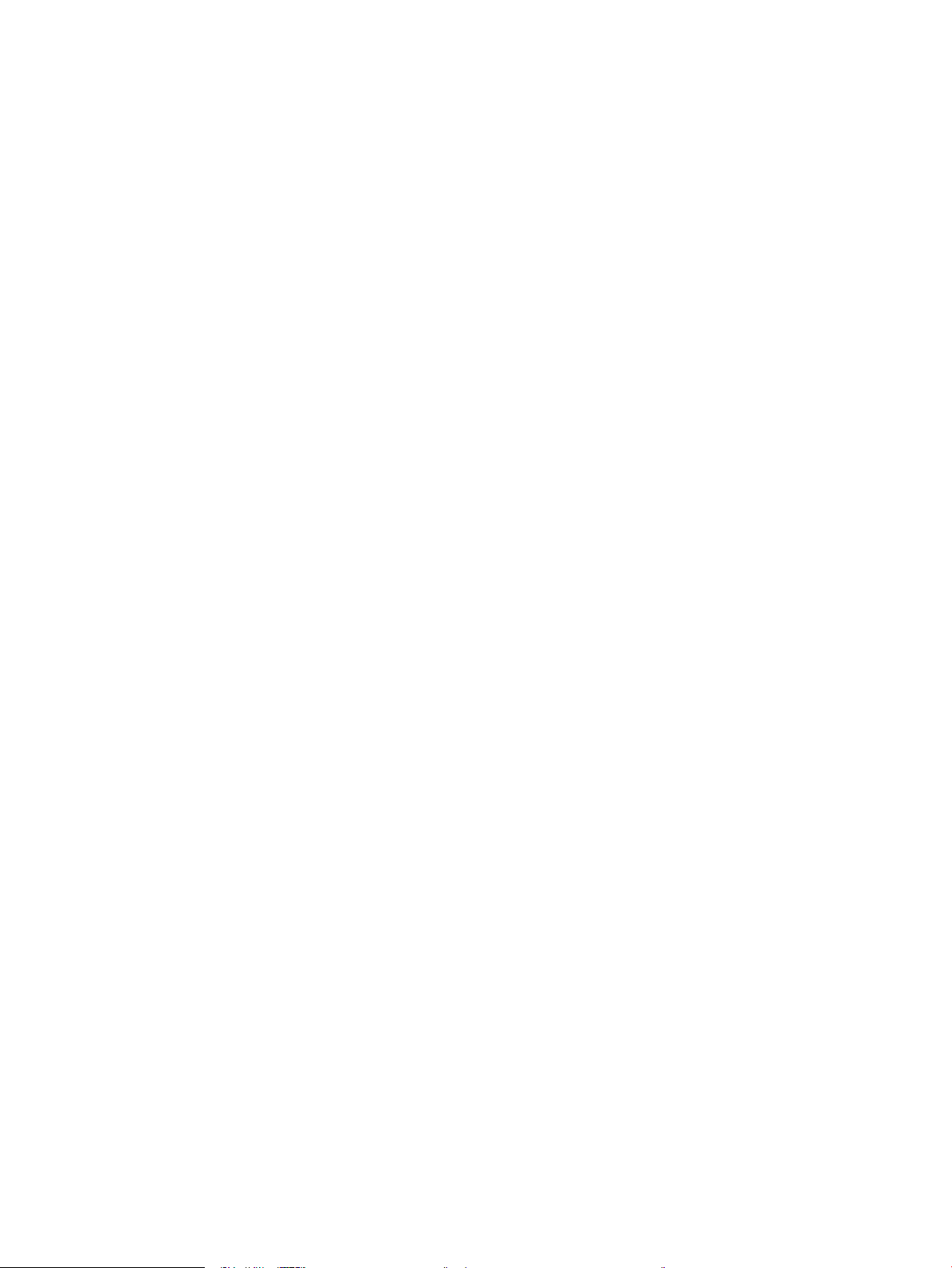
4 Drukowanie .............................................................................................................................................................................................. 37
Zadania drukowania w systemie Windows ........................................................................................................................ 38
Sposób drukowania (system Windows) ......................................................................................................... 38
Automatyczne drukowanie po obu stronach (Windows) ............................................................................ 39
Ręczne drukowanie po obu stronach (Windows) ......................................................................................... 41
Drukowanie wielu stron na jednym arkuszu (Windows) ............................................................................. 43
Wybór rodzaj papieru (Windows) .................................................................................................................... 45
Zadania drukowania w systemie Mac OS X ........................................................................................................................ 48
Sposób drukowania drukowania (Mac OS X) ................................................................................................. 48
Automatyczne drukowanie na obu stronach (Max OS X) ............................................................................ 48
Ręczne drukowanie na obu stronach (Max OS X) ......................................................................................... 48
Drukowanie wielu stron na jednym arkuszu (Mac OS X) ............................................................................. 48
Wybór rodzaju papieru (Mac OS X). ................................................................................................................ 49
Przechowywanie zadań drukowania w pamięci urządzenia ........................................................................................... 50
Tworzenie przechowywanego zadania (Windows) ...................................................................................... 50
Tworzenie przechowywanego zlecenia (Mac OS X) ..................................................................................... 52
Drukowanie zapisanego zadania .................................................................................................................... 53
Usuwanie zapisanego zadania ........................................................................................................................ 53
Drukowanie dla urządzeń przenośnych ............................................................................................................................. 54
HP ePrint: ............................................................................................................................................................ 54
oprogramowanie HP ePrint ............................................................................................................................. 54
AirPrint ................................................................................................................................................................. 55
Drukowanie z portu USB ....................................................................................................................................................... 56
Włączanie portu USB w celu drukowania ...................................................................................................... 56
Drukowanie dokumentów z USB .................................................................................................................... 56
5 Kopiuj ........................................................................................................................................................................................................ 57
Kopiowanie .............................................................................................................................................................................. 58
Kopiowanie po obu stronach (dwustronne) ....................................................................................................................... 60
Automatyczne kopiowanie obu stron ............................................................................................................ 60
Ręczne kopiowanie po obu stronach ............................................................................................................. 60
Optymalizacja kopii pod względem tekstu lub obrazów ................................................................................................. 61
6 Skanowanie/wysyłanie .......................................................................................................................................................................... 63
Kongurowanie funkcji skanowania/wysyłania ................................................................................................................ 64
Tworzenie szybkiego zestawu ............................................................................................................................................. 66
Wysyłanie zeskanowanego dokumentu do folderu sieciowego .................................................................................... 68
Wysyłanie zeskanowanych dokumentów na jeden lub wiele adresów e-mail ............................................................ 71
Używanie książki adresowej przy wysyłaniu wiadomości e-mail .................................................................................. 74
Dodawanie kontaktów do książki adresowej z poziomu panelu sterowania .......................................... 74
iv PLWW
Page 7

Wysyłanie dokumentu w wiadomości e-mail przy użyciu książki adresowej ......................................... 76
7 Faksowanie .............................................................................................................................................................................................. 79
Kongurowanie faksu ............................................................................................................................................................ 80
Pierwsze włączenie urządzenia z zainstalowanym faksem ...................................................................... 80
Po początkowej konguracji sprzętu ............................................................................................................. 80
Zmiana konguracji faksu ..................................................................................................................................................... 81
Ustawienia wybierania numeru faksu ............................................................................................................ 81
Ogólne ustawienia wysyłania faksu ............................................................................................................... 82
Ustawienia odbierania faksu ............................................................................................................................ 83
Wysyłanie faksu ..................................................................................................................................................................... 85
8 Zarządzanie urządzeniem .................................................................................................................................................................... 87
Wbudowany serwer internetowy HP .................................................................................................................................. 88
Dostęp do wbudowanego serwera internetowego HP ............................................................................... 88
HP Utility dla systemu Mac OS X .......................................................................................................................................... 89
Otwieranie aplikacji HP Utility .......................................................................................................................... 89
Funkcje HP Utility ............................................................................................................................................... 89
Korzystanie z oprogramowania HP Web Jetadmin .......................................................................................................... 91
Ustawienia ekonomiczne ...................................................................................................................................................... 92
Drukowanie przy użyciu ustawienia EconoMode ......................................................................................... 92
Konguracja trybu uśpienia ............................................................................................................................. 92
Ustawianie harmonogramu uśpienia ............................................................................................................. 93
Funkcje zabezpieczające urządzenia .................................................................................................................................. 94
Oświadczenia o bezpieczeństwie ................................................................................................................... 94
Protokół IPsec .................................................................................................................................................... 94
Logowanie do urządzenia ................................................................................................................................ 94
Przypisanie hasła systemu .............................................................................................................................. 94
Obsługa szyfrowania: Bezpieczne wysokowydajne dyski twarde rmy HP ............................................ 95
Aktualizacje oprogramowania lub oprogramowania sprzętowego ............................................................................... 96
9 Rozwiązywanie problemów .................................................................................................................................................................. 97
Przywracanie domyślnych ustawień fabrycznych ............................................................................................................ 98
System pomocy panelu sterowania .................................................................................................................................... 99
Na panelu sterowania drukarki wyświetlany jest komunikat „Niski poziom tuszu w kasecie” lub „Bardzo
niski poziom tuszu w kasecie” ........................................................................................................................................... 100
Zmiana ustawień „Niski poziom tuszu w kasecie” ..................................................................................... 100
Urządzenia z funkcją faksu ....................................................................................................... 100
Zamawianie materiałów eksploatacyjnych ................................................................................................. 101
Urządzenie nie pobiera papieru lub podaje go nieprawidłowo. ................................................................................... 102
PLWW v
Page 8
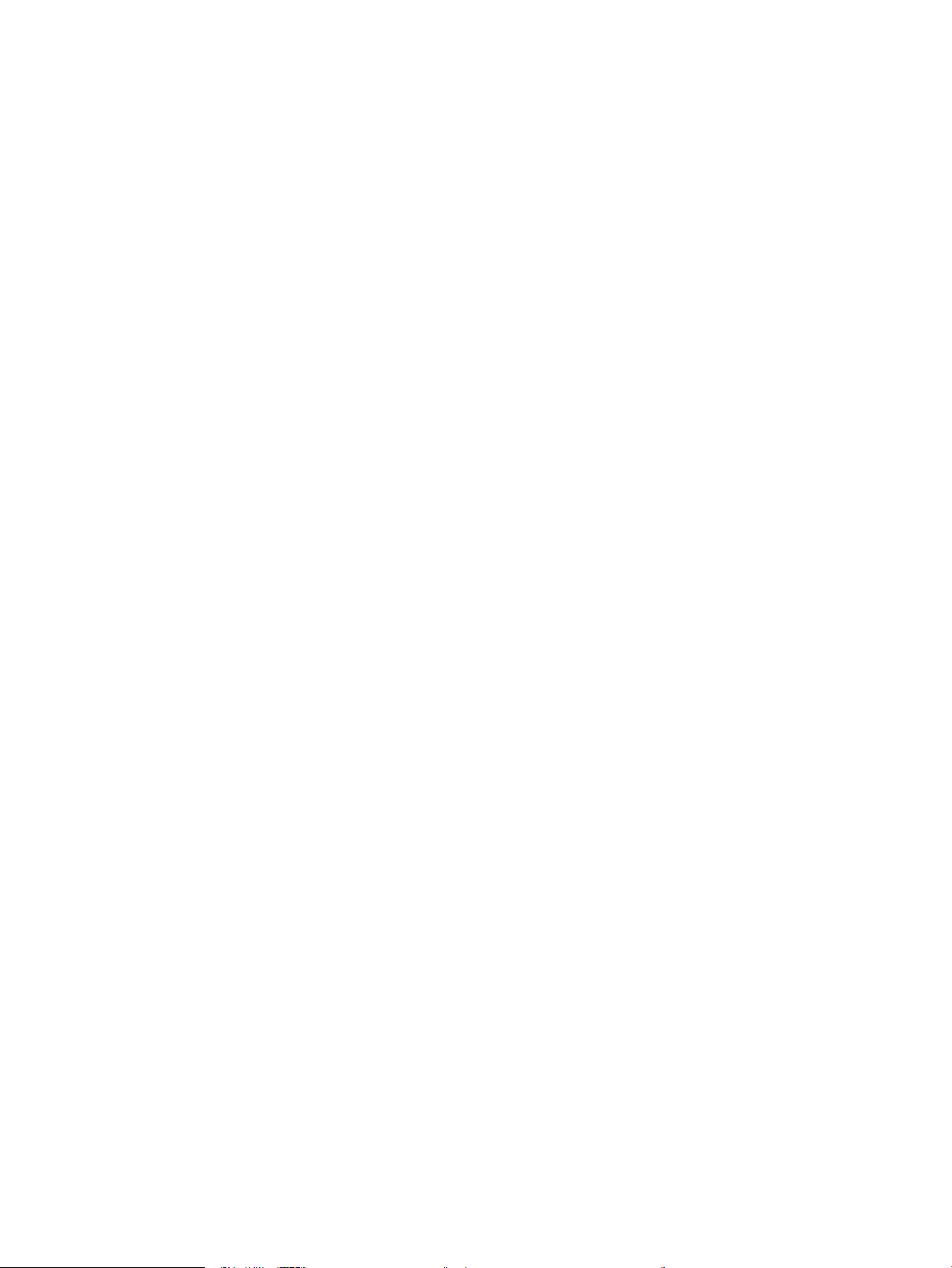
Urządzenie nie pobiera papieru .................................................................................................................... 102
Urządzenie pobiera kilka arkuszy papieru .................................................................................................. 102
Podajnik dokumentów zacina się, marszczy papier lub pobiera na raz więcej arkuszy papieru ....... 102
Usuwanie zacięcia ................................................................................................................................................................ 104
Automatyczna nawigacja dla usuwania zacięć .......................................................................................... 104
Czy masz do czynienia z częstymi lub powtarzającymi się zacięciami papieru? ................................. 104
Usuwanie zacięć przy prawych drzwiczkach .............................................................................................. 105
Usuwanie zacięć w podajniku 1 .................................................................................................................... 108
Usuwanie zacięć przy prawej osłonie .......................................................................................................... 111
Usuwanie zacięć w podajniku 2 i 3 ............................................................................................................... 114
Usuwanie zacięć w podajniku 4 i 5 ............................................................................................................... 116
Usuwanie zacięć papieru w obszarze dupleksera ..................................................................................... 120
Usuwanie zacięć za lewą osłoną (obszar utrwalacza) .............................................................................. 125
Usuwanie zacięć w zszywaczu/układaczu .................................................................................................. 129
Usuwanie zacięć w zszywaczu/układaczu ............................................................................. 129
Usuwanie zacięć w obszarze połączeń ................................................................................... 130
Usuwanie zacięć zszywek 1 ...................................................................................................... 131
Usuwanie zacięć w zszywaczu/układaczu z modułem dziurkowania ................................................... 135
Usuwanie zacięć w obszarze lewych górnych drzwiczek zszywacza/układacza z
modułem dziurkowania ............................................................................................................. 135
Usuń zacięcie w obszarze zszywacza/układacza z modułem dziurkowania ................... 138
Usuwanie zacięć zszywek 1 ...................................................................................................... 142
Usuwanie zacięć w urządzeniu do tworzenia broszur .............................................................................. 146
Usuwanie zacięć przy lewych przednich drzwiczkach urządzenia do tworzenia
broszur ......................................................................................................................................... 146
Usuwanie zacięć w obszarze połączeń ................................................................................... 148
Usuwanie zacięć zszywek 1 ...................................................................................................... 149
Usuwanie zacięć zszywek w urządzeniu do tworzenia broszur ......................................... 152
Usuwanie zaciętego papieru z podajnika dokumentów ........................................................................... 157
Poprawianie jakości druku .................................................................................................................................................. 161
Drukowanie dokumentu z innego programu .............................................................................................. 161
Sprawdzanie ustawienia typu papieru dla zlecenia druku ....................................................................... 161
Sprawdzenie ustawienia rodzaju papieru (Windows) ........................................................... 161
Sprawdzenie ustawienia rodzaju papieru (Mac OS X) ........................................................... 162
Sprawdzanie stanu kasety z tonerem ......................................................................................................... 162
Drukowanie strony czyszczącej .................................................................................................................... 163
Sprawdzanie wizualne kasety z tonerem ................................................................................................... 163
Sprawdzenie papieru i środowiska drukowania ......................................................................................... 163
Należy używać tylko papieru zgodnego ze specykacjami rmy HP ................................. 163
Sprawdzanie środowiska pracy ................................................................................................ 164
Sprawdź ustawienia trybu EconoMode ....................................................................................................... 164
vi PLWW
Page 9
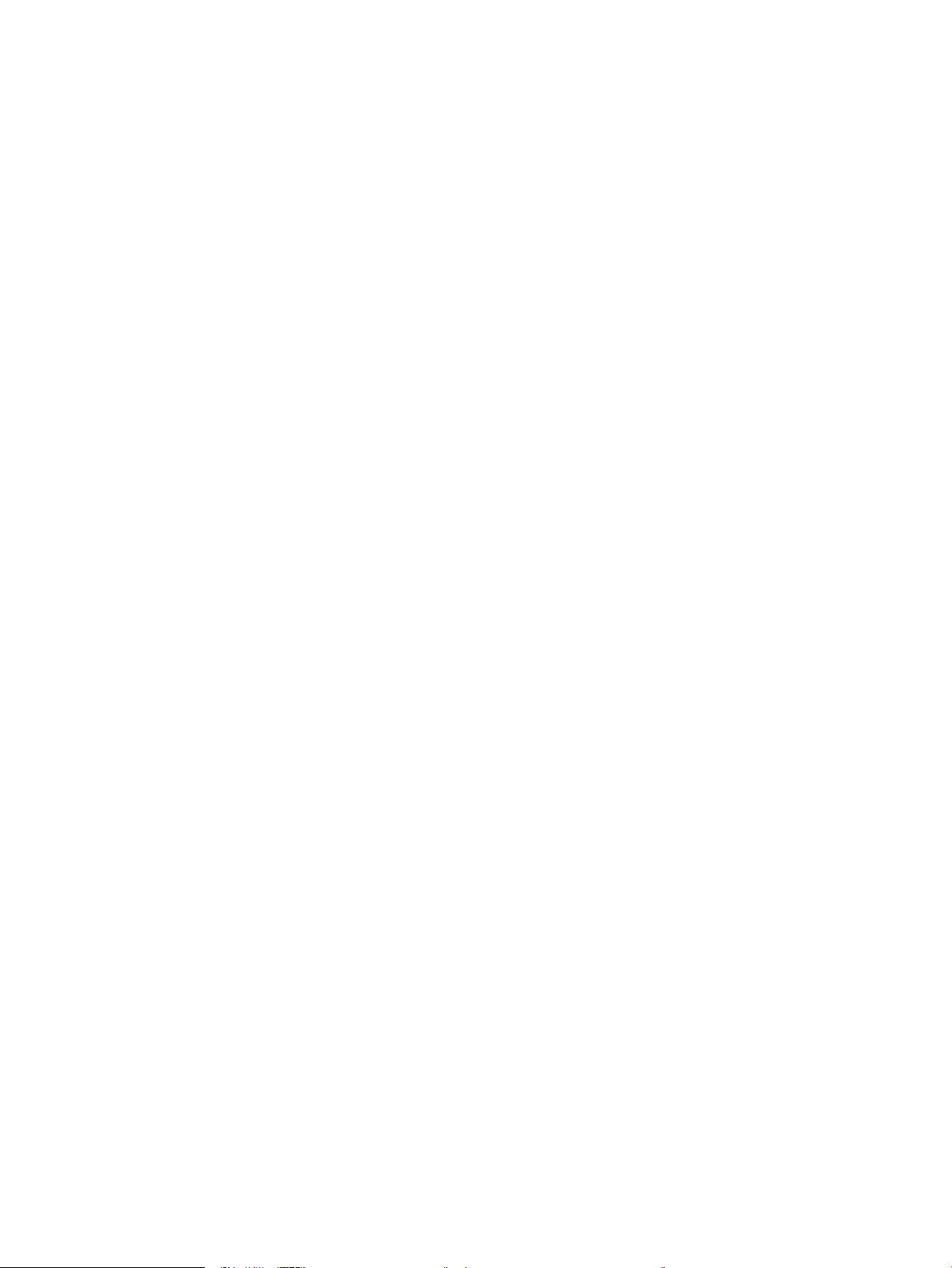
Używanie innego sterownika druku ............................................................................................................. 165
Ustawianie wyrównania poszczególnych podajników papieru ............................................................... 165
Popraw jakość kopiowania obrazu .................................................................................................................................... 167
Sprawdzanie czystości szyby skanera (kurz i smugi) ................................................................................ 167
Kalibracja skanera ........................................................................................................................................... 168
Sprawdzenie ustawień papieru ..................................................................................................................... 168
Sprawdź kongurację formatu i rodzaju papieru .................................................................. 168
Wybierz, który podajnik będzie używany do tworzenia kopii. ............................................. 169
Sprawdzanie ustawień regulacji obrazu ...................................................................................................... 169
Optymalizacja kopii pod względem tekstu lub obrazów .......................................................................... 169
Kopiowanie od krawędzi do krawędzi ......................................................................................................... 169
Czyszczenie rolek pobierających i wkładki rozdzielającej podajnika dokumentów ............................. 170
Poprawianie jakości skanowania obrazu ......................................................................................................................... 171
Sprawdzanie czystości szyby skanera (kurz i smugi) ................................................................................ 171
Zmiana ustawień rozdzielczości ................................................................................................................... 172
Sprawdzanie ustawień regulacji obrazu ...................................................................................................... 172
Optymalizacja skanowania dla tekstu lub obrazów .................................................................................. 173
Sprawdzanie ustawień jakości wydruków ................................................................................................... 173
Czyszczenie rolek pobierających i wkładki rozdzielającej podajnika dokumentów ............................. 174
Poprawianie jakości obrazu faksu ..................................................................................................................................... 175
Sprawdzanie czystości szyby skanera (kurz i smugi) ................................................................................ 175
Sprawdzenie ustawienia rozdzielczości faksów wysyłanych .................................................................. 176
Sprawdzanie ustawień regulacji obrazu ...................................................................................................... 177
Optymalizacja faksów dla tekstu lub obrazów .......................................................................................... 177
Sprawdzanie ustawień poprawiania błędów .............................................................................................. 177
Wysłanie do innego urządzenia faksowego ............................................................................................... 178
Czyszczenie rolek pobierających i wkładki rozdzielającej podajnika dokumentów ............................. 178
Sprawdzenie ustawienia dopasowania do strony ..................................................................................... 179
Sprawdzenie urządzenia faksowego nadawcy .......................................................................................... 179
Rozwiązywanie problemów z siecią przewodową ......................................................................................................... 180
Złe połączenie zyczne .................................................................................................................................. 180
Komputer używa błędnego adresu IP urządzenia ..................................................................................... 180
Komputer nie może skomunikować się z urządzeniem ........................................................................... 180
Urządzenie korzysta z nieodpowiednich ustawień łącza i dupleksu dla komunikacji z siecią ............ 181
Nowe programy mogły spowodować problemy ze zgodnością ............................................................. 181
Komputer lub stacja robocza mogą być błędnie skongurowane .......................................................... 181
Urządzenie zostało wyłączone lub w inne ustawienia sieci są błędne .................................................. 181
Rozwiązywanie problemów z faksem .............................................................................................................................. 182
Lista kontrolna przy rozwiązywaniu problemów z faksem ...................................................................... 182
Jakiego typu linia telefoniczna jest używana? ....................................................................... 182
Czy stosowane jest urządzenie zapobiegające przepięciom? ............................................. 182
PLWW vii
Page 10
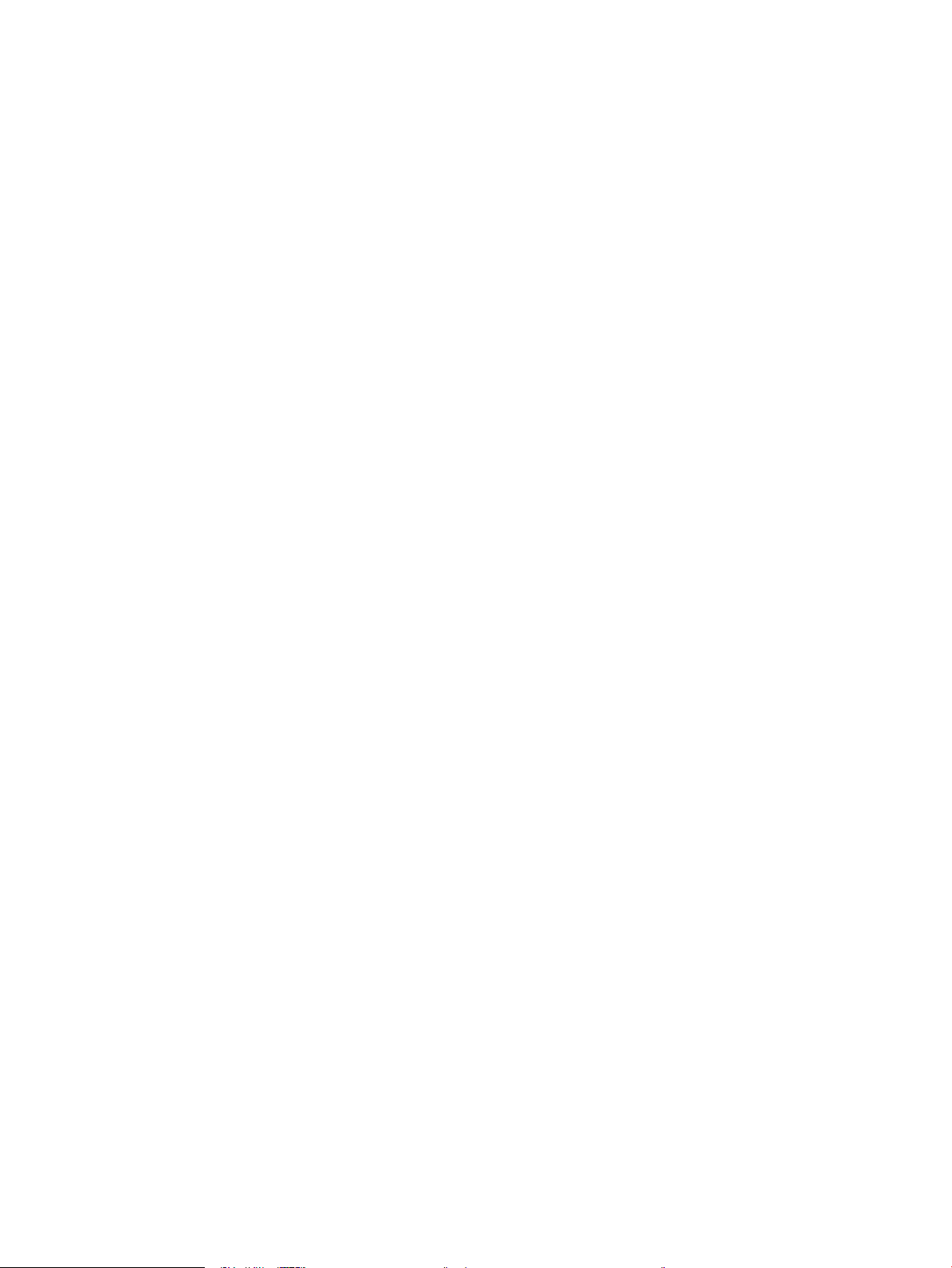
Czy stosowany jest system poczty głosowej lub automatyczna sekretarka? ................. 183
Czy linia telefoniczna ma funkcję połączeń oczekujących? ................................................. 183
Sprawdzenie stanu przystawki faksującej .............................................................................. 183
Ogólne problemy z faksem ........................................................................................................................... 184
Faks nie został wysłany. ............................................................................................................ 184
Komunikat o błędzie Brak pamięci wyświetla się na panelu sterowania urządzenia. .... 184
Jakość druku fotograi jest niska lub fotograa jest drukowana jako szara ramka. ....... 184
Dotknąłeś przycisku Stop, aby anulować faks, ale faks nie odpowiada. ........................... 184
Przycisk książki adresowej faksu nie jest wyświetlany. ....................................................... 184
Nie można znaleźć pozycji Ustawienia faksu w programie HP Web Jetadmin. ................ 184
Nagłówek jest dołączany u góry strony, gdy włączono funkcję nakładki. ........................ 184
W polu odbiorców pojawiają się zarówno nazwiska, jak i numery. .................................... 184
Jednostronicowy faks jest drukowany na dwóch stronach. ................................................ 185
Dokument zatrzymuje się w podajniki w połowie wysyłania faksu. .................................. 185
Dźwięki wydawane przez przystawkę faksującą są zbyt głośne lub zbyt ciche. ............. 185
Indeks ......................................................................................................................................................................................................... 187
viii PLWW
Page 11
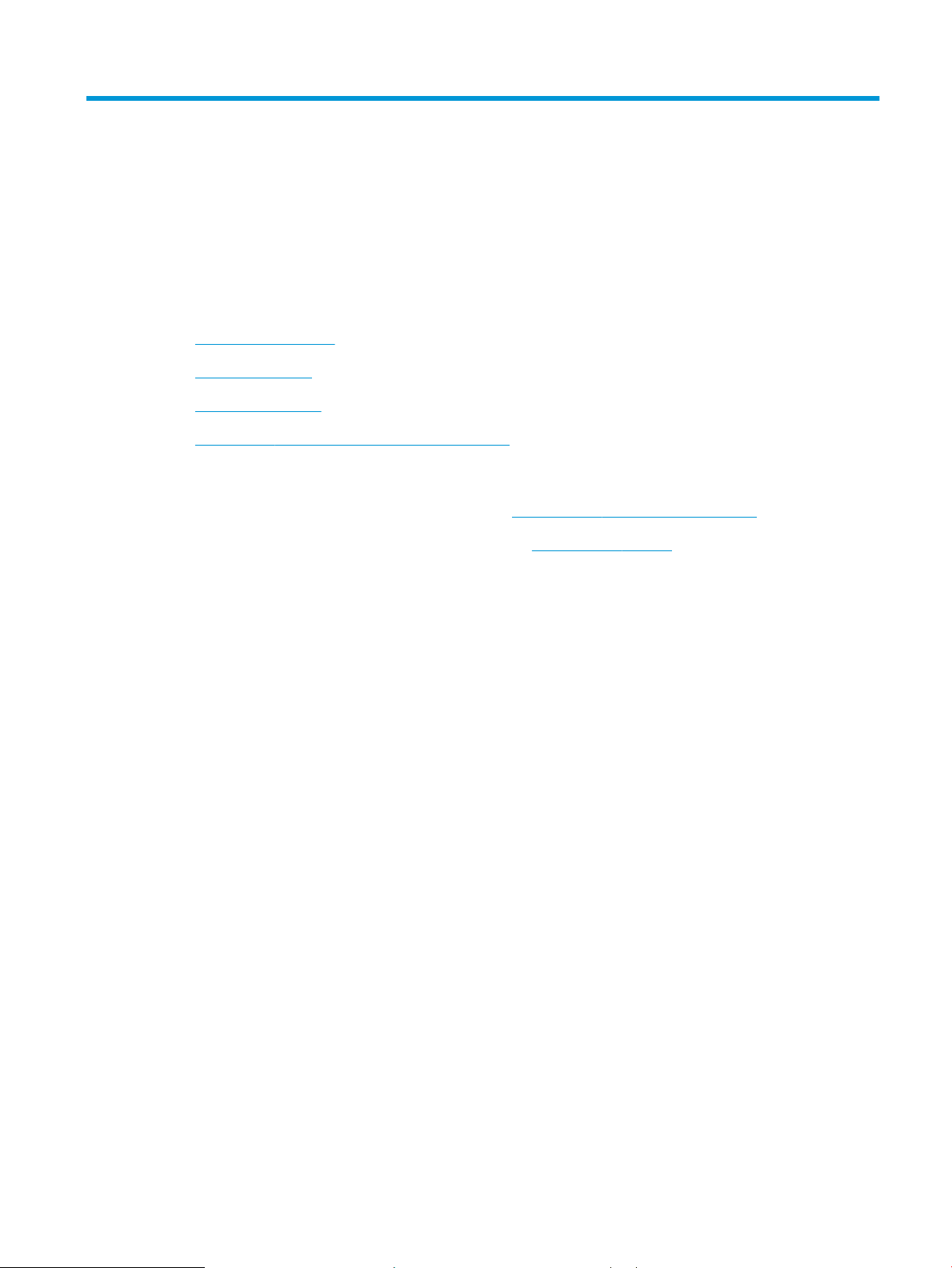
1 Wprowadzenie
●
Porównanie urządzeń
●
Widoki urządzenia
●
Moduł wykańczania
●
Konguracja sprzętu i instalacja oprogramowania
Informacje dodatkowe:
Na obszarze Stanów Zjednoczonych: przejdź do strony www.hp.com/support/ljowMFPM830.
Poza obszarem Stanów Zjednoczonych: przejdź do strony www.hp.com/support. Wybierz kraj/region. Kliknij
opcję Wsparcie produktu i rozwiązywanie problemów. Wprowadź nazwę produktu, a następnie wybierz opcję
Szukaj.
Pełne wsparcie HP dla urządzenia obejmuje następujące informacje:
●
Instalacja i konguracja
●
Nauka i użytkowanie
●
Rozwiązywanie problemów
●
Pobieranie aktualizacji oprogramowania
●
Dołączanie do forów pomocy technicznej
●
Znajdowanie informacji o gwarancji i przepisach
PLWW 1
Page 12
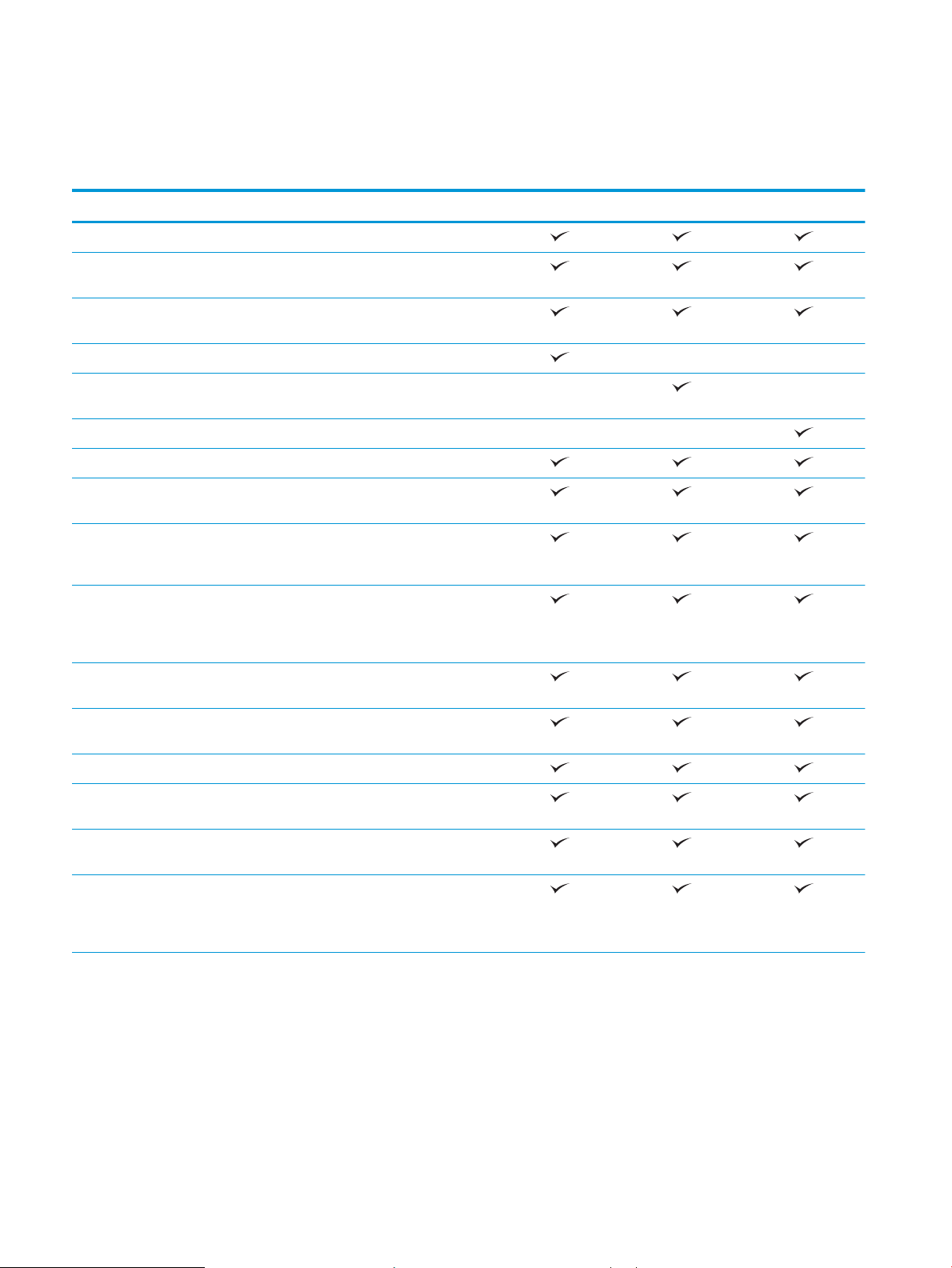
Porównanie urządzeń
Konguracja A Konguracja B Konguracja C
Obsługa papieru Podajnik 1 (podajnik na 100 arkuszy)
Podajnik 2 i 3 (pojemność 500 arkuszy
każdy)
Podajnik 4 i 5 (łączna pojemność 3500
arkuszy)
2-pojemnikowy zszywacz/układacz
2-pojemnikowy zszywacz/układacz z
modułem dziurkowania
Urządzenie do tworzenia broszur
Automatyczne drukowanie dwustronne
Złącza Połączenie ethernetowe 10/100/1000 sieci
LAN z udziałem protokołów Pv4 i IPv6
Łatwo dostępny port USB do drukowania i
skanowania bez komputera oraz do
uaktualniania oprogramowania układowego
Moduł bezprzewodowego drukowania
bezpośredniego do „dotykowego”
drukowania z urządzeń przenośnych (opcja
w przypadku niektórych drukarek)
Przechowywanie Bezpieczny dysk twardy HP o dużej
wydajności
Wyświetlacz panelu sterowania i
wprowadzania
Klawiatura rozkładana
Drukuj Drukuje 55 stron na minutę (ppm) na
Funkcja drukowania z łatwo dostępnego USB
Panel sterowania z ekranem dotykowym
papierze formatu A4 oraz Letter
(bez komputera)
Moduł bezprzewodowego drukowania
bezpośredniego do „dotykowego”
drukowania z urządzeń przenośnych (opcja
w przypadku niektórych drukarek)
2 Rozdział 1 Wprowadzenie PLWW
Page 13
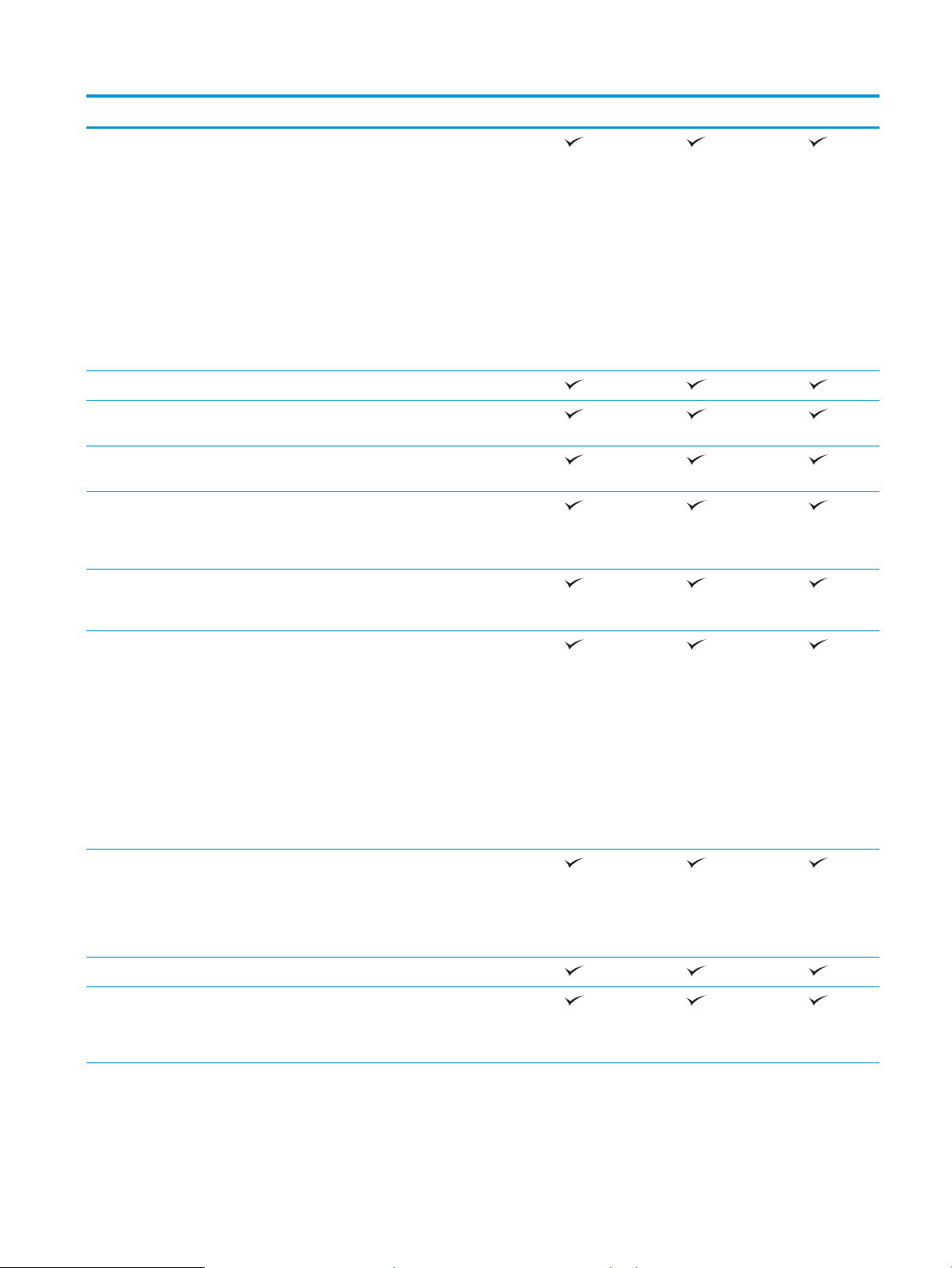
Konguracja A Konguracja B Konguracja C
Drukowanie mobilne za pomocą:
●
HP ePrint
●
oprogramowania HP ePrint
●
HP ePrint Enterprise
●
HP ePrint Home & Biz
●
HP Printer Control
●
Google Cloud Print
●
AirPrint
1
Faksowanie
Kopiowanie i skanowanie Kopiuje i skanuje 55 stron formatu A4 i Letter
na minutę
Funkcja kopiowania i skanowania z łatwo
dostępnego USB (bez komputera)
Podajnik dokumentów na 200 arkuszy z
elektronicznym kopiowaniem i skanowaniem
dwustronnym oraz wykrywaniem pobierania
kilku arkuszy naraz
Dystrybucja cyfrowa Opcje wysyłania: E-mail, Zapisz na USB,
Zapisz w folderze sieciowym i Zapisz w
SharePoint®
Obsługiwane systemy
operacyjne
23
Windows XP z dodatkiem SP2 lub nowszy,
wersja 32- i 64-bitowa
UWAGA: Instalator oprogramowania nie
obsługuje wersji 64-bitowej, ale sterownik
druku ją obsługuje.
UWAGA: Firma Microsoft zawiesiła ogólne
wsparcie dla systemu Windows XP w
kwietniu 2009 r. Firma HP będzie się starać
zapewnić najlepsze możliwe wsparcie dla
systemu XP, którego produkcja już się
zakończyła.
Windows Vista (wersja 32-bitowa i 64-
bitowa)
UWAGA: System Windows Vista Starter nie
jest obsługiwany przez instalatora
oprogramowania ani sterownik druku.
Windows 7, 32- i 64-bitowy
Windows 8, 32- i 64-bitowy
UWAGA: UPD PCL 5 nie jest obsługiwany w
systemie Windows 8.
PLWW Porównanie urządzeń 3
Page 14
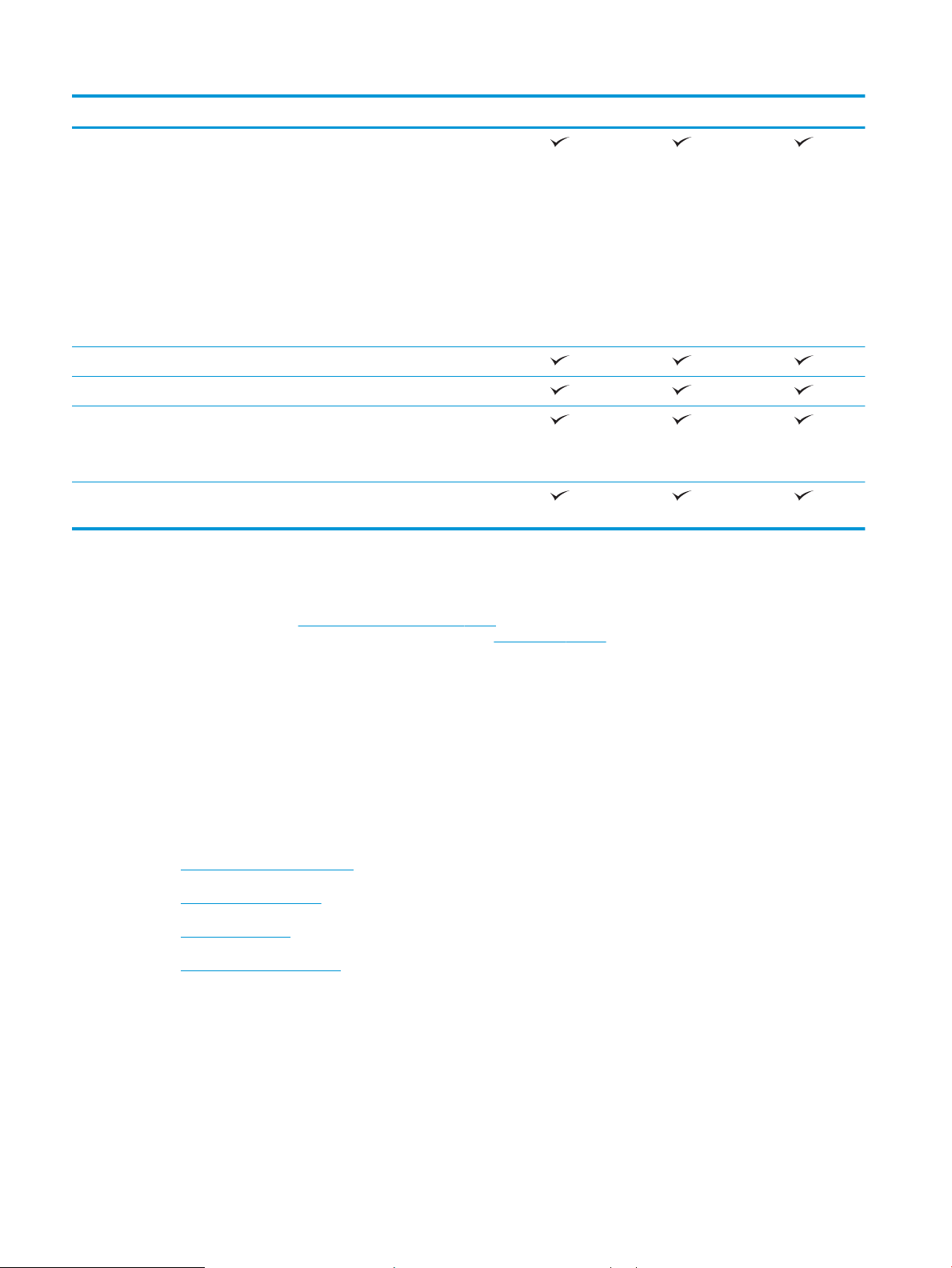
Konguracja A Konguracja B Konguracja C
Windows 2003 Server z dodatkiem SP1 lub
nowszy, 32- i 64-bitowy
UWAGA: Instalator oprogramowania nie
obsługuje wersji 64-bitowej, ale sterownik
druku ją obsługuje.
UWAGA: Firma Microsoft zawiesiła ogólne
wsparcie dla systemu Windows Server 2003
w czerwcu 2010 r. Firma HP będzie się
starała zapewnić najlepsze możliwe wsparcie
dla systemu Server 2003, którego produkcja
już się zakończyła.
Windows Server 2008, 32- i 64-bitowy
Windows Server 2008 R2, 64-bitowy
Windows Server 2012 (wersja 64-bitowa)
UWAGA: UPD PCL 5 nie jest obsługiwany w
systemie Windows Server 2012.
Mac OS X 10.6, 10.7 Lion i 10.8 Mountain
Lion
1
Oprogramowanie HP ePrint obsługuje następujące systemy operacyjne: Windows® XP SP2 lub nowszy (32-bitowy) do oprogramowania
ePrint w wersji 3; Windows Vista® (32-bitowy i 64-bitowy); Windows 7 (32-bitowy i 64-bitowy); Windows 8 (32-bitowy i 64-bitowy) oraz
Mac OS X w wersjach 10.6, 10.7 Lion i 10.8 Mountain Lion.
2
Lista obsługiwanych systemów operacyjnych dotyczy sterowników Windows PCL 6, UPD PCL 6, UPD PCL 5, UPD PS oraz sterowników
druku Mac, a także dysku instalacyjnego CD dostarczanego wraz z urządzeniem. Aktualną listę obsługiwanych systemów operacyjnych
można znaleźć na stronie www.hp.com/support/ljowMFP M830, gdzie znajdują się szczegółowe informacje wsparcia technicznego dla
tego urządzenia. Jeżeli przebywasz poza USA, przejdź do strony www.hp.com/support, wybierz kraj/region, kliknij opcję Product Support
& Troubleshooting (Pomoc techniczna i rozwiązywanie problemów), a następnie wybierz opcję Search (Szukaj).
3
Płyta z instalatorem oprogramowania HP dla systemów Windows i Mac instaluje ukryty sterownik HP PCL 6 oraz oprogramowanie .NET
3.5 SP1 dla systemów operacyjnych Windows, oprogramowanie .NET 4.0 dla systemów operacyjnych Windows 8 i Windows Server 2012,
a także sterownik Mac i narzędzie Mac Utility dla systemów operacyjnych Mac. Płyta instalacyjna CD zawiera też inne opcjonalne
oprogramowanie.
Widoki urządzenia
●
Widok urządzenia z przodu
●
Widok produktu z tyłu
●
Porty interfejsów
●
Widok panelu sterowania
4 Rozdział 1 Wprowadzenie PLWW
Page 15
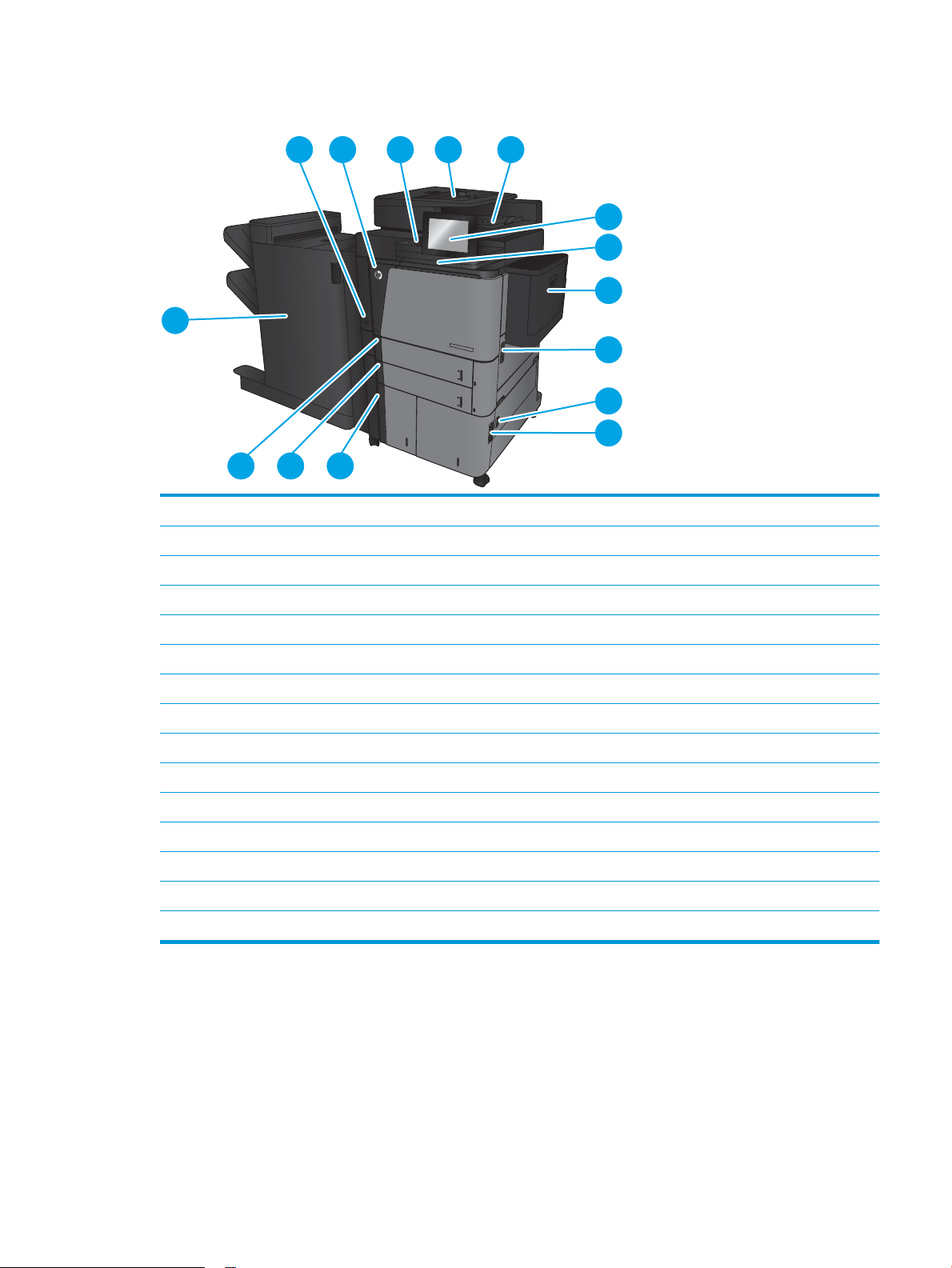
Widok urządzenia z przodu
1
2 43 5
6
7
8
9
10
15
11
12
13
14
1 Przycisk wł./wył.
2 Przednie drzwiczki (dostęp do kasety z tonerem)
3 Kieszeń integracji sprzętu (do podłączania akcesoriów i urządzeń innych producentów)
4 Podajnik dokumentów
5 Pojemnik wyjściowy podajnika dokumentów
6 Panel sterowania z kolorowym wyświetlaczem dotykowym (możliwość przechylenia do łatwiejszego oglądania)
7 Klawiatura (aby skorzystać z klawiatury, wyciągnij ją do siebie)
8 Podajnik 1
9 Prawe drzwiczki (dostęp przy usuwaniu zacięć papieru)
10 Prawa dolna osłona (dostęp do usuwania zacięć)
11 Podajnik 4
12 Podajnik 5
13 Podajnik 3
14 Podajnik 2
15 Moduł wykańczania (w zależności od konguracji urządzenia)
PLWW Widoki urządzenia 5
Page 16
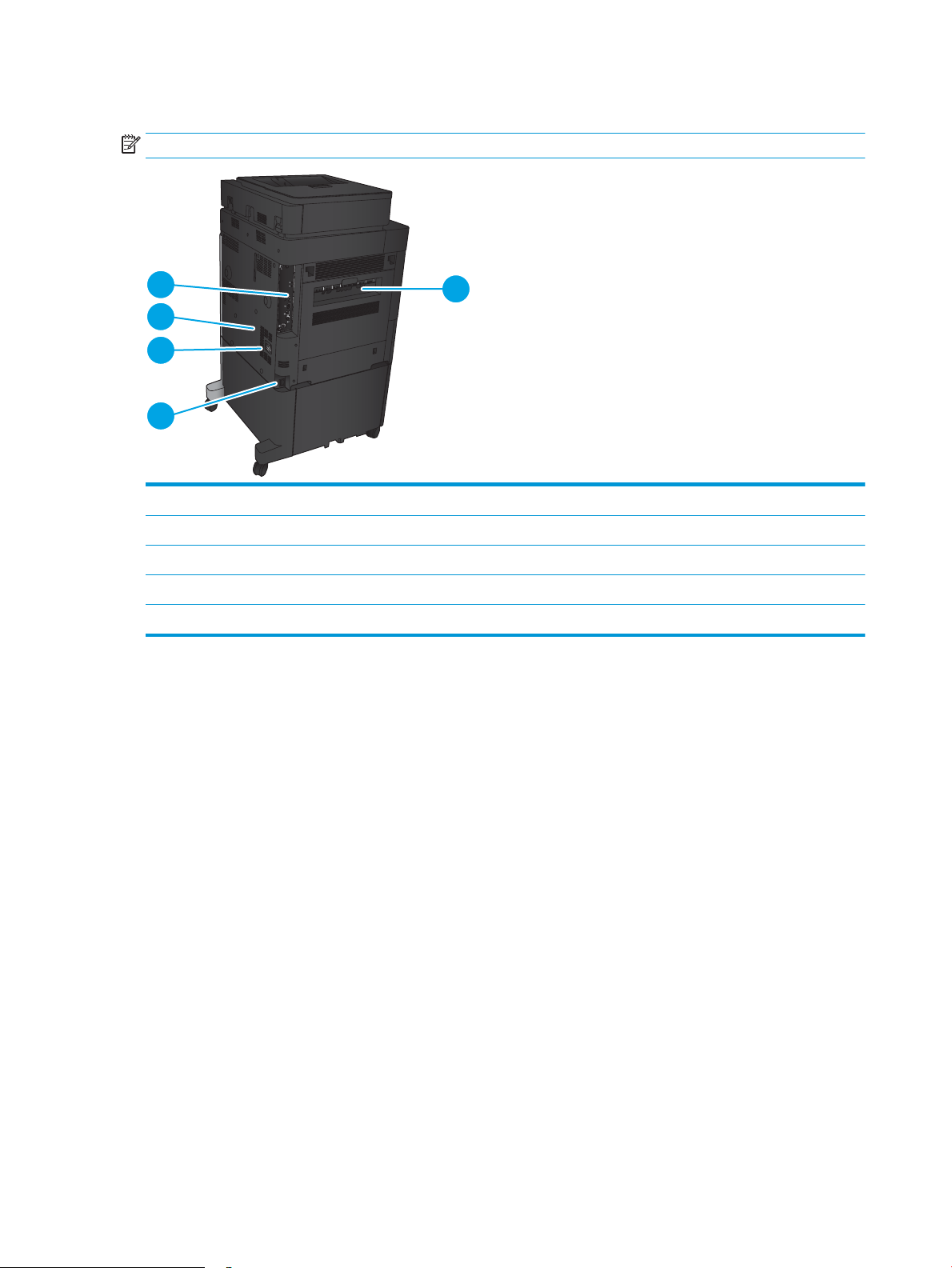
Widok produktu z tyłu
1
2
3
4
5
UWAGA: Urządzenie jest przedstawione bez podłączonego modułu wykańczania.
1 Lewe drzwiczki (dostęp do utrwalacza i dupleksera)
2 Połączenie zasilania
3 Podłączenie dla modułu wykańczania
4 Etykieta z numerem modelu i numerem seryjnym
5 Formatyzator (zawiera porty interfejsów)
6 Rozdział 1 Wprowadzenie PLWW
Page 17
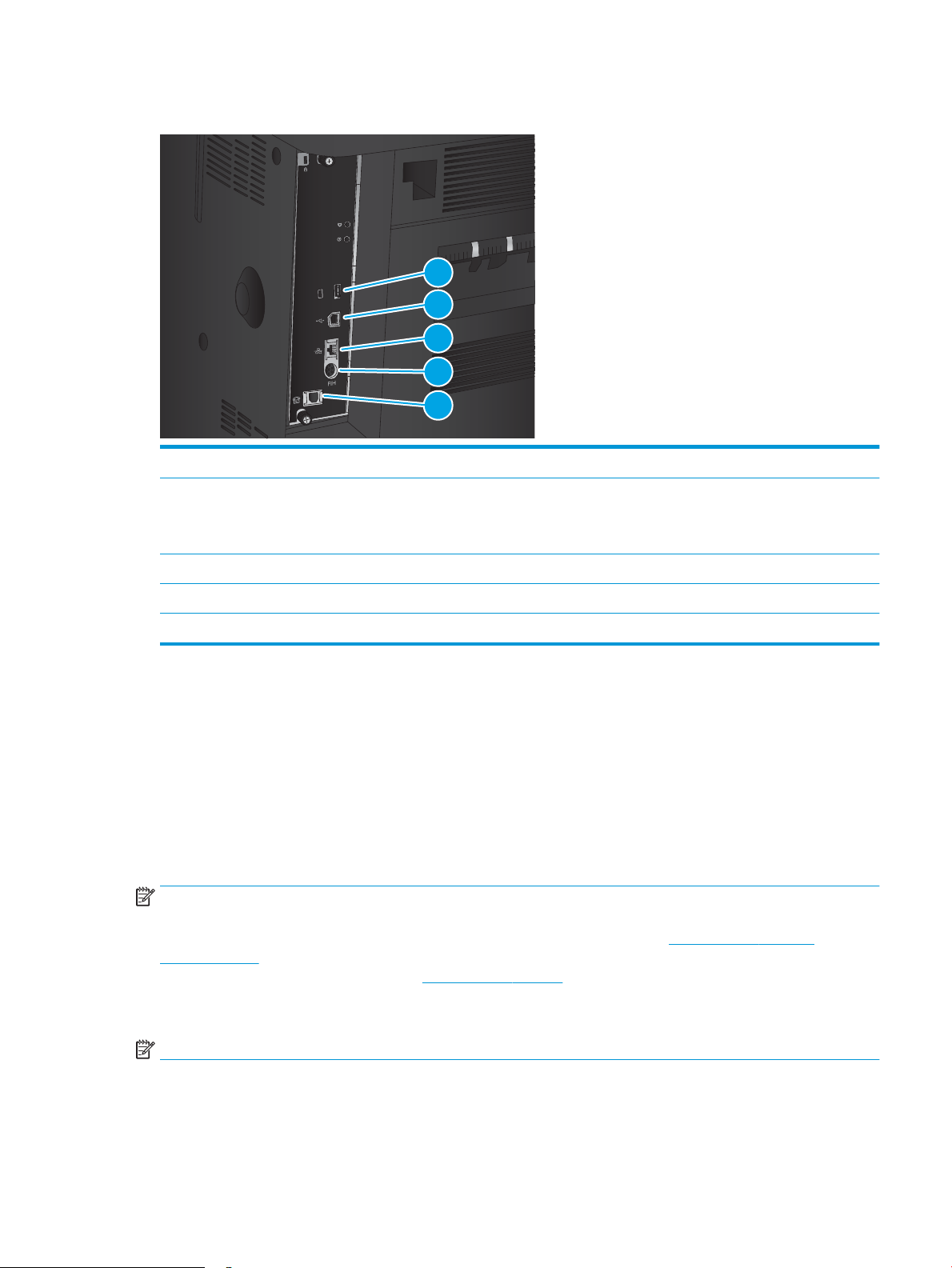
Porty interfejsów
1
2
3
4
5
1 Port USB do podłączania zewnętrznych urządzeń USB (ten port może być zakryty)
2 Port drukowania USB 2.0 Hi-Speed
3 Port sieci lokalnej LAN typu Ethernet (RJ-45)
UWAGA: W celu drukowania z użyciem łatwo dostępnego portu USB korzystaj z portu USB znajdującego się obok panelu
sterowania.
4 Zewnętrzny interfejs do podłączania urządzeń innych producentów
5 Port faksu
Widok panelu sterowania
Z poziomu Ekranu głównego można uzyskać dostęp do funkcji urządzenia. Na ekranie wyświetlany jest też
aktualny stan urządzenia.
Możesz powrócić do ekranu głównego w każdej chwili, dotykając przycisku Ekran główny po lewej stronie panelu
sterowania. Istnieje też możliwość dotknięcia przycisku Ekran główny w lewym górnym rogu większości
ekranów.
UWAGA: HP regularnie aktualizuje funkcje dostępne w oprogramowaniu sprzętowym urządzenia. Aby
skorzystać z najnowszych funkcji, należy uaktualnić oprogramowanie sprzętowe urządzenia. Aby pobrać
najnowszy plik aktualizacyjny oprogramowania sprzętowego, przejdź do strony www.hp.com/support/
ljowMFPM830, gdzie znajdują się szczegółowe informacje wsparcia technicznego dla tego urządzenia. Jeżeli
przebywasz poza USA, przejdź do strony www.hp.com/support, wybierz kraj/region, kliknij opcję Product
Support & Troubleshooting (Pomoc techniczna i rozwiązywanie problemów), a następnie wybierz opcję Search
(Szukaj).
UWAGA: Funkcje wyświetlane na Ekranie głównym mogą się różnić w zależności od konguracji urządzenia.
PLWW Widoki urządzenia 7
Page 18
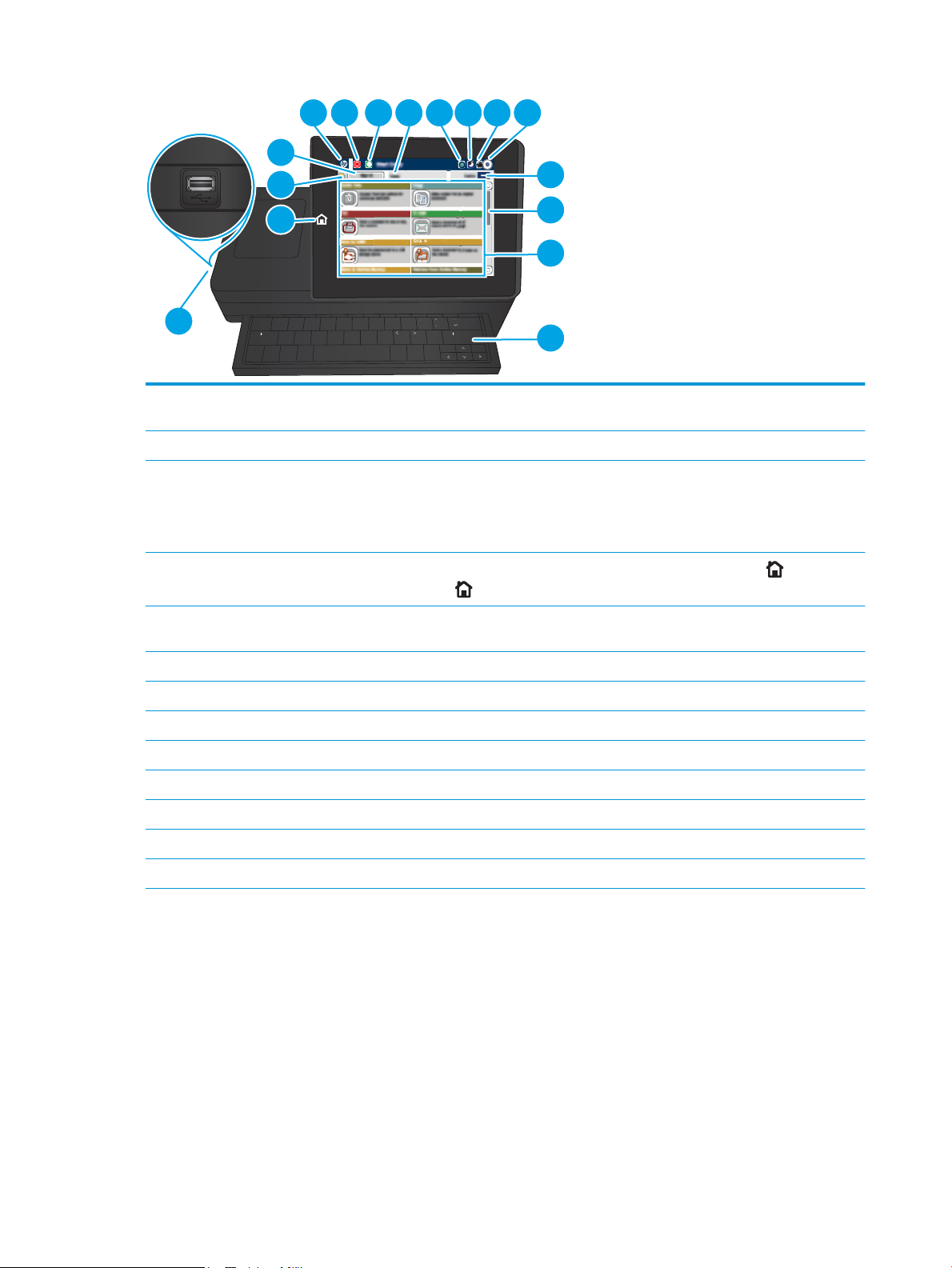
c
a
p
s
l
o
ck
s
h
i
f
t
A S D
F
G H
J
K
L
Z X C
V
B
N M
@
al
t
alt
s
hi
ft
e
n
te
r
,
.
?
/
:
;
“
‘
Netwo
rk Fol
de
r
S D
F
G
e
n
te
r
k
Fol
de
r
K
L
H
J
:
;
Netwo
rk
12
13
14
15
3
2
1
16
4
6 7 8 9 10 11
5
1 Przycisk ekranu
Dotknij, aby powrócić do ekranu głównego urządzenia.
głównego
2 Przycisk Odśwież Dotknij przycisku Odśwież, aby usunąć wszystkie zmiany i przywrócić ustawienia domyślne.
3 Przycisk Zaloguj lub
Dotknij przycisku Zaloguj, aby uzyskać dostęp do funkcji zabezpieczonych.
Wyloguj
Dotknij przycisku Wyloguj, aby wylogować się z urządzenia, jeżeli wcześniej zalogowałeś się w celu
uzyskania dostępu do funkcji zabezpieczonych. Po wylogowaniu urządzenie przywraca ustawienia
domyślne wszystkich opcji.
4 Logo HP lub przycisk
Ekran główny
Na dowolny ekranie, innymi niż główny, logo HP zmienia się w przycisk Ekran główny . Dotknij
przycisku Ekran główny , aby powrócić do ekranu głównego.
5 Przycisk Stop Dotknij przycisku Stop, aby zatrzymać bieżące zadanie. Zostanie wyświetlony ekran Stan zadania, na
którym możesz anulować lub kontynuować zadanie.
6 Przycisk Start Dotknij przycisku Start, aby rozpocząć zadanie kopiowania.
7 Stan urządzenia Wiersz stanu pokazuje informacje dotyczące ogólnego stanu urządzenia.
8 Przycisk wyboru języka Dotknij przycisku wyboru języka, aby wybrać język używany na panelu sterowania urządzenia.
9 Przycisk uśpienia Dotknij przycisku uśpienia, aby włączyć tryb uśpienia.
10 Przycisk sieci Dotknij przycisku sieci, aby wyświetlić informacje na temat połączenia sieciowego.
11 Przycisk Pomoc Dotknięcie przycisku Pomoc powoduje otwarcie wbudowanego systemu pomocy.
12 Pole Kopie Pole Kopie wskazuje liczbę kopii do wykonania, którą ustawiono w urządzeniu.
13 Pasek przewijania Dotknięcie strzałki do góry lub strzałki w dół pozwala obejrzeć pełną listę dostępnych funkcji.
8 Rozdział 1 Wprowadzenie PLWW
Page 19
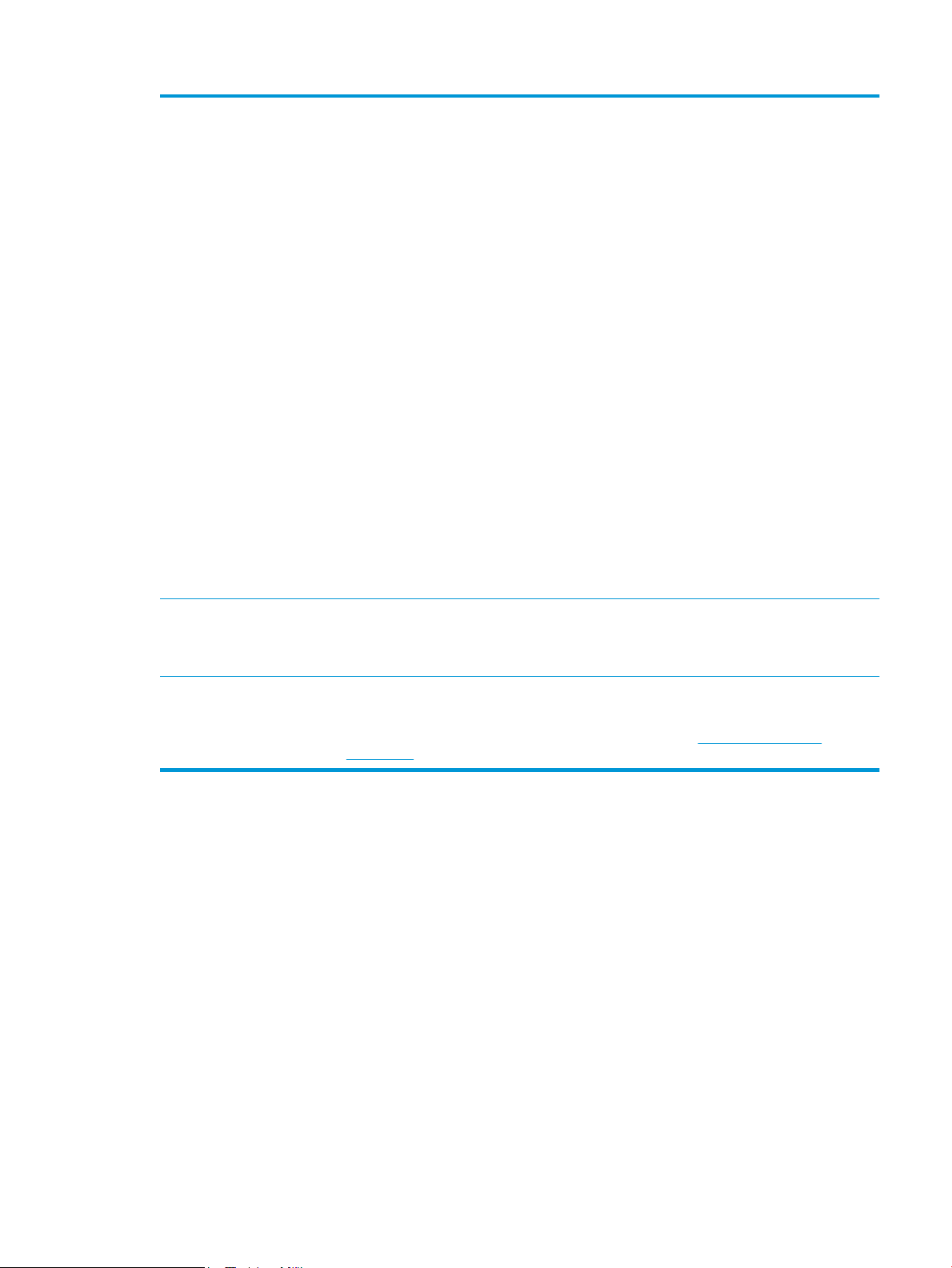
14 Funkcje W zależności od konguracji urządzenia na ekranie głównym mogą być wyświetlane następujące
funkcje:
●
Szybkie zestawy
●
Kopiuj
●
E-mail
●
Faksowanie
●
Zapisz na USB
●
zapisz w folderze sieciowym
●
Zapisz w pamięci urządzenia
●
Pobierz z USB
●
Pobierz z pamięci urządzenia
●
Zapisz na SharePoint®
●
Stan zlecenia
●
Materiały eksploatacyjne
●
Podajniki
●
Administracja
●
Konserwacja urządzenia
15 Klawiatura Urządzenie jest wyposażone w zyczną klawiaturę. Układ klawiszy tej klawiatury jest identyczny z
układem klawiatury wirtualnej panelu sterowania produktu. Jeśli wybierzesz inny układ znaków dla
klawiatury wirtualnej, klawisze w wersji zycznej zostaną przypisane w taki sposób, aby odzwierciedlić
wprowadzenie nowych ustawień.
16 Łatwo dostępny port USB Włóż dysk ash USB w celu drukowania i skanowania bez użycia komputera lub do aktualizacji
oprogramowania sprzętowego produktu.
UWAGA: Administrator musi włączyć ten port przed użyciem. Patrz Drukowanie z portu USB
na stronie 56.
PLWW Widoki urządzenia 9
Page 20
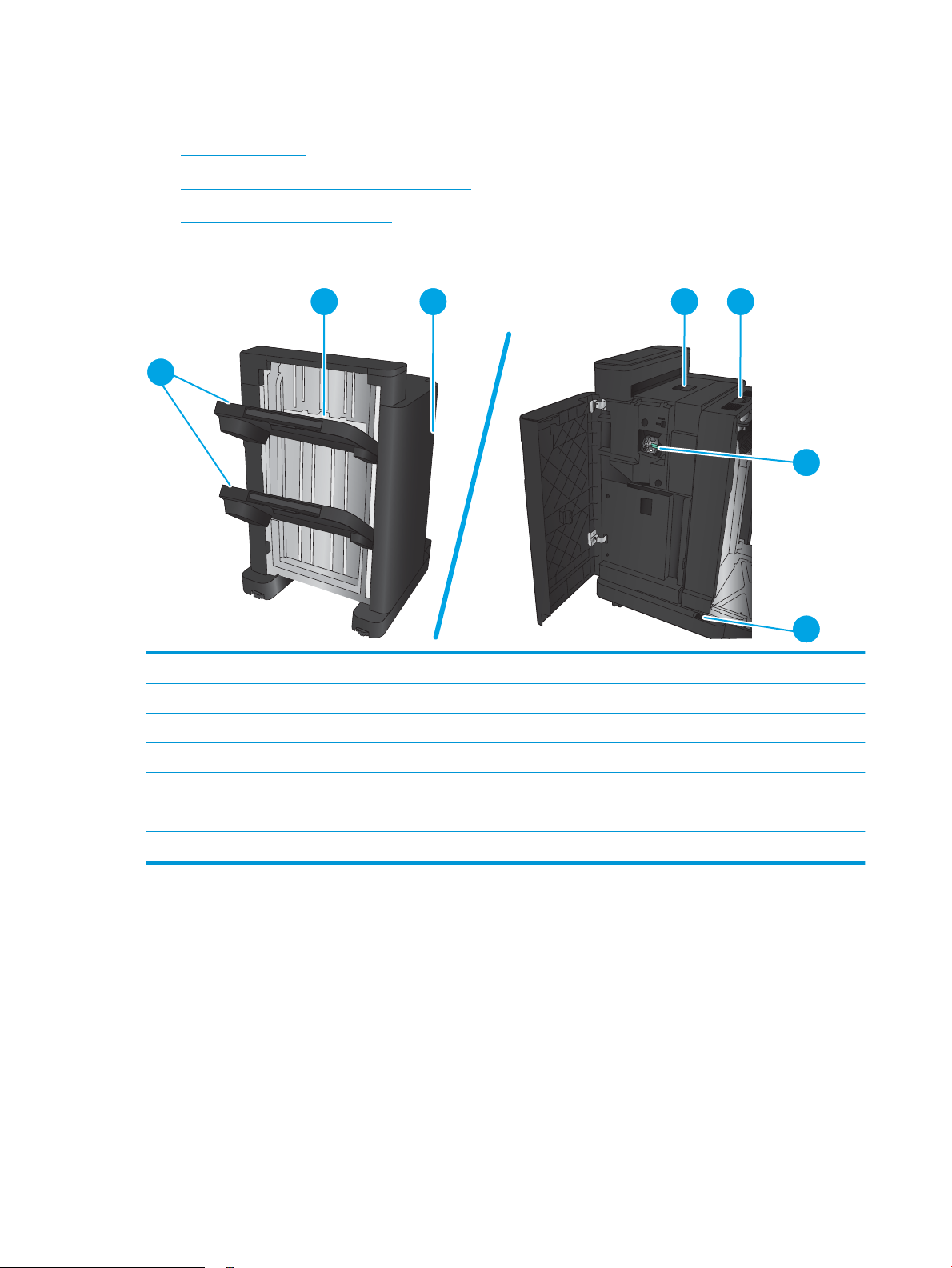
Moduł wykańczania
2 3 4 5
1
6
7
●
Zszywacz/układacz
●
Zszywacz/układacz z modułem dziurkowania
●
Urządzenie do tworzenia broszur
Zszywacz/układacz
1 Pojemniki wyjściowe układacza/zszywacza
2 Zasobnik wyjściowy zszywacza/układacza
3 Osłona przednia
4 Górna pokrywa
5 Górny zatrzask
6 Zszywacz 1
7 Dolny zatrzask
10 Rozdział 1 Wprowadzenie PLWW
Page 21
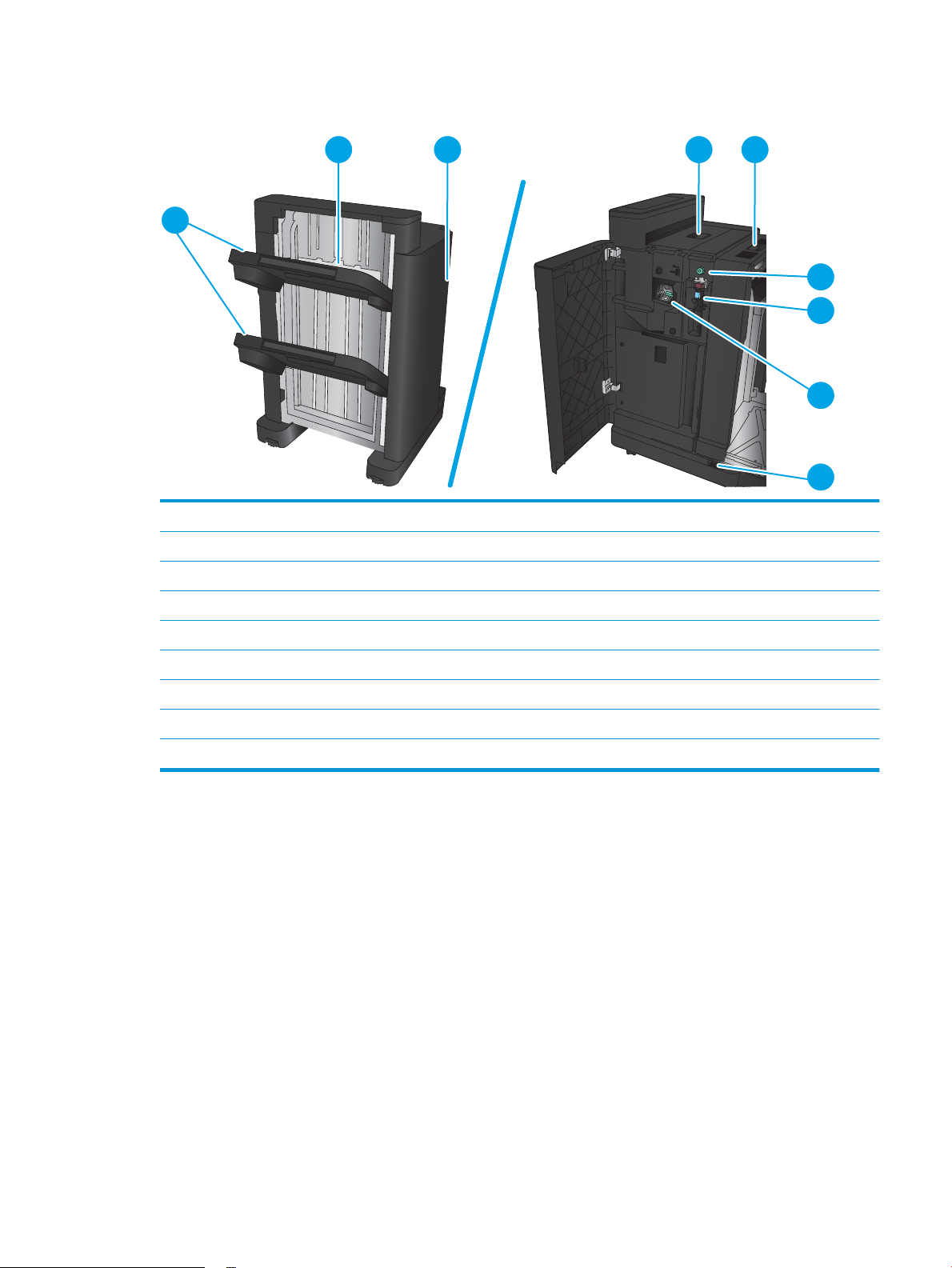
Zszywacz/układacz z modułem dziurkowania
2 3 4 5
1
7
6
8
9
1 Pojemniki wyjściowe układacza/zszywacza
2 Zasobnik wyjściowy zszywacza/układacza
3 Osłona przednia
4 Górna pokrywa
5 Górny zatrzask
6 Moduł dziurkowania
7 Pojemnik na odpady po dziurkowaniu
8 Zszywacz 1
9 Dolny zatrzask
PLWW Moduł wykańczania 11
Page 22
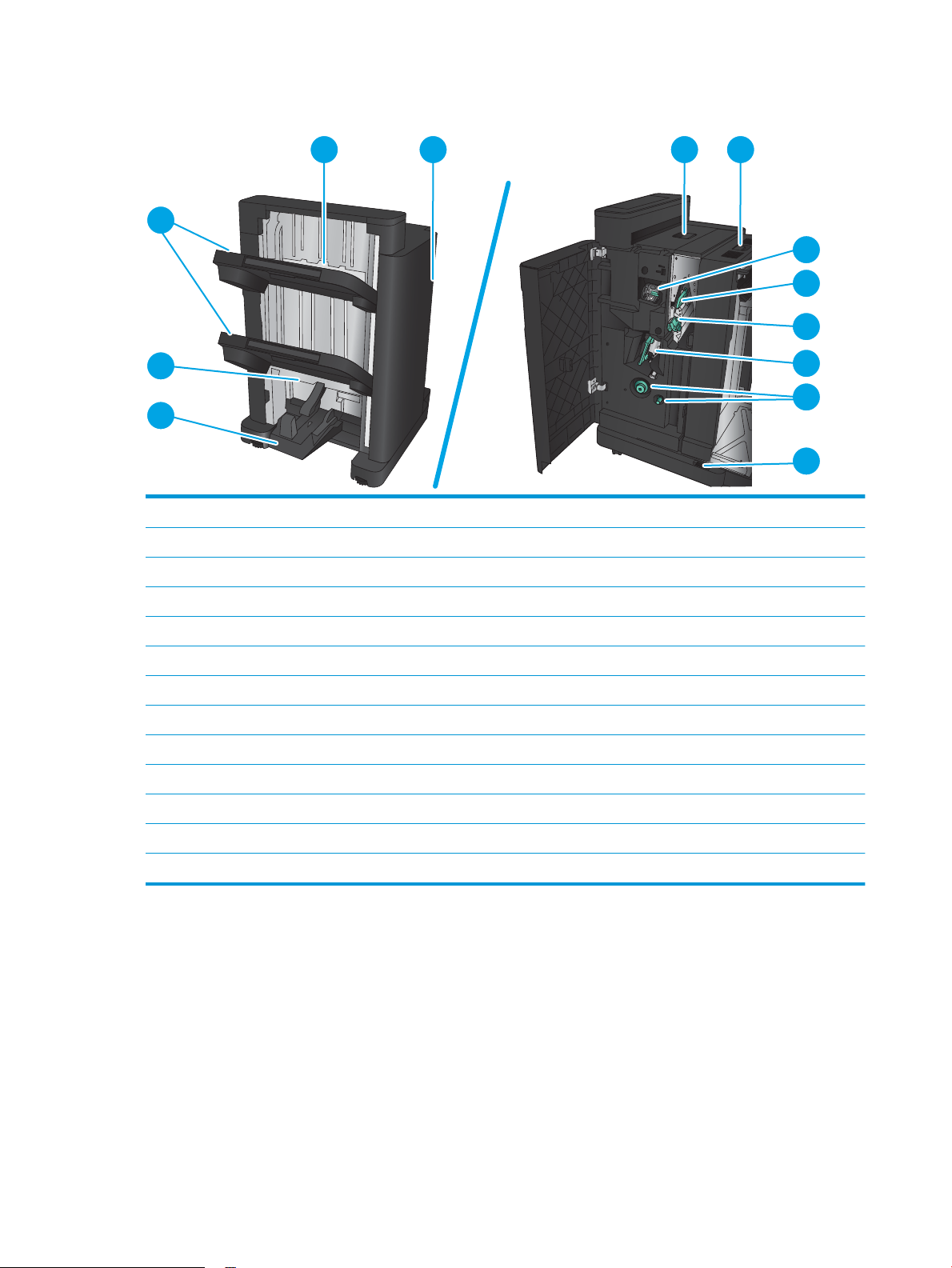
Urządzenie do tworzenia broszur
1
2
4 5 6 7
3
9
8
10
11
12
13
1 Pojemnik wyjściowy na broszury
2 Zasobnik wyjściowy na broszury
3 Pojemniki wyjściowe układacza/zszywacza
4 Zasobnik wyjściowy zszywacza/układacza
5 Osłona przednia
6 Górna pokrywa
7 Górny zatrzask
8 Zszywacz 1
9 Górna prowadnica podawania papieru
10 Dolna prowadnica podawania papieru
11 Kaseta do zszywania wzdłuż grzbietu, dostęp do zszywacza 2 i 3
12 Gałki do usuwania zacięć papieru
13 Dolny zatrzask
12 Rozdział 1 Wprowadzenie PLWW
Page 23
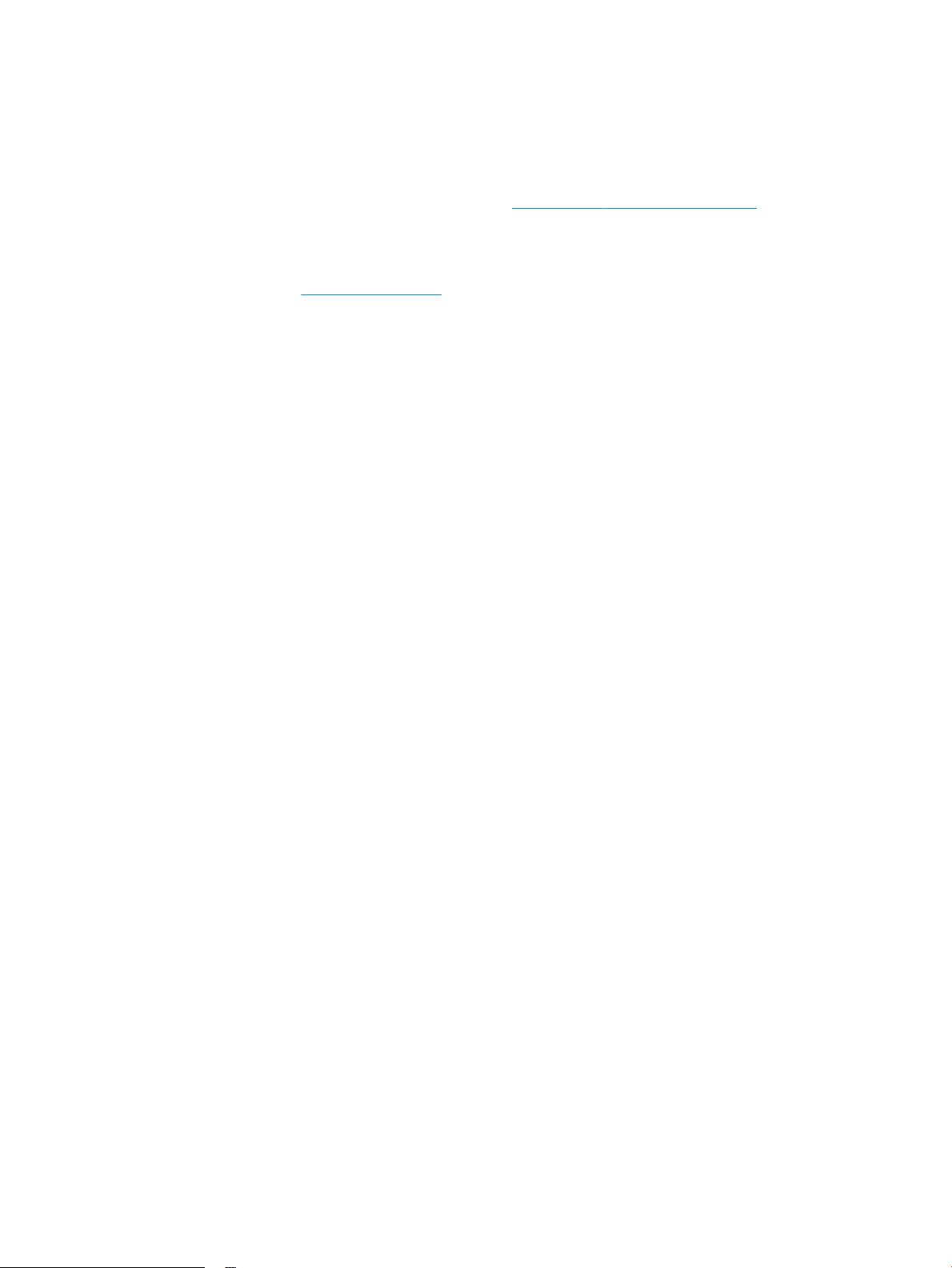
Konguracja sprzętu i instalacja oprogramowania
Instrukcje dotyczące konguracji podstawowej znajdują się w podręczniku instalacji sprzętu, który został
dostarczony wraz z urządzeniem. Dodatkowe instrukcje znaleźć można na stronie wsparcia technicznego HP.
Na obszarze Stanów Zjednoczonych: przejdź do strony www.hp.com/support/ljowMFPM830, aby uzyskać
pełne wsparcie dla danego urządzenia.
Poza obszarem Stanów Zjednoczonych: wykonaj następujące czynności:
1. Wejdź na stronę www.hp.com/support.
2. Wybierz kraj/region.
3. Kliknij opcję Wsparcie produktu i rozwiązywanie problemów.
4. Wprowadź nazwę produktu, a następnie wybierz opcję Szukaj.
Wybierz produkt, aby znaleźć dla niego następujące wsparcie:
●
Instalacja i konguracja
●
Nauka i użytkowanie
●
Rozwiązywanie problemów
●
Pobieranie aktualizacji oprogramowania
●
Dołączanie do forów pomocy technicznej
●
Znajdowanie informacji o gwarancji i przepisach
PLWW Konguracja sprzętu i instalacja oprogramowania 13
Page 24
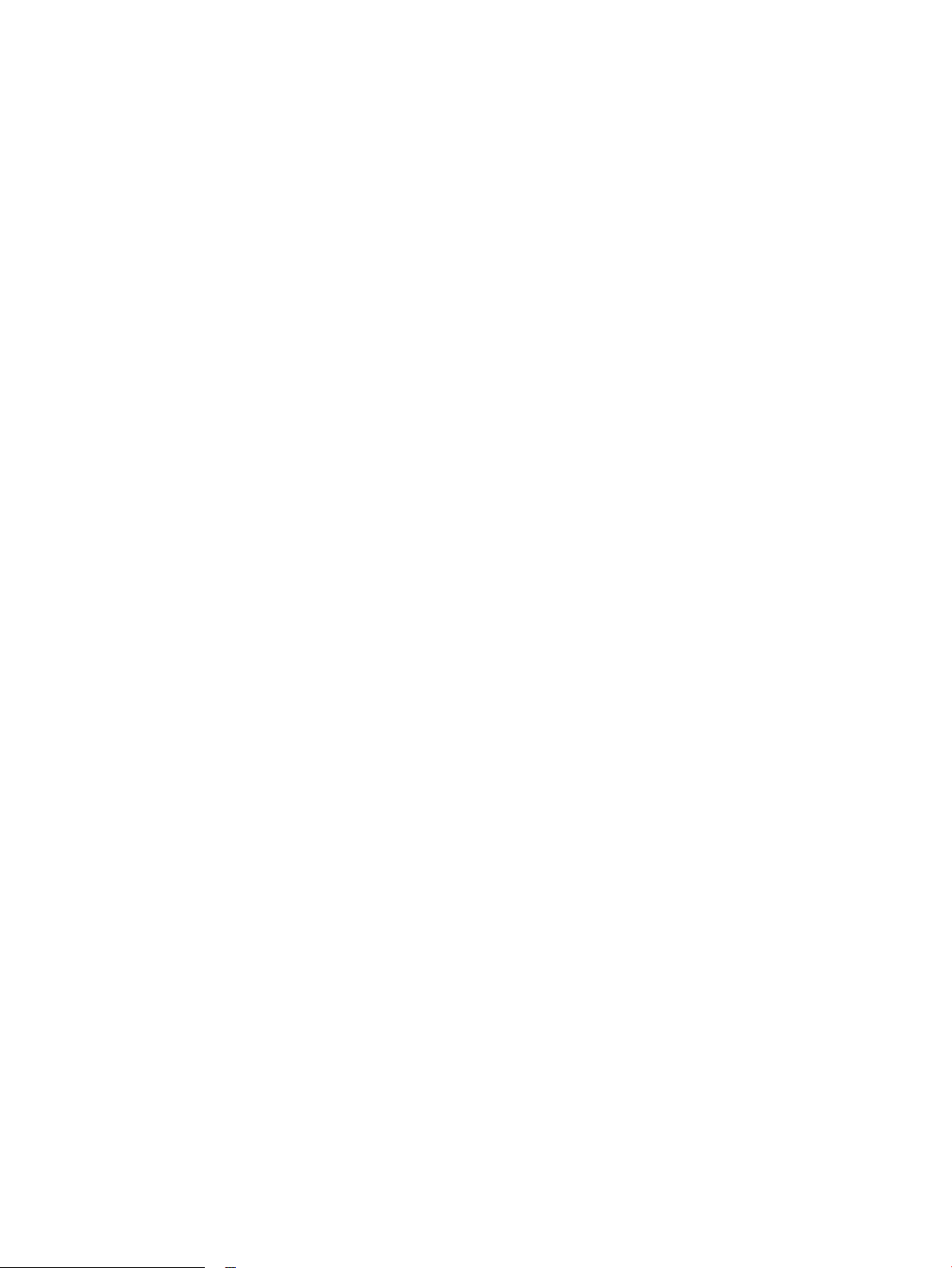
14 Rozdział 1 Wprowadzenie PLWW
Page 25
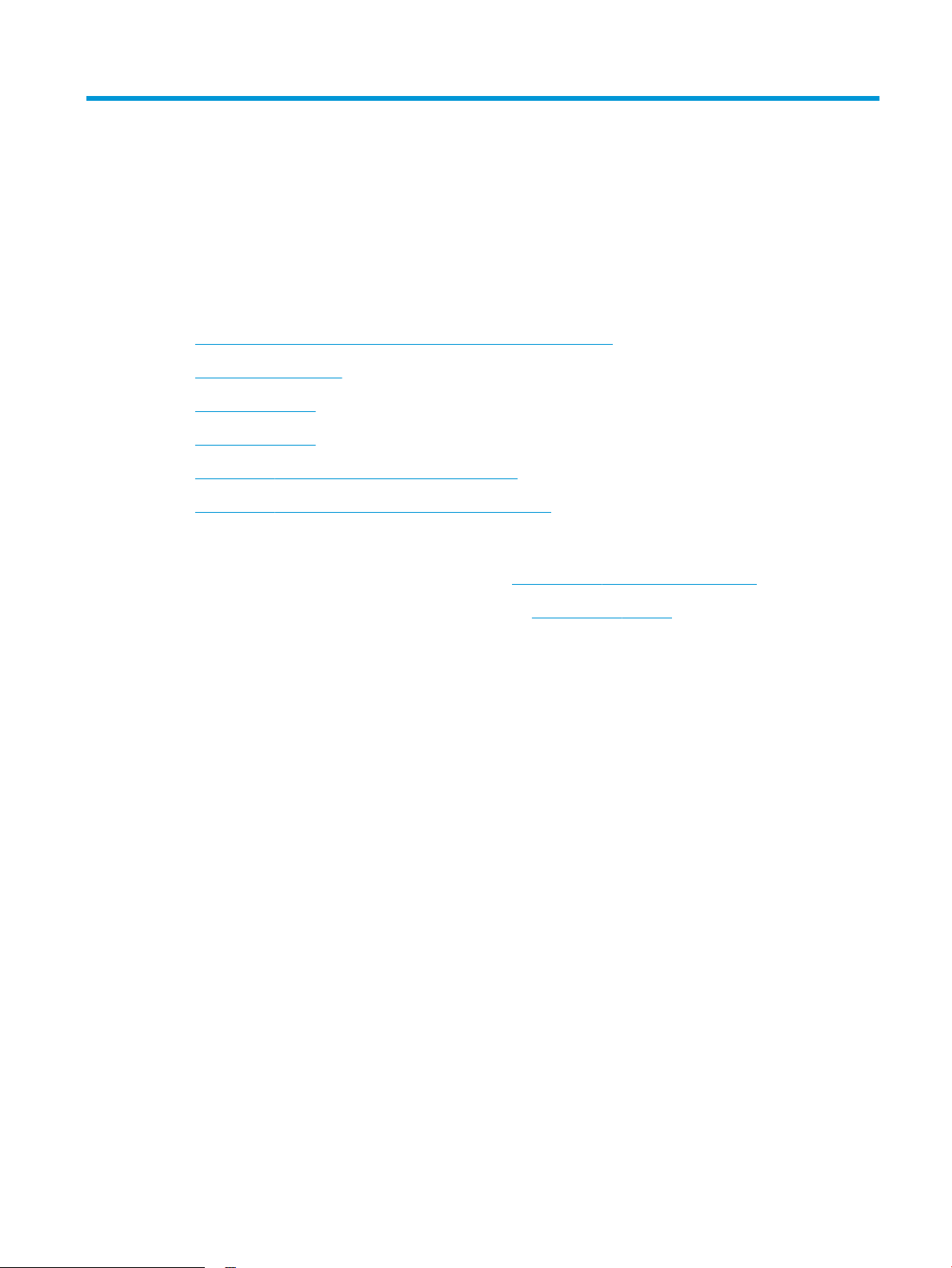
2 Podajniki papieru
●
konguracja podajnika odpowiednio dla rodzaju i formatu papieru
●
Ładowanie podajnika 1
●
Włóż podajnik 2 i 3
●
Włóż podajnik 4 i 5
●
Konguracja domyślnego umiejscowienia zszywek
●
Konguracja domyślnej lokalizacji modułu dziurkowania
Informacje dodatkowe:
Na obszarze Stanów Zjednoczonych: przejdź do strony www.hp.com/support/ljowMFPM830.
Poza obszarem Stanów Zjednoczonych: przejdź do strony www.hp.com/support. Wybierz kraj/region. Kliknij
opcję Wsparcie produktu i rozwiązywanie problemów. Wprowadź nazwę produktu, a następnie wybierz opcję
Szukaj.
Pełne wsparcie HP dla urządzenia obejmuje następujące informacje:
●
Instalacja i konguracja
●
Nauka i użytkowanie
●
Rozwiązywanie problemów
●
Pobieranie aktualizacji oprogramowania
●
Dołączanie do forów pomocy technicznej
●
Znajdowanie informacji o gwarancji i przepisach
PLWW 15
Page 26
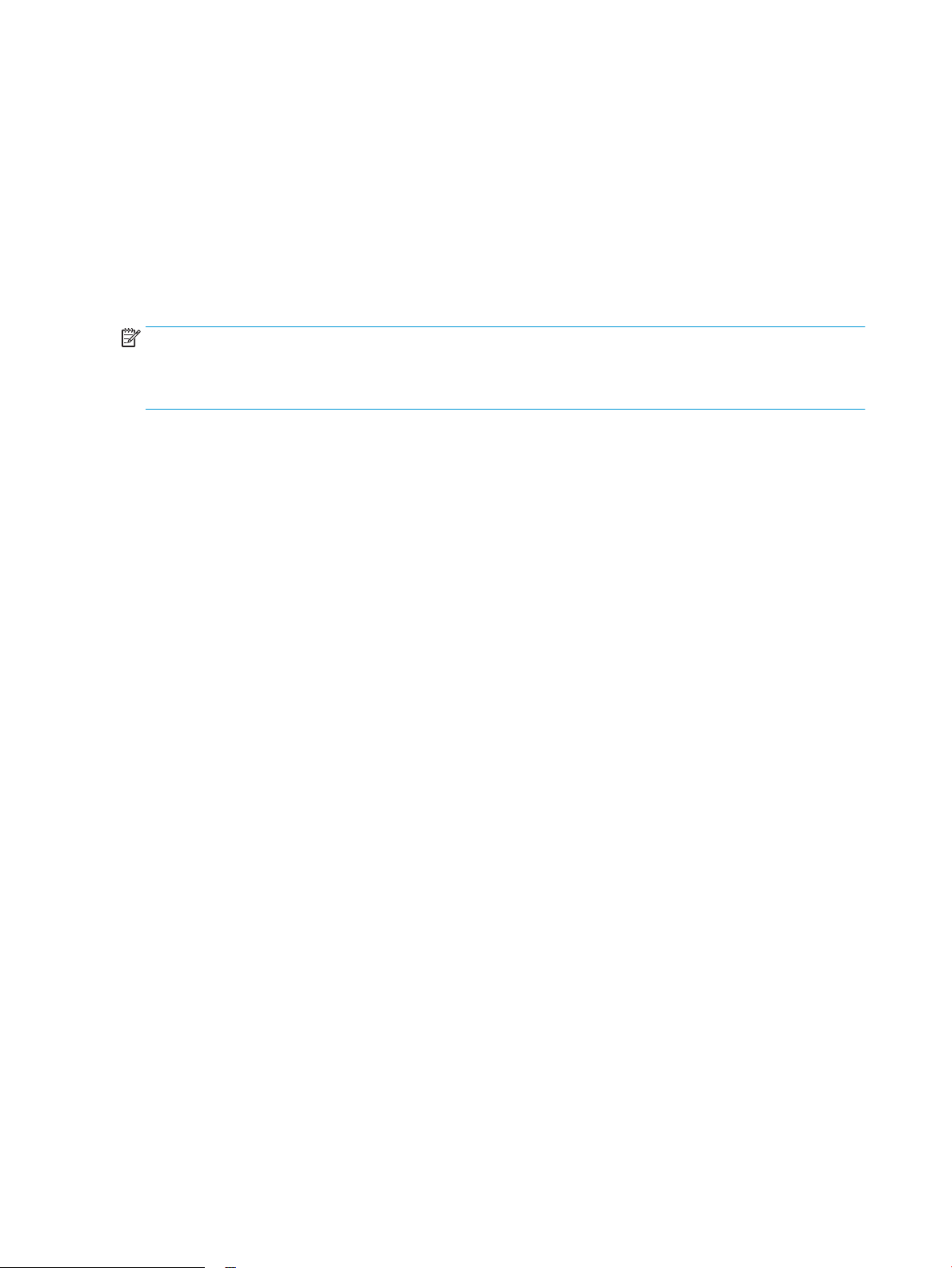
konguracja podajnika odpowiednio dla rodzaju i formatu papieru
W następujących sytuacjach urządzenie automatycznie wyświetla monit o skongurowanie podajnika dla
danego rodzaju i formatu:
●
Podczas ładowania papieru do podajnika
●
Gdy za pośrednictwem sterownika drukarki lub aplikacji zostanie dla zadania wybrany określony podajnik
lub rodzaj papieru, a podajnik nie jest
UWAGA: Monit nie jest wyświetlany w przypadku drukowania z podajnika 1 przy ustawionym formacie papieru
Dowolny rozmiar i rodzaju papieru Dowolny rodzaj. Jeżeli w takiej sytuacji w zadaniu drukowania nie został
określony podajnik, urządzenie będzie drukowało z podajnika 1, nawet jeśli ustawienia formatu i rodzaju papieru
w zadaniu drukowania nie są zgodne z papierem umieszczonym w podajniku 1.
Kongurowanie podajnika podczas ładowania papieru
1. Załaduj papier do podajnika.
2. Na panelu sterowania urządzenia wyświetlony zostanie komunikat o konguracji podajnika
3. Dotknij przycisku OK, aby zaakceptować wykryty format i rodzaj, lub dotknij przycisku Modykuj, aby
wybrać inny format lub rodzaj papieru.
4. Wybierz prawidłowy format i rodzaj papieru, a następnie dotknij przycisku OK.
skongurowany zgodnie z ustawieniami zadania drukowania
Kongurowanie podajnika, aby pasował do ustawień zlecenia drukowania
1. W aplikacji określ podajnik źródłowy, format papieru oraz rodzaj papieru.
2. Wyślij zlecenie do drukarki.
Jeśli należy skongurować podajnik, na panelu sterowania pojawi się odpowiedni komunikat.
3. Załaduj do podajnika papier odpowiedniego rodzaju i formatu, a następnie zamknij podajnik.
4. Dotknij przycisku OK, aby zaakceptować wykryty format i rodzaj, lub dotknij przycisku Modykuj, aby
wybrać inny format lub rodzaj papieru.
5. Wybierz prawidłowy format i rodzaj papieru, a następnie dotknij przycisku OK.
Kongurowanie podajnika za pomocą panelu sterowania
Można również skongurować podajniki dla rodzaju i formatu bez wyświetlania monitu urządzenia.
1. Na ekranie głównym panelu sterowania urządzenia przewiń i dotknij przycisku Podajniki.
2. Dotknij wiersza odpowiadającego podajnikowi, który będzie kongurowany, a następnie dotknij przycisku
Modykuj.
3. Z list opcji wybierz format i rodzaj papieru.
4. Dotknij przycisku OK, aby zapisać ustawienie.
16 Rozdział 2 Podajniki papieru PLWW
Page 27
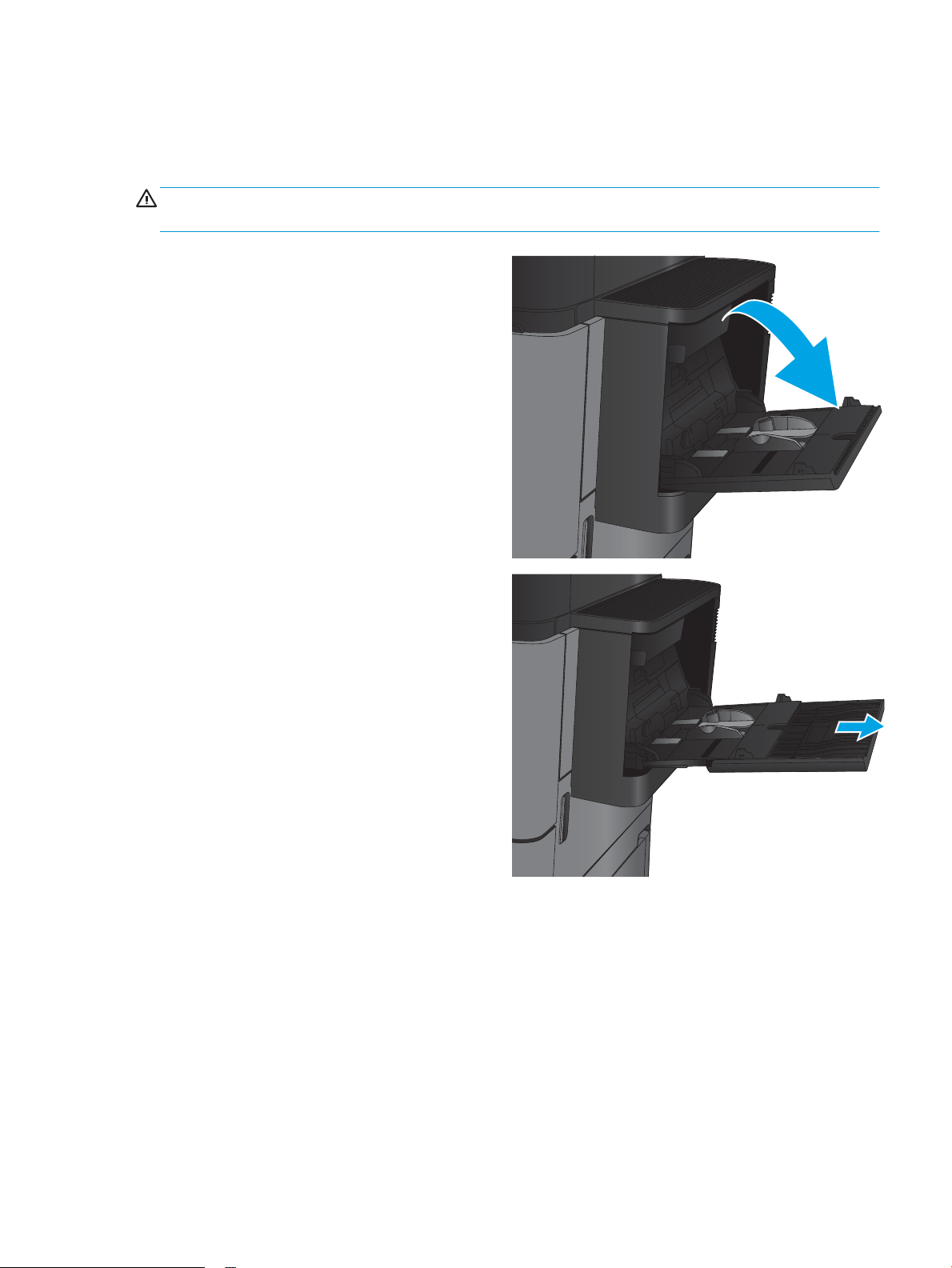
Ładowanie podajnika 1
OSTROŻNIE: W celu uniknięcia zacięcia papieru nigdy nie należy dodawać ani wyjmować papieru z podajnika 1
podczas drukowania.
1. Otwórz podajnik 1.
2. Wysuń przedłużenie podajnika, aby podeprzeć
papier.
PLWW Ładowanie podajnika 1 17
Page 28
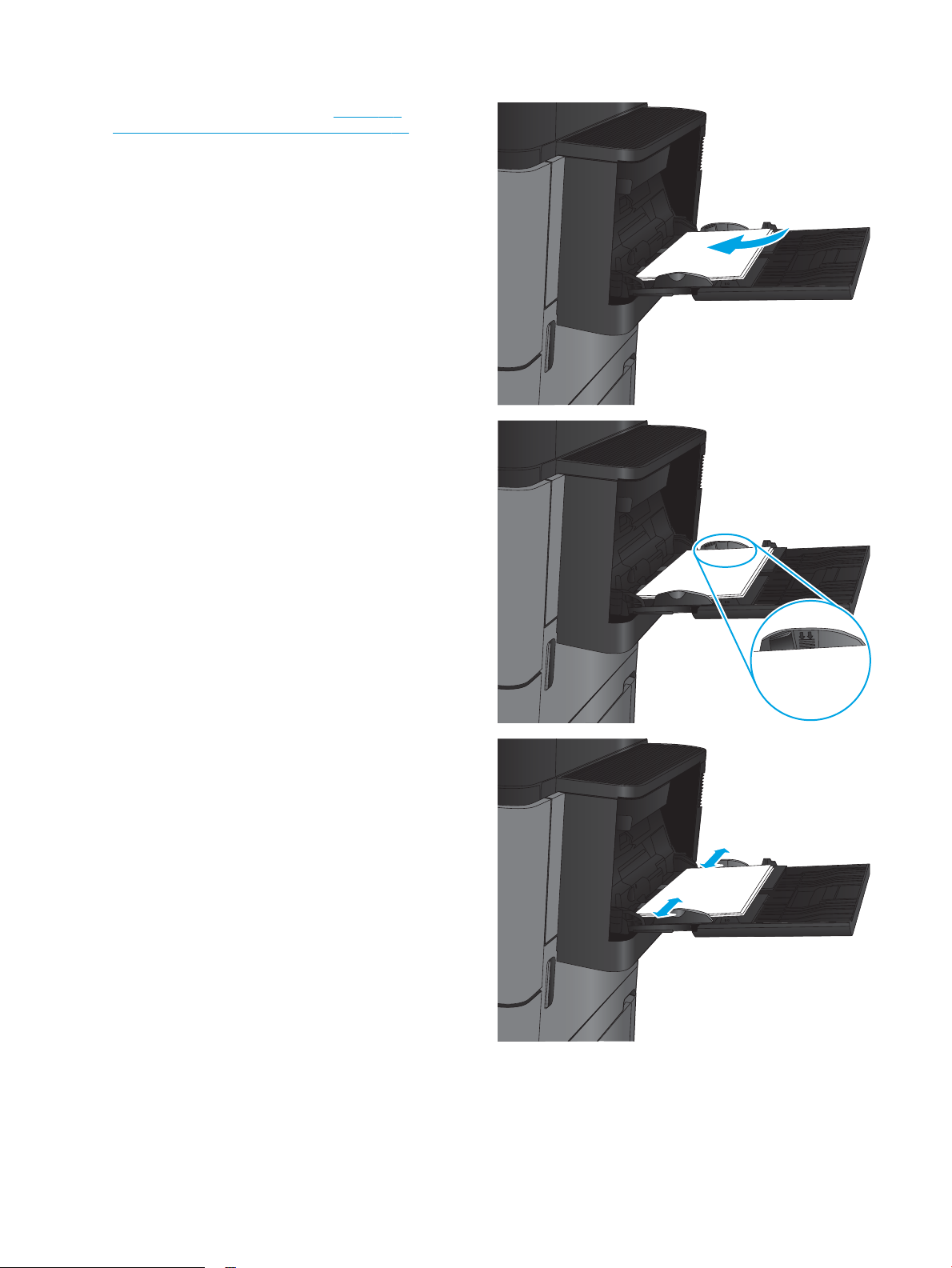
3. Załaduj papier do podajnika. Patrz Tabela 2-1
Orientacja papieru w podajniku 1 na stronie 19.
WSKAZÓWKA: Firma HP zaleca ładować papier
jego dłuższą krawędzią, aby uzyskać najwyższą
jakość wydruku.
4. Upewnij się, że papier mieści się pod liniami na
prowadnicach papieru i oznaczającymi
maksymalne wypełnienie podajnika.
5. Ustaw boczne prowadnice tak, aby lekko dotykały
stosu papieru, lecz jednocześnie go nie zaginały.
18 Rozdział 2 Podajniki papieru PLWW
Page 29
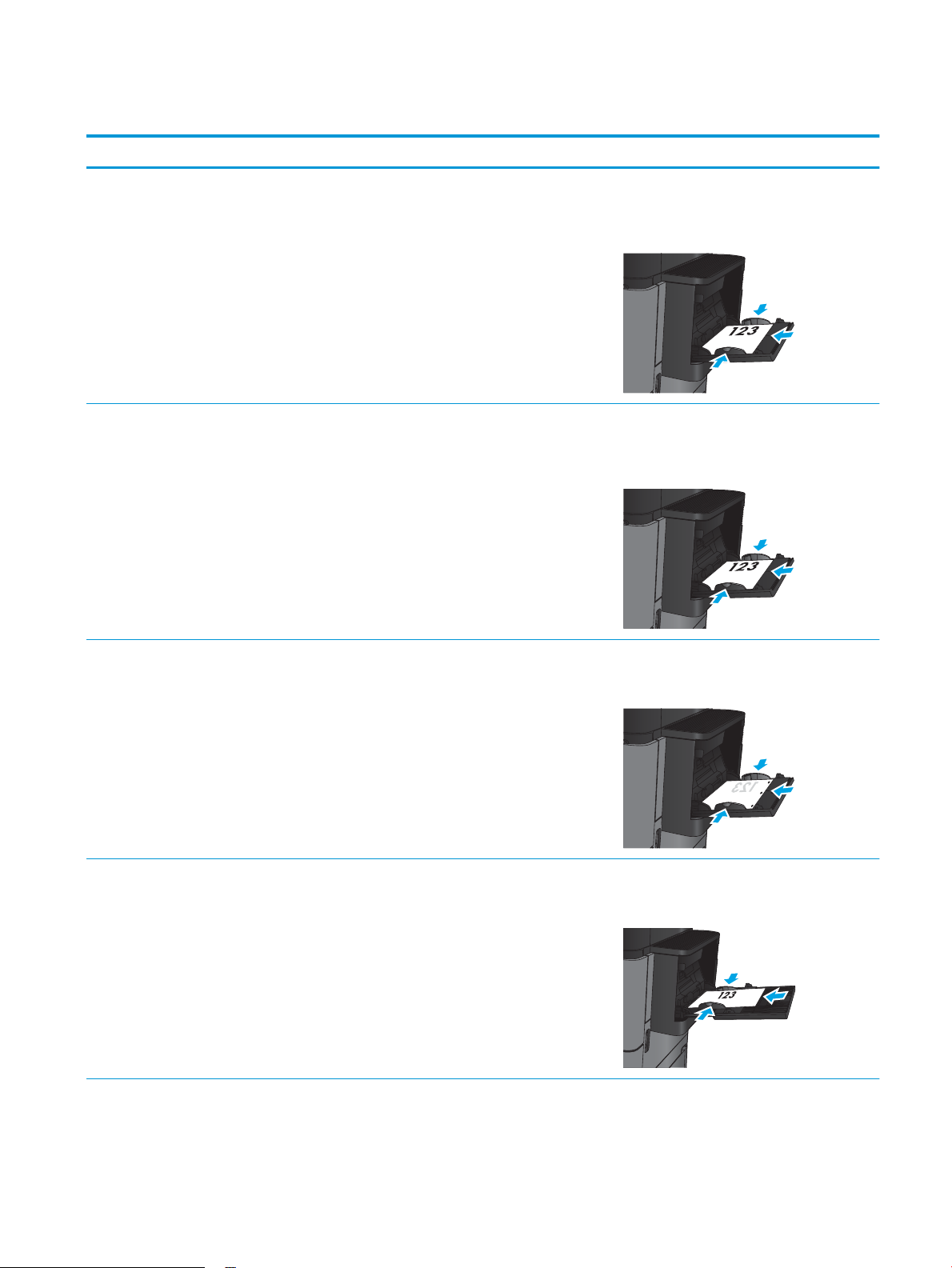
Tabela 2-1 Orientacja papieru w podajniku 1
Typ papieru Orientacja obrazu Tryb drukowania dwustronnego Ładowanie papieru
Z nadrukiem, rmowy lub
etykiety
Automatyczne drukowanie
Pionowa Drukowanie jednostronne Drukiem w górę
dwustronne
Górna krawędź skierowana ku tylnej części
urządzenia
Drukiem w górę
Górna krawędź skierowana ku tylnej części
urządzenia
Dziurkowany Pionowa Drukowanie jednostronne Drukiem w dół
Otwory zwrócone ku prawej stronie podajnika
Z nadrukiem lub rmowy Pozioma Drukowanie jednostronne Drukiem w górę
Górna krawędź skierowana ku tyłowi urządzenia
PLWW Ładowanie podajnika 1 19
Page 30
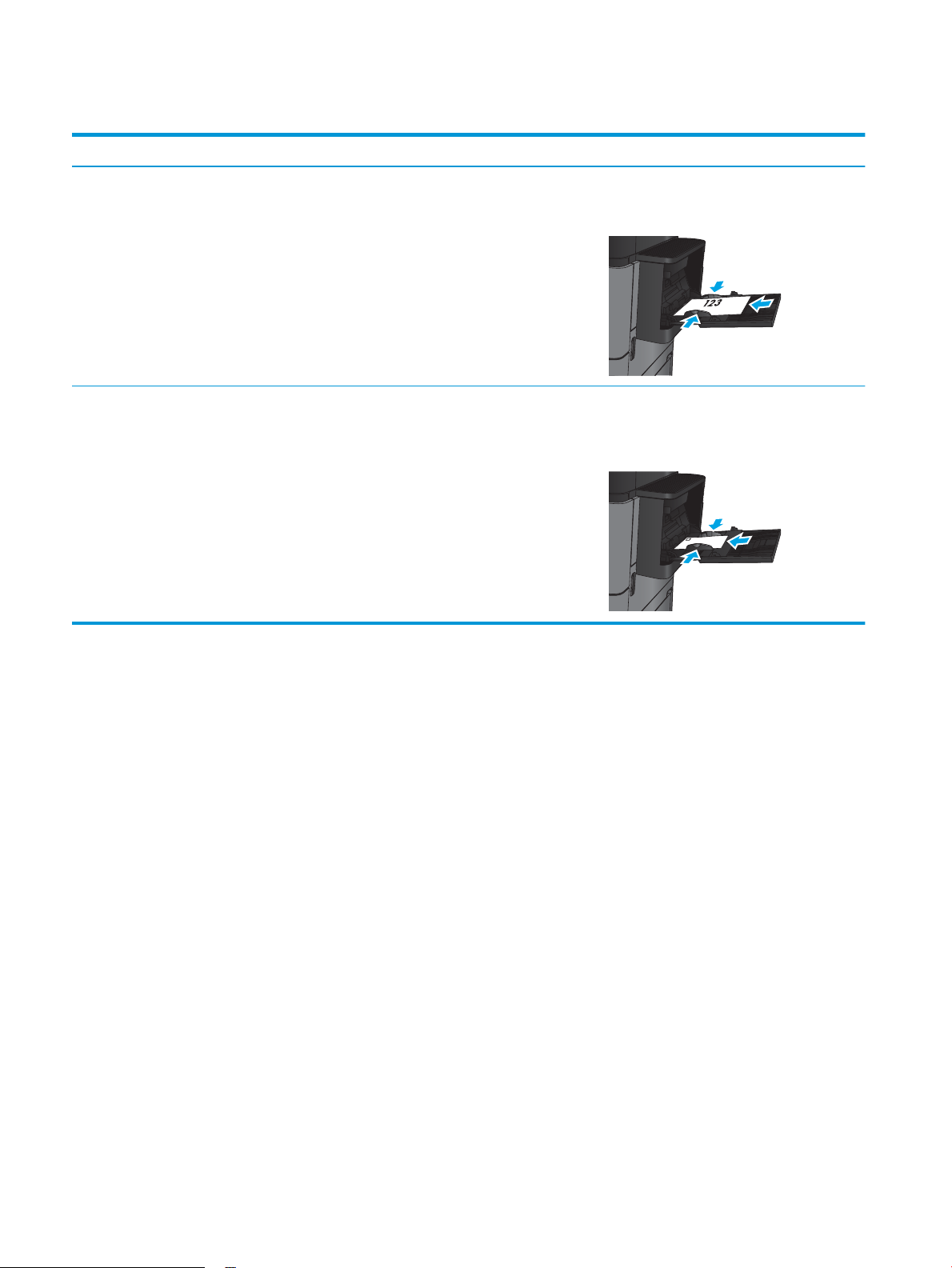
Tabela 2-1 Orientacja papieru w podajniku 1 (ciąg dalszy)
Typ papieru Orientacja obrazu Tryb drukowania dwustronnego Ładowanie papieru
Automatyczne drukowanie
dwustronne
Koperty Krótka krawędź koperty
skierowana w stronę
urządzenia
Drukowanie jednostronne Drukiem w górę
Drukiem w górę
Górna krawędź skierowana ku tyłowi urządzenia
Górna krawędź skierowana ku tylnej części
urządzenia
20 Rozdział 2 Podajniki papieru PLWW
Page 31

Włóż podajnik 2 i 3
UWAGA: Procedura wkładania papieru do podajnika 3 jest taka sama jak w przypadku drugiego podajnika.
Ilustracja przedstawia tylko podajnik 2.
1. Otwórz podajnik.
UWAGA: Nie otwieraj podajnika, gdy jest on
używany.
2. Dopasuj prowadnice długości i szerokości papieru
przez ściśnięcie ich zatrzasków regulacyjnych i
przesunięcie prowadnic do krawędzi używanego
papieru.
PLWW Włóż podajnik 2 i 3 21
Page 32

3. Włóż papier na tacę. Sprawdź papier, aby upewnić
Y
X
się, że prowadnice lekko dotykają krawędzi stosu,
ale nie wyginają go.
UWAGA: Aby uniknąć zacięć, nie należy
przepełniać podajnika. Upewnij się, że górna
krawędź stosu znajduje się poniżej wskaźnika
pełnego podajnika.
UWAGA: Jeśli podajnik nie jest prawidłowo
ustawiony, to podczas drukowania może pojawić
się komunikat o błędzie lub może dojść do zacięcia
papieru.
4. Zamknij podajnik.
5. Na panelu sterowania zostanie wyświetlony rodzaj
i format papieru, odpowiedni dla podajnika. Jeśli
konguracja nie jest prawidłowa, zastosuj się do
instrukcji na panelu sterowania, aby zmienić format
lub rodzaj.
6. W wypadku papieru o nietypowym rozmiarze
należy określić wymiary X i Y papieru, gdy pojawi
się monit na panelu sterowania urządzenia.
22 Rozdział 2 Podajniki papieru PLWW
Page 33

Tabela 2-2 Pojemność podajników 2 i 3 oraz orientacja papieru
Typ papieru Orientacja obrazu Tryb drukowania dwustronnego Ładowanie papieru
Z nadrukiem lub rmowy Pionowa Drukowanie jednostronne Drukiem w dół
Górna krawędź skierowana ku tyłowi podajnika
Automatyczne drukowanie
dwustronne
Pozioma Drukowanie jednostronne Drukiem w dół
Automatyczne drukowanie
dwustronne
Drukiem w górę
Górna krawędź skierowana ku tyłowi podajnika
Dolna krawędź skierowana ku prawej stronie
podajnika
Drukiem w górę
Dolna krawędź skierowana ku prawej stronie
podajnika
PLWW Włóż podajnik 2 i 3 23
Page 34

Tabela 2-2 Pojemność podajników 2 i 3 oraz orientacja papieru (ciąg dalszy)
Typ papieru Orientacja obrazu Tryb drukowania dwustronnego Ładowanie papieru
Dziurkowany Pionowa Drukowanie jednostronne Otwory zwrócone ku prawej stronie podajnika
Automatyczne drukowanie
dwustronne
Otwory zwrócone ku lewej stronie podajnika
24 Rozdział 2 Podajniki papieru PLWW
Page 35

Włóż podajnik 4 i 5
Podajnik 4 i 5 obsługują tylko papier w formacie A4 i Letter.
1. Otwórz prawy i lewy bok podajnika.
2. Z każdej strony ustaw dźwignię rozmiaru papieru
w pozycji odpowiadającej używanemu papierowi.
PLWW Włóż podajnik 4 i 5 25
Page 36

3. Załaduj pełne ryzy papieru z każdego boku
podajnika. Prawy bok może pomieścić 1500
arkuszy papieru. Lewy bok może pomieścić 2000
arkuszy papieru.
UWAGA: Aby uzyskać najlepsze efekty, należy
ładować pełne ryzy papieru. Należy unikać
dzielenia ryz na mniejsze części.
4. Zamknij prawą i lewą prowadnicę papieru
podajnika.
26 Rozdział 2 Podajniki papieru PLWW
Page 37

Konguracja domyślnego umiejscowienia zszywek
1. Na ekranie głównym panelu sterowania urządzenia przewiń i dotknij przycisku Administracja.
2. Otwórz kolejno następujące menu:
●
Ustawienia zszywacza/układacza
●
Zszywanie
3. Wybierz lokalizację zszywek z listy opcji, a następnie dotknij przycisku Zapisz. Dostępne są następujące
opcje:
●
Brak
●
Lewy górny
●
Prawy górny
●
Dwie po lewej
●
Dwie po prawej
●
Dwie na górze
●
Dwie na górze lub po lewej
UWAGA: W przypadku dokumentów z orientacją pionową zszywki znajdują się po lewej stronie. W
przypadku dokumentów z orientacją poziomą zszywki znajdują się na górze.
Konguracja domyślnej lokalizacji modułu dziurkowania
1. Na ekranie głównym panelu sterowania urządzenia przewiń i dotknij przycisku Administracja.
2. Otwórz kolejno następujące menu:
●
Ustawienia zszywacza/układacza
●
Dziurkowanie
3. Wybierz lokalizację zszywek z listy opcji, a następnie dotknij przycisku Zapisz. Dostępne są następujące
opcje:
●
Brak
●
Dwie po lewej lub na górze
●
Dwie po lewej
●
Prawa na górze
●
Dwie na górze
●
Dwie na dole
PLWW Konguracja domyślnego umiejscowienia zszywek 27
Page 38

●
Trzy po lewej
●
Trzy po prawej
●
Trzy na górze
●
Trzy na dole
UWAGA: W przypadku dokumentów z orientacją pionową otwory znajdują się po lewej stronie. W
przypadku dokumentów z orientacją poziomą otwory znajdują się na górze.
28 Rozdział 2 Podajniki papieru PLWW
Page 39

3 Części, materiały eksploatacyjne i akcesoria
●
Zamawianie części, akcesoriów i materiałów eksploatacyjnych
●
Wymiana kasety z tonerem
Informacje dodatkowe:
Na obszarze Stanów Zjednoczonych: przejdź do strony www.hp.com/support/ljowMFPM830.
Poza obszarem Stanów Zjednoczonych: przejdź do strony www.hp.com/support. Wybierz kraj/region. Kliknij
opcję Wsparcie produktu i rozwiązywanie problemów. Wprowadź nazwę produktu, a następnie wybierz opcję
Szukaj.
Pełne wsparcie HP dla urządzenia obejmuje następujące informacje:
●
Instalacja i konguracja
●
Nauka i użytkowanie
●
Rozwiązywanie problemów
●
Pobieranie aktualizacji oprogramowania
●
Dołączanie do forów pomocy technicznej
●
Znajdowanie informacji o gwarancji i przepisach
PLWW 29
Page 40

Zamawianie części, akcesoriów i materiałów eksploatacyjnych
Zamawianie
Zamawianie materiałów eksploatacyjnych i papieru www.hp.com/go/suresupply
Zamawianie oryginalnych części i akcesoriów rmy HP www.hp.com/buy/parts
Zamawianie poprzez dostawców usług i wsparcia Skontaktuj się z przedstawicielem obsługi lub punktem usługowym
HP.
Zamawianie za pomocą wbudowanego serwera internetowego HP
(EWS)
Aby uzyskać dostęp, w obsługiwanej przeglądarce internetowej
uruchomionej na swoim komputerze wpisz w pasku adresu nazwę
hosta lub adres IP urządzenia. Wbudowany serwer internetowy HP
zawiera łącze do strony internetowej HP SureSupply, na której
można zamówić oryginalne materiały eksploatacyjne HP.
Części i materiały eksploatacyjne
Dla tego produktu dostępne są następujące części
●
Części do samodzielnego montażu oznaczone słowem Obowiązkowo należy zainstalować samodzielnie.
Ewentualnie można skorzystać z płatnej usługi montażu przez serwisanta HP. W ramach gwarancji na
urządzenie rmy HP części takie nie są objęte pomocą techniczną u klienta ani nie można ich zwrócić do
magazynu.
●
Części do samodzielnego montażu oznaczone jako Opcjonalne mogą zostać bezpłatnie zainstalowane
przez serwisanta HP na żądanie użytkownika w okresie gwarancji na urządzenie.
Element Opis Do samodzielnego montażu Numer katalogowy
Zestaw konserwacyjny (110 V) Prewencyjny zestaw konserwacyjny
zawierający następujące elementy:
Obowiązkowo C2H67A
●
Zamienny utrwalacz 110 V
●
Zamienna rolka przenosząca
●
Zamienne rolki pobierające,
podające i separujące do
podajników 2 i 3
●
Zamienne rolki pobierające i
podające podajnika o dużej
pojemności (podajnik 4 i 5)
30 Rozdział 3 Części, materiały eksploatacyjne i akcesoria PLWW
Page 41

Element Opis Do samodzielnego montażu Numer katalogowy
Zestaw konserwacyjny (220 V) Prewencyjny zestaw konserwacyjny
zawierający następujące elementy:
●
Zamienny utrwalacz 220 V
●
Zamienna rolka przenosząca
●
Zamienne rolki pobierające,
podające i separujące do
podajników 2 i 3
●
Zamienne rolki pobierające i
podające podajnika o dużej
pojemności (podajnik 4 i 5)
Zestaw rolek podajnika 2-5 Zamienne rolki pobierające i podające,
pasujące do podajników 2, 3, 4 i 5
(należy zamówić po jednym zestawie
do każdego podajnika)
Zestaw rolek podajnika 1 Rolki pobierające i podające podajnika 1Obowiązkowo CF367-67904
Zespół utrwalacza 110 V Zamienny utrwalacz 110 V Obowiązkowo CF367-67905
Zespół utrwalacza 220 V Zamienny utrwalacz 220 V Obowiązkowo CF367-67906
Zestaw rolek przenoszących Zamienna rolka przenosząca Obowiązkowo CF367-67907
Zestaw HCI Zamienny podajnik o dużej
pojemności i stojak
Obowiązkowo C2H57A
Obowiązkowo CF367-67903
Obowiązkowo C3F79-37901
Zestaw zszywacza/układacza Zamienny moduł wykańczania —
zszywacz/układacz
Zestaw zszywacza/układacza z
modułem dziurkowania 2/3
Zestaw zszywacza/układacza z
modułem dziurkowania 2/4
Zestaw urządzenia do tworzenia
broszur
Zestaw ogranicznika momentu Wymiana ogranicznika momentu rolki
Zestaw uzupełniający kasety ze
zszywkami
Zestaw kasety ze zszywkami o
pojemności 2000 zszywek (2
opakowania)
Zamienny zszywacz/układacz z
modułem dziurkowania, wersja 2- lub
3-otworowa dla krajów/regionów
korzystających z anglosaskiego
systemu miar
Zamienny zszywacz/układacz z
modułem dziurkowania, wersja 2- lub
4-otworowa dla krajów/regionów
korzystających z metrycznego
systemu miar
Zamienny moduł wykańczania —
urządzenie do tworzenia broszur
separującej do podajnika 2 lub 3
(należy zamówić po jednym zestawie
dla każdego podajnika)
Zamienna kaseta ze zszywkami do
zszywacza 1 w zszywaczu/
układaczu, zszywaczu/układaczu z
modułem dziurkowania lub
urządzeniu do tworzenia broszur
Zamienny zestaw kaset ze
zszywkami do zszywacza 2 i 3 w
urządzeniu do tworzenia broszur
Obowiązkowo CZ994-67901
Obowiązkowo CZ995-67901
Obowiązkowo CZ996-67901
Obowiązkowo CZ285-67901
Obowiązkowo CF367-67908
Obowiązkowo C8091A
Obowiązkowo CC383A
PLWW Zamawianie części, akcesoriów i materiałów eksploatacyjnych 31
Page 42

Element Opis Do samodzielnego montażu Numer katalogowy
Kaseta z czarnym tonerem Zamienna kaseta z tonerem o dużej
pojemności
Zestaw bezprzewodowego serwera
druku USB
Zestaw konserwacyjny rolek
podajnika dokumentów
Zestaw pamięci DIMM 512 MB Zamienna pamięć DIMM 512 MB Obowiązkowo CF306-67901
Zestaw zespołu panelu sterowania Zamienny zespół panelu sterowania Obowiązkowo CF367-67910
Zestaw formatyzatora Zamienny formatyzator Obowiązkowo CF367-67912
Zestaw do wymiany dysku twardego Zamienny dysk twardy Opcjonalnie CF367-67913
Zamienny bezprzewodowy serwer
druku HP Jetdirect ew2500
Zamienna rolka podajnika
dokumentów
Obowiązkowo CF325X
Obowiązkowo J8026-67901
Obowiązkowo C1P70-67901
Akcesoria
Pozycja Opis Numer katalogowy
Zszywacz układacz HP LaserJet Moduł wykańczania — zszywacz/układacz CZ994A
Zszywacz/układacz HP LaserJet z modułem dziurkowania
2/3
Zszywacz/układacz z modułem wykańczania i
dziurkowania przeznaczony dla krajów/regionów
korzystających z anglosaskiego systemu miar
CZ995A
Zszywacz/układacz HP LaserJet z modułem dziurkowania
2/4
Urządzenie do tworzenia broszur/moduł wykańczania HP
LaserJet
Bezprzewodowy serwer druku HP Jetdirect ew2500 Bezprzewodowy serwer druku USB J8026A
Moduł bezpośredniego drukowania bezprzewodowego i HP
Jetdirect 2800w NFC
Zszywacz/układacz z modułem wykańczania i
dziurkowania przeznaczony dla krajów/regionów
korzystających z metrycznego systemu miar
Moduł wykańczania — urządzenie do tworzenia broszur CZ285A
Moduł bezpośredniego drukowania bezprzewodowego do
drukowania „dotykowego” z urządzeń przenośnych
CZ996A
J8029A
32 Rozdział 3 Części, materiały eksploatacyjne i akcesoria PLWW
Page 43

Wymiana kasety z tonerem
1
2
Korzystaj z kaset do momentu, kiedy rozprowadzanie toneru nie zapewnia już akceptowalnej jakości wydruków.
Aby rozprowadzić toner w kasecie, wyjmij ją z drukarki i delikatnie nią potrząśnij w lewo i w prawo. Rysunki
prezentujące czynność można znaleźć w instrukcji wymiany kasety. Ponownie włóż pojemnik z tonerem do
drukarki i zamknij pokrywę.
Poniższa ilustracja przedstawia elementy kasety z tonerem.
Rysunek 3-1 Elementy kasety z tonerem, widok z tyłu
1 Bęben obrazowy
OSTROŻNIE: Nie dotykaj zielonej rolki. Może to spowodować uszkodzenie kasety.
2 Układ pamięci
OSTROŻNIE: Jeśli toner dostanie się na ubranie, należy usunąć go za pomocą suchej szmatki, a ubranie wyprać
w zimnej wodzie. Gorąca woda powoduje utrwalanie tonera.
UWAGA: Informacje na temat recyklingu zużytych kaset z tonerem znajdują się na ich opakowaniach.
PLWW Wymiana kasety z tonerem 33
Page 44

1. Otwórz przednie drzwiczki. Otwórz osłonę do
samego końca.
2. Naciśnij przycisk na dźwigni, a następnie obróć
dźwignię kasety z tonerem ku dołowi.
3. Złap za uchwyt zużytej kasety z tonerem i
pociągnij, aby ją wyjąć.
34 Rozdział 3 Części, materiały eksploatacyjne i akcesoria PLWW
Page 45

4. Wyjmij nową kasetę z tonerem z opakowania
ochronnego.
5. Złap kasetę z tonerem z obu stron i potrząśnij nią
5-6 razy.
6. Wyrównaj kasetę z tonerem w gnieździe i wsuń ją
do urządzenia. Kaseta z tonerem wpadnie nieco
głębiej, gdy znajdzie się na swoim miejscu.
PLWW Wymiana kasety z tonerem 35
Page 46

7. Naciśnij przycisk na dźwigni, a następnie obróć
dźwignię kasety z tonerem ku górze.
8. Zamknij przednie drzwiczki.
36 Rozdział 3 Części, materiały eksploatacyjne i akcesoria PLWW
Page 47

4 Drukowanie
●
Zadania drukowania w systemie Windows
●
Zadania drukowania w systemie Mac OS X
●
Przechowywanie zadań drukowania w pamięci urządzenia
●
Drukowanie dla urządzeń przenośnych
●
Drukowanie z portu USB
Informacje dodatkowe:
Na obszarze Stanów Zjednoczonych: przejdź do strony www.hp.com/support/ljowMFPM830.
Poza obszarem Stanów Zjednoczonych: przejdź do strony www.hp.com/support. Wybierz kraj/region. Kliknij
opcję Wsparcie produktu i rozwiązywanie problemów. Wprowadź nazwę produktu, a następnie wybierz opcję
Szukaj.
Pełne wsparcie HP dla urządzenia obejmuje następujące informacje:
●
Instalacja i konguracja
●
Nauka i użytkowanie
●
Rozwiązywanie problemów
●
Pobieranie aktualizacji oprogramowania
●
Dołączanie do forów pomocy technicznej
●
Znajdowanie informacji o gwarancji i przepisach
PLWW 37
Page 48

Zadania drukowania w systemie Windows
Sposób drukowania (system Windows)
Poniższa procedura opisuje podstawowy proces drukowania w systemie Windows.
1. W programie wybierz opcję Drukuj.
2. Wybierz urządzenie z listy drukarek. Wybierz opcję Właściwości lub Preferencje (nazwa różni się w
zależności od programu).
3. Kliknij lub dotknij kart w sterowniku druku w celu skongurowania dostępnych opcji.
4. Kliknij lub dotknij przycisku OK, aby powrócić do okna dialogowego Drukuj. Wybierz liczbę kopii
przeznaczonych do wydrukowania z tego ekranu.
5. Kliknij przycisk OK, aby rozpocząć drukowanie.
38 Rozdział 4 Drukowanie PLWW
Page 49

Automatyczne drukowanie po obu stronach (Windows)
UWAGA: Posiadany sterownik może wyglądać inaczej niż przedstawiony tutaj, ale czynności pozostają te same.
1. W programie wybierz opcję Drukuj.
2. Wybierz urządzenie z listy drukarek. Wybierz opcję
Właściwości lub Preferencje (nazwa różni się w
zależności od programu).
3. Kliknij kartę Wykończenie.
PLWW Zadania drukowania w systemie Windows 39
Page 50

4. Zaznacz pole wyboru Drukuj na obu stronach.
Kliknij przycisk OK, aby zamknąć okno dialogowe
Właściwości dokumentu.
5. W oknie dialogowym Drukuj kliknij przycisk OK, aby
wydrukować zadanie.
40 Rozdział 4 Drukowanie PLWW
Page 51

Ręczne drukowanie po obu stronach (Windows)
UWAGA: Posiadany sterownik może wyglądać inaczej niż przedstawiony tutaj, ale czynności pozostają te same.
1. W programie wybierz opcję Drukuj.
2. Wybierz urządzenie z listy drukarek. Wybierz opcję
Właściwości lub Preferencje (nazwa różni się w
zależności od programu).
3. Kliknij kartę Wykończenie.
4. Zaznacz pole wyboru Drukuj na obu stronach.
Kliknij przycisk OK, aby wydrukować pierwszą
stronę zadania.
PLWW Zadania drukowania w systemie Windows 41
Page 52

5. Wyjmij zadrukowany stos z pojemnika
wyjściowego i umieść go zadrukowaną stroną do
góry w podajniku 1.
6. Jeśli pojawi się monit, dotknij odpowiedniego
przycisku na panelu sterowania, aby kontynuować.
42 Rozdział 4 Drukowanie PLWW
Page 53

Drukowanie wielu stron na jednym arkuszu (Windows)
UWAGA: Posiadany sterownik może wyglądać inaczej niż przedstawiony tutaj, ale czynności pozostają te same.
1. W programie wybierz opcję Drukuj.
2. Wybierz urządzenie z listy drukarek. Wybierz opcję
Właściwości lub Preferencje (nazwa różni się w
zależności od programu).
3. Kliknij kartę Wykończenie.
4. Wybierz liczbę stron na arkusz z listy rozwijanej
Stron na arkusz.
PLWW Zadania drukowania w systemie Windows 43
Page 54

5. Wybierz właściwe wartości dla opcji Drukuj ramki
stron, Kolejność stron i Orientacja. Kliknij przycisk
OK, aby zamknąć okno dialogowe Właściwości
dokumentu.
6. W oknie dialogowym Drukuj kliknij przycisk OK, aby
wydrukować zadanie.
44 Rozdział 4 Drukowanie PLWW
Page 55

Wybór rodzaj papieru (Windows)
UWAGA: Posiadany sterownik może wyglądać inaczej niż przedstawiony tutaj, ale czynności pozostają te same.
1. W programie wybierz opcję Drukuj.
2. Wybierz urządzenie z listy drukarek. Wybierz opcję
Właściwości lub Preferencje (nazwa różni się w
zależności od programu).
3. Kliknij kartę Papier/Jakość.
4. Z listy rozwijanej Rodzaj papieru wybierz opcję
Więcej....
PLWW Zadania drukowania w systemie Windows 45
Page 56

5. Rozwiń listę dla ustawienia Rodzaj: .
6. Rozwiń kategorię rodzajów papieru, która najlepiej
opisuje wykorzystywany papier.
46 Rozdział 4 Drukowanie PLWW
Page 57

7. Wybierz rodzaj używanego papieru, a następnie
kliknij przycisk OK.
8. Kliknij przycisk OK, aby zamknąć okno dialogowe
Właściwości dokumentu. W oknie dialogowym
Drukuj kliknij przycisk OK, aby wydrukować
zadanie.
PLWW Zadania drukowania w systemie Windows 47
Page 58

Zadania drukowania w systemie Mac OS X
Sposób drukowania drukowania (Mac OS X)
Poniższa procedura opisuje podstawowy proces drukowania dla systemu Mac OS X.
1. Kliknij menu Plik, a następnie kliknij polecenie Drukuj.
2. W menu Drukarka wybierz urządzenie.
3. Otwórz menu listy rozwijanej lub kliknij Pokaż szczegóły, a następnie wybierz inne menu, aby określić
ustawienia drukowania.
4. Kliknij przycisk Drukuj.
Automatyczne drukowanie na obu stronach (Max OS X)
UWAGA: Funkcja ta jest dostępna w przypadku zainstalowania sterownika druku HP. Może ona nie być
dostępna w przypadku korzystania z usługi AirPrint.
1. Kliknij menu Plik, a następnie kliknij polecenie Drukuj.
2. W menu Drukarka wybierz urządzenie.
3. Otwórz menu listy rozwijanej lub kliknij Pokaż szczegóły, a następnie kliknij menu Układ.
4. Wybierz opcję bindowania z listy rozwijanej Dwustronne.
5. Kliknij przycisk Drukuj.
Ręczne drukowanie na obu stronach (Max OS X)
UWAGA: Funkcja ta jest dostępna w przypadku zainstalowania sterownika druku HP. Może ona nie być
dostępna w przypadku korzystania z usługi AirPrint.
1. Kliknij menu Plik, a następnie kliknij polecenie Drukuj.
2. W menu Drukarka wybierz to urządzenie.
3. Otwórz menu listy rozwijanej lub kliknij Pokaż szczegóły, a następnie kliknij menu Ręczny druk dwustronny.
4. Zaznacz pole Ręczny druk dwustronny i wybierz opcję łączenia.
5. Kliknij przycisk Drukuj.
6. Podejdź do urządzenia i usuń pusty papier z podajnika 1.
7. Wyjmij zadrukowany stos z pojemnika wyjściowego i umieść go zadrukowaną stroną do dołu w podajniku
wejściowym.
8. Jeśli pojawi się monit, dotknij odpowiedniego przycisku na panelu sterowania, aby kontynuować.
48 Rozdział 4 Drukowanie PLWW
Page 59

Drukowanie wielu stron na jednym arkuszu (Mac OS X)
1. Kliknij menu Plik, a następnie kliknij polecenie Drukuj.
2. W menu Drukarka wybierz urządzenie.
3. Otwórz menu listy rozwijanej lub kliknij Pokaż szczegóły, a następnie kliknij menu Układ.
4. Z listy rozwijanej Strony na arkusz wybierz liczbę stron, które chcesz drukować na jednym arkuszu.
5. W obszarze Kierunek układu wybierz kolejność i rozmieszczenie stron na arkuszu.
6. W menu Obramowanie wybierz typ obramowania, jaki ma być drukowany wokół każdej strony na arkuszu.
7. Kliknij przycisk Drukuj.
Wybór rodzaju papieru (Mac OS X).
1. Kliknij menu Plik, a następnie kliknij polecenie Drukuj.
2. W menu Drukarka wybierz urządzenie.
3. Otwórz menu listy rozwijanej lub kliknij Pokaż szczegóły, a następnie kliknij menu Wykończenie.
4. Wybierz rodzaj z listy rozwijanej Rodzaj nośnika.
5. Kliknij przycisk Drukuj.
PLWW Zadania drukowania w systemie Mac OS X 49
Page 60

Przechowywanie zadań drukowania w pamięci urządzenia
Tworzenie przechowywanego zadania (Windows)
Istnieje możliwość przechowywania zleceń w urządzeniu, co umożliwia ich drukowanie w dowolnym momencie.
UWAGA: Posiadany sterownik może wyglądać inaczej niż przedstawiony tutaj, ale czynności pozostają te same.
1. W programie wybierz opcję Drukuj.
2. Wybierz urządzenie z listy drukarek. Wybierz opcję
Właściwości lub Preferencje (nazwa różni się w
zależności od programu).
3. Kliknij kartę Przechowywanie zleceń.
50 Rozdział 4 Drukowanie PLWW
Page 61

4. Wybierz opcję Tryb przechowywania zleceń.
●
Popraw i zatrzymaj: Wydrukuj i sprawdź jedną
kopię zlecenia, a następnie wydrukuj więcej
kopii.
●
Zlecenie osobiste: Zlecenie nie jest drukowane
do momentu wprowadzenia w panelu
sterowania żądania jego wydrukowania. W
tym trybie przechowywania zleceń możesz
wybrać jedną z opcji Ustaw zlecenie prywatne/
zabezpieczone. Jeśli zleceniu przyznano kod
PIN, należy go wprowadzić na panelu
sterowania. Jeśli szyfrujesz zlecenie, musisz
podać hasło na panelu sterowania.
●
Szybka kopia: Urządzenie pozwala na
wydrukowanie żądanej liczby kopii zlecenia, a
następnie przechowanie go na dysku twardym
do późniejszego użycia.
●
Przechowywane zlecenie: Przechowuj zlecenie
w pamięci drukarki i umożliwiaj innym
użytkownikom wydrukowanie go w dowolnym
momencie. W tym trybie przechowywania
zleceń możesz wybrać jedną z opcji Ustaw
zlecenie prywatne/zabezpieczone. Jeśli
zleceniu przypisano kod PIN, należy go
wprowadzić na panelu sterowania. Jeśli
szyfrujesz zlecenie, osoba, która chce je
wydrukować musi wprowadzić hasło na
panelu sterowania.
PLWW Przechowywanie zadań drukowania w pamięci urządzenia 51
Page 62

5. Aby wprowadzić własną nazwę użytkownika lub
zlecenia, kliknij przycisk Niestandardowa i
wprowadź nazwę użytkownika lub zlecenia.
Wybierz opcję postępowania w przypadku gdy inne
zlecenie o podanej nazwie jest już przechowywane:
●
Użyj nazwy zlecenia + (1-99): Na końcu nazwy
zlecenia dopisz niepowtarzającą się liczbę.
●
Zastąp istniejący plik: Zastąp istniejące
zlecenie, nadpisując je nowym.
6. Kliknij przycisk OK, aby zamknąć okno dialogowe
Właściwości dokumentu. W oknie dialogowym
Drukuj kliknij przycisk OK, aby wydrukować
zadanie.
Tworzenie przechowywanego zlecenia (Mac OS X)
Istnieje możliwość przechowywania zleceń w urządzeniu, co umożliwia ich drukowanie w dowolnym czasie.
1. Kliknij menu Plik, a następnie kliknij opcję Drukuj.
2. W menu Drukarka wybierz urządzenie.
3. Domyślnie sterownik druku wyświetla menu Kopie i strony. Otwórz listę rozwijaną menu i kliknij menu
Przechowywanie zleceń.
4. Z listy rozwijanej Tryb wybierz typ zlecenia, które ma być przechowywane.
●
Popraw i zatrzymaj: Wydrukuj i sprawdź jedną kopię zlecenia, a następnie wydrukuj więcej kopii.
●
Zlecenie osobiste: Zlecenie nie jest drukowane do momentu wprowadzenia w panelu sterowania
żądania jego wydrukowania. Jeśli zleceniu przyznano kod PIN, należy go wprowadzić na panelu
sterowania.
52 Rozdział 4 Drukowanie PLWW
Page 63

●
Szybka kopia: Urządzenie pozwala na wydrukowanie żądanej liczby kopii zadania, a następnie
przechowanie go na dysku twardym do późniejszego użycia.
●
Przechowywane zlecenie: Przechowuj zlecenie w pamięci drukarki i umożliwiaj innym użytkownikom
wydrukowanie go w dowolnym momencie. Jeśli zleceniu przypisano kod PIN, należy go wprowadzić
na panelu sterowania.
5. Aby wprowadzić własną nazwę użytkownika lub zlecenia, kliknij przycisk Niestandardowa i wprowadź
nazwę użytkownika lub zlecenia.
Wybierz opcję postępowania w przypadku gdy inne zlecenie o podanej nazwie jest już przechowywane.
●
Użyj nazwy zlecenia + (1-99): Na końcu nazwy zlecenia dopisz niepowtarzającą się liczbę.
●
Zastąp istniejący plik: Zastąp istniejące zlecenie nadpisując je nowym.
6. Wybór opcji Przechowywane zlecenie lub Zlecenie osobiste w kroku 3 pozwala na ochronę zlecenia kodem
PIN. Wpisz 4-cyfrową liczbę w polu Użyj kodu PIN, aby drukować. Przy próbie wydruku danego zlecenia
przez inną osobę urządzenie wyświetli monit o wprowadzenie numeru PIN.
7. Kliknij przycisk Drukuj, aby rozpocząć drukowanie.
Drukowanie zapisanego zadania
Aby wydrukować zadanie zapisane w pamięci urządzenia, wykonaj następującą procedurę.
1. Na ekranie głównym panelu sterowania urządzenia przewiń i dotknij przycisku Pobierz z pamięci
urządzenia.
2. Wybierz nazwę folderu, w którym znajduje się zlecenie.
3. Wpisz nazwę zadania. Jeśli zadanie jest prywatne lub zaszyfrowane, wpisz kod PIN lub hasło.
4. Wprowadź liczbę kopii, a następnie dotknij przycisku Start , aby rozpocząć drukowanie.
Usuwanie zapisanego zadania
Podczas wysyłania zapisanego zadania do pamięci urządzenia zastępowane są wszystkie dotychczasowe
zadania o tej samej nazwie należące do tego samego użytkownika. Jeśli nie ma innego zlecenia o tej samej
nazwie użytkownika i nazwie zlecenia, a urządzenie potrzebuje wolnego miejsca, to może się zdarzyć, że
zostaną usunięte przechowywane zlecenia, poczynając od najstarszego. Liczbę zadań, które mogą być
przechowywane, można zmienić za pomocą menu Ustawienia ogólne na panelu sterowania urządzenia.
Aby usunąć zadanie zapisane w pamięci urządzenia, wykonaj następującą procedurę.
1. Na ekranie głównym panelu sterowania urządzenia przewiń i dotknij przycisku Pobierz z pamięci
urządzenia.
2. Wybierz nazwę folderu, w którym zadanie jest przechowywane.
3. Wybierz nazwę zadania, a następnie dotknij przycisku Usuń.
4. Jeśli zadanie jest prywatne lub zaszyfrowane, wpisz kod PIN lub hasło, a następnie dotknij przycisku Usuń.
PLWW Przechowywanie zadań drukowania w pamięci urządzenia 53
Page 64

Drukowanie dla urządzeń przenośnych
Firma HP oferuje szereg rozwiązań mobilnych oraz w ramach usługi ePrint, umożliwiając drukowanie
bezprzewodowe na drukarce HP z komputera przenośnego, tabletu, smartfonu lub innego urządzenia
przenośnego. Aby wybrać opcję najlepiej dopasowaną do potrzeb, przejdź do strony internetowej
www.hp.com/go/LaserJetMobilePrinting (tylko w jęz. angielskim).
HP ePrint:
Usługa HP ePrint umożliwia drukowanie dokumentów wysłanych jako załączniki do wiadomości poczty
elektronicznej na adres e-mail urządzenia drukującego z dowolnego urządzenia obsługującego pocztę
elektroniczną.
UWAGA: Urządzenie może wymagać aktualizacji oprogramowania sprzętowego, aby używanie tej funkcji było
możliwe.
Aby można było korzystać z funkcji HP ePrint, urządzenie musi spełniać następujące wymagania:
●
Konieczne jest podłączenie do sieci przewodowej lub bezprzewodowej oraz dostęp do Internetu.
●
Funkcja Usługi sieciowe HP musi być w urządzeniu włączona, a samo urządzenie musi być zarejestrowane
w witrynie HP Connected.
1. Wpisz adres IP urządzenia w wierszu adresu przeglądarki internetowej, aby otworzyć witrynę
wbudowanego serwera internetowego HP.
2. Kliknij kartę Usługi sieciowe HP.
3. Wybierz opcję włączenia usług sieci Web.
UWAGA: Włączanie usług sieciowych może potrwać dłuższą chwilę.
4. Przejdź do witryny www.hpconnected.com w celu utworzenia konta HP ePrint i zakończenia procesu
konguracji.
Aby uzyskać więcej informacji, przejdź do strony www.hp.com/go/support, aby przejrzeć dodatkowe informacje
na temat wsparcia technicznego dla urządzenia.
oprogramowanie HP ePrint
Oprogramowanie HP ePrint ułatwia drukowanie z komputera stacjonarnego lub przenośnego na każdym
urządzeniu zgodnym z HP ePrint. Po zainstalowaniu oprogramowania otwórz opcję Drukuj w aplikacji i z listy
zainstalowanych drukarek wybierz HP ePrint. To oprogramowanie ułatwia znalezienie urządzeń zgodnych z HP
ePrint, które są zarejestrowane na Twoim koncie HP Connected. Docelowe urządzenie HP może znajdować się na
biurku lub w zdalnej lokalizacji, np. w biurze oddziału po drugiej stronie globu — możesz drukować zdalnie przez
Internet.
W systemie Windows oprogramowanie HP ePrint obsługuje także tradycyjne bezpośrednie drukowanie IP w
drukarkach w sieci lokalnej (LAN lub WAN) na urządzeniach obsługujących PostScript®.
Sterowniki i informacje są dostępne pod adresem www.hp.com/go/eprintsoftware.
UWAGA: Oprogramowanie HP ePrint to narzędzie do obsługi przepływu plików PDF do systemu Mac i nie jest
technicznie sterownikiem druku. Oprogramowanie HP ePrint do systemu Mac obsługuje ścieżki druku jedynie
poprzez HP Connected i nie obsługuje drukowania IP na drukarkach w sieci lokalnej.
54 Rozdział 4 Drukowanie PLWW
Page 65

AirPrint
Bezpośrednie drukowanie z wykorzystaniem usługi AirPrint rmy Apple jest obsługiwane w systemie iOS 4.2 lub
nowszym. Usługa AirPrint umożliwia bezpośrednie drukowanie na tym urządzeniu z urządzeń iPad, iPhone (3GS
lub nowszego) lub iPod touch (trzeciej generacji lub nowszego) w następujących aplikacjach:
●
Poczta
●
Fotograe
●
Safari
●
iBooks
●
Wybrane aplikacje innych rm
Aby można było korzystać z usługi AirPrint, urządzenie musi być podłączone do tej samej sieci bezprzewodowej
co urządzenie Apple. Więcej informacji na temat korzystania z usługi AirPrint i urządzeń rmy HP zgodnych z tą
usługą można uzyskać w witrynie www.hp.com/go/airprint.
UWAGA: Usługa AirPrint nie obsługuje połączeń USB.
PLWW Drukowanie dla urządzeń przenośnych 55
Page 66

Drukowanie z portu USB
Urządzenie ma funkcję drukowania z urządzenia USB easy-access. Pozwala to na szybkie wydrukowanie plików
bez konieczności wcześniejszego przesyłania ich do komputera. Urządzenie obsługuje wszystkie standardowe
dyski ash USB za pośrednictwem portu USB na przodzie. Wydrukować można następujące rodzaje plików:
●
.pdf
●
.prn
●
.pcl
●
.ps
●
.cht
Włączanie portu USB w celu drukowania
Zanim będzie można użyć tej funkcji, trzeba włączyć port USB. Aby włączyć port z menu panelu sterowania
urządzenia, wykonaj następujące czynności:
1. Na ekranie głównym panelu sterowania urządzenia przewiń i dotknij przycisku Administracja.
2. Otwórz kolejno następujące menu:
●
Ustawienia ogólne
●
Włączanie pobierania z USB
3. Wybierz opcję Włącz, a następnie dotknij przycisku Zapisz.
Drukowanie dokumentów z USB
1. Włóż napęd USB do łatwo dostępnego portu USB.
UWAGA: Może być konieczne zdjęcie pokrywy portu USB. Pociągnij prosto pokrywę, aby ją zdjąć.
2. Urządzenie wykrywa napęd ash USB. Dotknij przycisku OK, aby uzyskać dostęp do napędu, lub jeśli
zostanie wyświetlony odpowiedni monit, wybierz opcję Pobierz z USB z listy dostępnych aplikacji. Zostanie
wyświetlony ekran Pobierz z USB.
3. Wybierz nazwę dokumentu, który chcesz wydrukować.
UWAGA: Dokument może być w folderze. Otwórz foldery, jeśli to konieczne.
4. Aby dostosować liczbę kopii, dotknij pola Kopie, a następnie wybierz liczbę kopii za pomocą klawiatury.
5. Dotknij przycisku Start , aby wydrukować dokument.
56 Rozdział 4 Drukowanie PLWW
Page 67

5 Kopiuj
●
Kopiowanie
●
Kopiowanie po obu stronach (dwustronne)
●
Optymalizacja kopii pod względem tekstu lub obrazów
Informacje dodatkowe:
Na obszarze Stanów Zjednoczonych: przejdź do strony www.hp.com/support/ljowMFPM830.
Poza obszarem Stanów Zjednoczonych: przejdź do strony www.hp.com/support. Wybierz kraj/region. Kliknij
opcję Wsparcie produktu i rozwiązywanie problemów. Wprowadź nazwę produktu, a następnie wybierz opcję
Szukaj.
Pełne wsparcie HP dla urządzenia obejmuje następujące informacje:
●
Instalacja i konguracja
●
Nauka i użytkowanie
●
Rozwiązywanie problemów
●
Pobieranie aktualizacji oprogramowania
●
Dołączanie do forów pomocy technicznej
●
Znajdowanie informacji o gwarancji i przepisach
PLWW 57
Page 68

Kopiowanie
1. Umieść dokument na szybie skanera stroną
zadrukowaną do dołu lub umieść je w podajniku
dokumentów stroną zadrukowaną ku górze i
dopasuj prowadnice do formatu dokumentu.
2. Na ekranie głównym panelu sterowania urządzenia
dotknij przycisku Kopiuj.
3. Aby ustawić liczbę kopii, dotknij pola Kopie, aby
otworzyć klawiaturę.
58 Rozdział 5 Kopiuj PLWW
Page 69

4. Wprowadź liczbę kopii, a następnie dotknij
przycisku OK.
5. Dotknij przycisku Start .
PLWW Kopiowanie 59
Page 70

Kopiowanie po obu stronach (dwustronne)
Automatyczne kopiowanie obu stron
1. Załaduj oryginalne dokumenty do podajnika dokumentów stroną skierowaną do góry i do przodu. Dopasuj
prowadnice papieru do formatu dokumentu.
2. Na ekranie głównym panelu sterowania urządzenia dotknij przycisku Kopiuj.
3. Dotknij przycisku Strony.
4. Aby wykonać dwustronną kopię jednostronnego dokumentu, dotknij przycisku 1-stronny oryginał, 2-
stronna kopia.
Aby wykonać dwustronną kopię dwustronnego dokumentu, dotknij przycisku 2-stronny oryginał, 2-stronna
kopia.
Aby wykonać jednostronną kopię dwustronnego dokumentu, dotknij przycisku 2-stronny oryginał, 1-
stronna kopia.
5. Dotknij przycisku OK.
6. Dotknij przycisku Start .
Ręczne kopiowanie po obu stronach
1. Umieść dokument na szybie skanera zgodnie ze wskaźnikami na urządzeniu.
2. Na ekranie głównym panelu sterowania urządzenia dotknij przycisku Kopiuj.
3. Dotknij przycisku Strony.
4. Aby wykonać dwustronną kopię jednostronnego dokumentu, dotknij przycisku 1-stronny oryginał, 2-
stronna kopia.
Aby wykonać dwustronną kopię dwustronnego dokumentu, dotknij przycisku 2-stronny oryginał, 2-stronna
kopia.
Aby wykonać jednostronną kopię dwustronnego dokumentu, dotknij przycisku 2-stronny oryginał, 1-
stronna kopia.
5. Dotknij przycisku OK.
6. Dotknij przycisku Start .
7. Urządzenie wyświetli monit o załadowanie następnego oryginału. Połóż go na szybie i dotknij przycisku
Skanuj.
8. Urządzenie tymczasowo zapisuje wszystkie skanowane obrazy. Dotknij przycisku Zakończ, aby zakończyć
drukowanie kopii.
60 Rozdział 5 Kopiuj PLWW
Page 71

Optymalizacja kopii pod względem tekstu lub obrazów
Optymalizacja zadania kopiowania pod względem typu skanowanych obrazów: tekstu, graki lub zdjęć.
1. Na ekranie głównym panelu sterowania urządzenia dotknij przycisku Kopiuj.
2. Dotknij przycisku Więcej opcji, a następnie przycisku Optymalizuj tekst/obraz.
3. Wybierz jedną ze wstępnie zdeniowanych opcji lub dotknij przycisku Dostosuj ręcznie, a następnie
dostosuj suwak w obszarze Optymalizuj dla. Dotknij przycisku OK.
4. Dotknij przycisku Start .
UWAGA: Ustawienia te są tymczasowe. Po zakończeniu zadania urządzenie przywraca ustawienia domyślne.
PLWW Optymalizacja kopii pod względem tekstu lub obrazów 61
Page 72

62 Rozdział 5 Kopiuj PLWW
Page 73

6 Skanowanie/wysyłanie
●
Kongurowanie funkcji skanowania/wysyłania
●
Tworzenie szybkiego zestawu
●
Wysyłanie zeskanowanego dokumentu do folderu sieciowego
●
Wysyłanie zeskanowanych dokumentów na jeden lub wiele adresów e-mail
●
Używanie książki adresowej przy wysyłaniu wiadomości e-mail
Informacje dodatkowe:
Na obszarze Stanów Zjednoczonych: przejdź do strony www.hp.com/support/ljowMFPM830.
Poza obszarem Stanów Zjednoczonych: przejdź do strony www.hp.com/support. Wybierz kraj/region. Kliknij
opcję Wsparcie produktu i rozwiązywanie problemów. Wprowadź nazwę produktu, a następnie wybierz opcję
Szukaj.
Pełne wsparcie HP dla urządzenia obejmuje następujące informacje:
●
Instalacja i konguracja
●
Nauka i użytkowanie
●
Rozwiązywanie problemów
●
Pobieranie aktualizacji oprogramowania
●
Dołączanie do forów pomocy technicznej
●
Znajdowanie informacji o gwarancji i przepisach
PLWW 63
Page 74

Kongurowanie funkcji skanowania/wysyłania
Urządzenie oferuje następujące funkcje skanowania i wysyłania:
●
Zapisywanie zeskanowanych dokumentów w folderze sieciowym.
●
Zapisywanie zeskanowanych dokumentów w pamięci urządzenia.
●
Zapisywanie zeskanowanych dokumentów na dysku ash USB.
●
Skanowanie dokumentów i wysyłanie ich na jeden lub wiele adresów e-mail.
●
Skanowanie dokumentów do witryn Microsoft® SharePoint®. Funkcja ta jest dostępna tylko w przypadku
skanerów HP FutureSmart oraz urządzeń HP Flow MFP.
Niektóre funkcje skanowania i wysyłania są niedostępne na panelu sterowania urządzeniu do momentu
włączenia ich przy użyciu wbudowanego serwera internetowego HP.
UWAGA: Aby uzyskać szczegółowe informacje na temat korzystania z wbudowanego serwera internetowego
HP, kliknij łącze Pomoc w prawym górnym rogu strony wbudowanego serwera internetowego HP.
1. Sprawdź adres IP lub nazwę hosta urządzenia. Na ekranie głównym panelu sterowania urządzenia dotknij
przycisku Sieć , aby wyświetlić adres.
2. Otwórz przeglądarkę internetową, a następnie wpisz adres IP urządzenia lub nazwę hosta w wierszu
adresu.
3. Po otwarciu wbudowanego serwera internetowego HP kliknij kartę Wysyłanie skanów/dystrybucja cyfrowa.
4. Jeśli nie skongurowano funkcji E-mail podczas instalacji oprogramowania, można ją włączyć za pomocą
wbudowanego serwera internetowego HP.
a. Kliknij łącze Kongurowanie ustawień e-mail.
b. Zaznacz pole wyboru Włącz wysyłanie do wiadomości e-mail, aby włączyć funkcję.
c. Wybierz serwer poczty wychodzącej, który ma być używany, lub kliknij przycisk Dodaj i dodaj do listy
inny serwer. Postępuj zgodnie z instrukcjami wyświetlanymi na ekranie.
UWAGA: Jeśli nazwa serwera pocztowego nie jest znana, można ją zazwyczaj znaleźć w
ustawieniach poczty wychodzącej używanego programu pocztowego.
d. W obszarze Adresowanie wiadomości do określ domyślną wartość adresu Od. Kongurowanie
pozostałych ustawień nie jest obowiązkowe.
e. Kliknij przycisk Zastosuj na dole strony.
5. Włącz funkcję Konguracja funkcji Zapisz do folderu sieciowego.
WSKAZÓWKA: Przed skongurowaniem tej funkcji ustanów folder sieciowy. W ten sposób ścieżka
docelowa będzie dostępna podczas konguracji.
a. Kliknij łącze Kongurowanie funkcji Zapisz w folderze sieciowym.
b. Zaznacz pole wyboru Włącz zapisywanie w folderze sieciowym, aby włączyć funkcję.
64 Rozdział 6 Skanowanie/wysyłanie PLWW
Page 75

c. Skonguruj opcje, które chcesz dostosować.
d. Kliknij przycisk Zastosuj na dole strony.
6. Włącz funkcję Zapisz do USB.
a. Kliknij łącze Konguracja funkcji zapisu w pamięci USB.
b. Zaznacz pole wyboru Włącz zapisywanie do USB.
c. Kliknij przycisk Zastosuj na dole strony.
7. Włącz funkcję Zapisz do SharePoint®.
a. Kliknij łącze Zapisz do SharePoint®.
b. Zaznacz pole wyboru Zapisz do SharePoint®, aby włączyć tę funkcję.
c. W obszarze Szybkie zestawy kliknij opcję Dodaj.
d. Postępuj zgodnie z instrukcjami wyświetlanymi w oknach dialogowych kreatora szybkich zestawów,
aby utworzyć szybki zestaw. Kliknij przycisk Zakończ.
e. W oknie dialogowym Zapisz do SharePoint® kliknij opcję Zastosuj.
Więcej szczegółowych informacji na temat konguracji skanowania i wysyłania znajduje się na stronie
internetowej www.hp.com/support. Wybierz kraj/region. Kliknij opcję Wsparcie produktu i rozwiązywanie
problemów. Wprowadź nazwę produktu, a następnie wybierz opcję Szukaj.
PLWW Kongurowanie funkcji skanowania/wysyłania 65
Page 76

Tworzenie szybkiego zestawu
Użyj funkcji Szybkie zestawy, aby szybko uzyskać dostęp do predeniowanych opcji zadania dla następujących
funkcji skanowania/wysyłania:
●
E-mail
●
Zapisz w folderze sieciowym
●
Zapisz na USB
●
Zapisz na SharePoint®
Administrator urządzenia może utworzyć tzw. Szybkie zestawy za pomocą wbudowanego serwera
internetowego HP. Utworzone zestawy są widoczne w menu Szybkie zestawy ekranu głównego panelu
sterowania. Poproś administratora o pomoc w wykonaniu następujących czynności:
1. Otwórz usługę wbudowanego serwera internetowego HP wpisując w wierszu adresu w przeglądarce
internetowej adres IP urządzenia.
2. Kliknij kartę Ogólne.
3. W lewym okienku nawigacyjnym kliknij łącze Konguracja szybkich zestawów.
4. W oknie dialogowym Szybkie zestawy kliknij przycisk Dodaj.
5. W oknie dialogowym Wybierz aplikację wybierz aplikację, dla której chcesz utworzyć szybki zestaw. Kliknij
przycisk Dalej.
6. W oknie dialogowym Ustaw lokalizację przycisku szybkiego zestawu i opcje interakcji użytkownika na
panelu sterowania podaj następujące informacje:
●
Tytuł szybkiego zestawu: Tytuł ten pojawi się na przycisku nowego szybkiego zestawu na panelu
sterowania urządzenia.
●
Opis szybkiego zestawu: Ten krótki opis pojawi się obok tytułu na przycisku nowego szybkiego
zestawu na panelu sterowania.
●
Lokalizacja przycisku: Wskaż, czy przycisk nowego szybkiego zestawu będzie znajdował się
bezpośrednio na ekranie głównym, czy na panelu sterowania w aplikacji Szybkie zestawy.
●
Opcja uruchomienia szybkiego zestawu: Wybierz jedną z opcji:
○
Otwórz aplikację, następnie naciśnij przycisk Start: Urządzenie otwiera aplikację skanowania dla
szybkiego zestawu, dzięki czemu możesz przejrzeć i zmienić ustawienia przed naciśnięciem
przycisku Start w celu rozpoczęcia zadania.
○
Zacznij natychmiast po wybraniu: Realizacja zadania rozpoczyna się tuż po dotknięciu przycisku
Szybki zestaw.
Kliknij przycisk Dalej.
7. Kolejne okna dialogowe, które będą wyświetlane, zależą od wybranej w Kroku 5 aplikacji:
66 Rozdział 6 Skanowanie/wysyłanie PLWW
Page 77

●
Jeżeli wybrano opcję E-mail, pojawią się następujące okna dialogowe: Kontrola pól adresu i
wiadomości, Podpisywanie i szyfrowanie
●
W przypadku wyboru opcji Faks pojawi się następujące okno dialogowe: Wybierz odbiorców faksu
●
Jeżeli wybrano opcję Zapisz w folderze sieciowym, zostanie wyświetlone następujące okno
dialogowe: Ustawienia folderu
●
Jeżeli wybrano opcję Zapisz na USB, zostanie wyświetlone następujące okno dialogowe: Ustaw
miejsce zapisywania plików w pamięci USB
●
W przypadku wyboru opcji Zapisz do SharePoint®, pojawią się następujące okna dialogowe:
Ustawienia miejsca docelowego SharePoint®, Dodaj ścieżkę SharePoint®, Ustawienia miejsca
docelowego SharePoint®
UWAGA: Funkcja Zapisz do SharePoint® jest dostępna dla wszystkich urządzeń HP LaserJet ow
MFP i Scanjet 8500 fn1, a także Scanjet 7000nx z oprogramowaniem sprzętowym o kodzie daty
20120119 lub nowszym.
Wykonuj odpowiednie czynności zgodnie z treścią komunikatów we właściwych oknach dialogowych. Kliknij
opcję Dalej, aby przejść do następnego okna dialogowego.
8. W oknie dialogowym Ustawienia powiadomień wybierz preferencje powiadomień o stanie skanowania i
kliknij opcję Dalej.
9. W oknie dialogowym Ustawienia skanowania wybierz ustawienie skanowania, którego chcesz użyć. Kliknij
przycisk Dalej.
10. W oknie dialogowym Ustawienia pliku wybierz ustawienie pliku, którego chcesz użyć. Kliknij przycisk Dalej.
11. Przejrzyj okno dialogowe Podsumowanie, a następnie kliknij opcję Zakończ.
12. W oknie dialogowym danego szybkiego zestawu kliknij przycisk Zastosuj u dołu okna, aby zapisać szybki
zestaw.
PLWW Tworzenie szybkiego zestawu 67
Page 78

Wysyłanie zeskanowanego dokumentu do folderu sieciowego
Urządzenie umożliwia zeskanowanie pliku i zapisanie go w folderze sieciowym. Ta funkcja jest obsługiwana w
następujących systemach operacyjnych:
●
Windows Server 2003 (wersja 64-bitowa)
●
Windows Server 2008 (wersja 64-bitowa)
●
Windows XP (wersja 64-bitowa)
●
Windows Vista (wersja 64-bitowa)
●
Windows 7 (wersja 64-bitowa)
●
Novell v5.1 i nowsze (dostęp tylko do folderów Szybkie zestawy)
UWAGA: Tej funkcji można używać w systemie Mac OS X w wersji 10.6 i w starszych wersjach, jeśli
skongurowano Udostępnianie plików w systemie Windows.
UWAGA: Użycie tej funkcji może wymagać zalogowania się do urządzenia.
Administrator systemu może skongurować wstępnie zdeniowane foldery Szybkie zestawy za pomocą
wbudowanego serwera internetowego rmy HP lub użytkownik może wprowadzić ścieżkę do innego folderu
sieciowego.
1. Umieść dokument na szybie skanera stroną
zadrukowaną do dołu lub umieść go w podajniku
dokumentów stroną zadrukowaną ku górze i
dopasuj prowadnice do formatu dokumentu.
2. Na ekranie głównym panelu sterowania urządzenia
dotknij przycisku Zapisz w folderze sieciowym, aby
wyświetlić adres IP urządzenia.
UWAGA: Po wyświetleniu monitu wpisz nazwę
użytkownika i hasło.
68 Rozdział 6 Skanowanie/wysyłanie PLWW
Page 79

3. Aby użyć jednego z wstępnie zdeniowanych
ustawień zadań, wybierz odpowiedni element z
listy Szybkie zestawy.
4. Aby skongurować nowe zlecenie, dotknij pola
tekstowego Nazwa pliku, aby otworzyć klawiaturę,
a następnie wpisz nazwę pliku. Dotknij przycisku
OK.
5. Jeśli to konieczne, dotknij menu rozwijanego
Rodzaj pliku, aby wybrać inny format pliku
wyjściowego.
PLWW Wysyłanie zeskanowanego dokumentu do folderu sieciowego 69
Page 80

6. Dotknij przycisku Dodaj , który znajduje się pod
polem Ścieżka do folderu, aby otworzyć klawiaturę,
a następnie wpisz ścieżkę do folderu sieciowego.
Ścieżka powinna mieć następujący format:
\\ścieżka\ścieżka
Dotknij przycisku OK.
7. Aby skongurować ustawienia dokumentu, dotknij
przycisku Więcej opcji.
8. Dotknij przycisku Start , aby zapisać plik.
UWAGA: Możesz wyświetlić podgląd dokumentu,
dotykając przycisku Podgląd w prawym górnym
rogu ekranu. Aby uzyskać więcej informacji o tej
funkcji, dotknij przycisku Pomoc na stronie
podglądu.
70 Rozdział 6 Skanowanie/wysyłanie PLWW
Page 81

Wysyłanie zeskanowanych dokumentów na jeden lub wiele adresów e-mail
1. Umieść dokument na szybie skanera zadrukowaną
stroną zwróconą w dół lub w podajniku
dokumentów zadrukowaną stroną zwróconą
w górę i dostosuj ograniczniki papieru do rozmiaru
dokumentu.
2. Na ekranie głównym panelu sterowania urządzenia
dotknij przycisku E-mail.
UWAGA: Po wyświetleniu monitu wpisz nazwę
użytkownika i hasło.
3. Dotknij pola tekstowego Do:, aby otworzyć
klawiaturę.
UWAGA: Jeśli użytkownik jest zalogowany w
urządzeniu, w polu Od: może być wyświetlana
nazwa lub inne informacje domyślne. W takim
przypadku nie będzie można ich zmienić.
PLWW Wysyłanie zeskanowanych dokumentów na jeden lub wiele adresów e-mail 71
Page 82

4. Wprowadź adres email. Aby wysłać wiadomość na
wiele adresów, rozdziel je średnikami lub dotknij
przycisku Enter na klawiaturze ekranowej po
wpisaniu każdego z adresów.
5. Wypełnij pola Do wiadomości, Temat: oraz Nazwa
pliku: dotykając każdego z nich i używając
klawiatury na ekranie dotykowym do
wprowadzania informacji. Po uzupełnieniu pól
dotknij przycisku OK.
6. Aby zmienić ustawienia dokumentu, dotknij
przycisku Więcej opcji.
7. W przypadku wysyłania dokumentu dwustronnego
wybierz menu Strony oryginału, a następnie
wybierz opcję 2-stronny. Dotknij przycisku OK.
72 Rozdział 6 Skanowanie/wysyłanie PLWW
Page 83

8. Dotknij przycisku Start , aby wysłać.
UWAGA: Urządzenie może wyświetlić monit o
dodanie adresu e-mail do książki adresowej.
UWAGA: Możesz wyświetlić podgląd dokumentu,
dotykając przycisku Podgląd w prawym górnym
rogu ekranu. Aby uzyskać więcej informacji o tej
funkcji, dotknij przycisku Pomoc na stronie
podglądu.
9. Aby ustawić kolejne zadanie e-mail, dotknij
przycisku OK na ekranie stanu.
UWAGA: Możesz zachować ustawienia z tego
zlecenia, aby użyć ich w przypadku następnego.
PLWW Wysyłanie zeskanowanych dokumentów na jeden lub wiele adresów e-mail 73
Page 84

Używanie książki adresowej przy wysyłaniu wiadomości e-mail
Za pomocą książki adresowej można wysłać wiadomość email do listy odbiorców. W zależności od konguracji
urządzenia mogą być dostępne następujące opcje wyświetlania książki adresowej.
●
Wszystkie kontakty: Wyświetla listę wszystkich dostępnych kontaktów.
●
Kontakty osobiste: Wyświetla listę wszystkich kontaktów powiązanych z nazwą użytkownika. Kontakty te
są niewidoczne dla innych użytkowników urządzenia.
UWAGA: Aby wyświetlić listę Kontakty osobiste, należy się zalogować w urządzeniu.
●
Kontakty lokalne: Wyświetla listę wszystkich kontaktów przechowywanych w pamięci urządzenia. Kontakty
te są widoczne dla wszystkich użytkowników urządzenia.
Aby użyć tej funkcji, użyj najpierw wbudowanego serwera internetowego (EWS) w celu włączenia książek
adresowych obejmujących kontakty osobiste i sieciowe. Poproś administratora o pomoc w wykonaniu
następujących czynności:
1. Aby otworzyć EWS, wpisz adres IP urządzenia w wierszu adresu przeglądarki internetowej.
2. Kliknij kartę Skanowanie/Dystrybucja cyfrowa.
3. W lewym okienku nawigacji kliknij łącze Książka adresowa.
4. W obszarze Konguracja kontaktów sieciowych, kliknij pola wyboru Włącz kontakty osobiste i Włącz
kontakty sieciowe. Jeżeli w przypadku kontaktów sieciowych nie istnieją serwery LDAP, kliknij opcję Dodaj, a
następnie postępuj zgodnie z instrukcjami, aby dodać serwer LDAP.
5. Kliknij przycisk Zastosuj na dole ekranu.
Dodawanie kontaktów do książki adresowej z poziomu panelu sterowania
Jeśli użytkownik jest zalogowany w urządzeniu, kontakty dodane do książki adresowej nie będą widoczne dla
innych użytkowników.
Jeśli użytkownik nie jest zalogowany w urządzeniu, kontakty dodane do książki adresowej będą widoczne dla
wszystkich użytkowników.
UWAGA: Książkę adresową można także utworzyć i obsługiwać za pomocą wbudowanego serwera
internetowego HP (EWS).
74 Rozdział 6 Skanowanie/wysyłanie PLWW
Page 85

1. Na ekranie głównym panelu sterowania urządzenia
dotknij przycisku E-mail.
UWAGA: Po wyświetleniu monitu podaj nazwę
użytkownika i hasło.
2. Dotknij przycisku Książka adresowa , który
znajduje się obok pola Do: w celu otwarcia ekranu
Książka adresowa.
3. Dotknij przycisku Dodaj , który teraz znajduje się
w lewym dolnym rogu ekranu.
PLWW Używanie książki adresowej przy wysyłaniu wiadomości e-mail 75
Page 86

4. W polu Nazwa wpisz nazwę kontaktu.
5. Z listy menu wybierz opcję Adres e-mail, a
następnie wpisz adres e-mail kontaktu.
Dotknij przycisku OK, aby dodać kontakt do listy.
Wysyłanie dokumentu w wiadomości e-mail przy użyciu książki adresowej
1. Umieść dokument na szybie skanera stroną
zadrukowaną do dołu lub umieść go w podajniku
dokumentów stroną zadrukowaną ku górze i
dopasuj prowadnice do formatu dokumentu.
2. Na ekranie głównym panelu sterowania urządzenia
dotknij przycisku E-mail.
UWAGA: Po wyświetleniu monitu podaj nazwę
użytkownika i hasło.
76 Rozdział 6 Skanowanie/wysyłanie PLWW
Page 87

3. Dotknij przycisku Książka adresowa , który
znajduje się obok pola Do: w celu otwarcia ekranu
Książka adresowa.
4. Z listy rozwijanej wybierz widok książki adresowej,
którego chcesz użyć.
PLWW Używanie książki adresowej przy wysyłaniu wiadomości e-mail 77
Page 88

5. Wybierz nazwę z listy kontaktów, a następnie
dotknij przycisku strzałki w prawo , aby dodać
pozycję do listy odbiorców.
Powtórz tę czynność dla wszystkich odbiorców, a
następnie dotknij przycisku OK.
6. Dotknij przycisku Start , aby wysłać.
UWAGA: Możesz wyświetlić podgląd dokumentu,
dotykając przycisku Podgląd w prawym górnym
rogu ekranu. Aby uzyskać więcej informacji o tej
funkcji, dotknij przycisku Pomoc na stronie
podglądu.
78 Rozdział 6 Skanowanie/wysyłanie PLWW
Page 89

7 Faksowanie
●
Kongurowanie faksu
●
Zmiana konguracji faksu
●
Wysyłanie faksu
Informacje dodatkowe:
Na obszarze Stanów Zjednoczonych: przejdź do strony www.hp.com/support/ljowMFPM830.
Poza obszarem Stanów Zjednoczonych: przejdź do strony www.hp.com/support. Wybierz kraj/region. Kliknij
opcję Wsparcie produktu i rozwiązywanie problemów. Wprowadź nazwę produktu, a następnie wybierz opcję
Szukaj.
Pełne wsparcie HP dla urządzenia obejmuje następujące informacje:
●
Instalacja i konguracja
●
Nauka i użytkowanie
●
Rozwiązywanie problemów
●
Pobieranie aktualizacji oprogramowania
●
Dołączanie do forów pomocy technicznej
●
Znajdowanie informacji o gwarancji i przepisach
PLWW 79
Page 90

Kongurowanie faksu
Czynności mające na celu skongurowanie funkcji faksu w urządzeniu zależą od tego, czy najpierw odbywa się
konguracja sprzętu, czy też została już ona wykonana wcześniej.
UWAGA: Ustawienia skongurowane za pomocą Kreatora konguracji faksu na panelu sterowania zastępują
ustawienia wprowadzone za pomocą wbudowanego serwera internetowego HP.
●
Pierwsze włączenie urządzenia z zainstalowanym faksem
●
Po początkowej konguracji sprzętu
Pierwsze włączenie urządzenia z zainstalowanym faksem
Aby uzyskać dostęp do Kreatora konguracji faksu przy pierwszym włączeniu urządzenia z zainstalowaną
przystawką faksującą, należy wykonać następujące kroki:
1. Na ekranie głównym panelu sterowania urządzenia dotknij przycisku opcji Konguracja początkowa.
2. Dotknij menu Kreator konguracji faksu.
3. Wykonaj kroki Kreatora konguracji faksu, aby skongurować wymagane ustawienia.
4. Po zakończeniu działania Kreatora konguracji faksu na ekranie głównym zostanie wyświetlona opcja
pozwalająca ukryć przycisk Konguracja początkowa. Konguracja urządzenia została zakończona.
UWAGA: Przy pierwszej instalacji przystawka faksująca może odczytać niektóre z tych ustawień z
urządzenia, wartość może więc być już ustawiona. Sprawdź poprawność wartości.
Po początkowej konguracji sprzętu
Aby uzyskać dostęp do Kreatora konguracji faksu z panelu sterowania po wykonaniu konguracji początkowej,
należy wykonać następujące kroki:
1. Na ekranie głównym panelu sterowania urządzenia przewiń opcje i dotknij pozycji Administracja.
2. Otwórz kolejno następujące menu:
●
Ustawienia faksu
●
Ustawienia wysyłania faksu
●
Ustawienia wysyłania faksów
●
Kreator konguracji faksu
3. Wykonaj kroki Kreatora konguracji faksu, aby skongurować wymagane ustawienia. Konguracja
urządzenia została zakończona.
UWAGA: Jeśli menu Ustawienia faksu nie jest wyświetlane na liście menu, może to oznaczać, że włączony jest
faks sieci LAN lub internetowy. Jeśli włączono funkcję faksu sieci LAN lub internetowego, analogowa przystawka
faksująca jest wyłączona, a menu Ustawienia faksu nie jest wyświetlane. Jednocześnie może być włączona tylko
jedna funkcja — faks sieciowy, faks analogowy lub faks internetowy. Aby używać faksu analogowego, gdy
włączony jest faks sieci LAN, należy użyć narzędziowego programu konguracyjnego HP MFP Digital Sending
Software Conguration Utility lub wbudowanego serwera internetowego HP urządzenia, aby wyłączyć faks sieci
LAN.
80 Rozdział 7 Faksowanie PLWW
Page 91

Zmiana konguracji faksu
UWAGA: Ustawienia skongurowane za pomocą Kreatora konguracji faksu na panelu sterowania zastępują
ustawienia wprowadzone za pomocą wbudowanego serwera internetowego HP.
●
Ustawienia wybierania numeru faksu
●
Ogólne ustawienia wysyłania faksu
●
Ustawienia odbierania faksu
Ustawienia wybierania numeru faksu
1. Na ekranie głównym panelu sterowania urządzenia przewiń opcje i dotknij pozycji Administracja.
2. Otwórz kolejno następujące menu:
●
Ustawienia faksu
●
Ustawienia wysyłania faksu
●
Ustawienia wysyłania faksów
●
Ustawienia wybierania numeru faksu
Skonguruj następujące ustawienia:
Pozycja menu Opis
Głośność wybierania faksu Ustawienie Głośność wybierania faksu służy do sterowania poziomem głośności dźwięku
wybierania przy wybierania numeru przy wysyłaniu faksów.
Tryb wybierania Funkcja Tryb wybierania ustawia typ wybierania numeru: tonowe (telefony z przyciskami) i
pulsacyjne (telefony z tarczą).
Szybkość wysyłania faksu Ustawienie Szybkość wysyłania faksu powoduje zmianę szybkości (mierzonej w bitach na
sekundę) modemu analogowego przy wysyłaniu faksów.
●
Szybko (wartość domyślna) — V.34/maks. 33 600 b/s
●
Średnio — V.17/maks. 14 400 b/s
●
Powoli (wartość domyślna) — V.29/maks. 9 600 b/s
Czas oczekiwania przed ponownym
wybraniem
Ponowne wybieranie po błędzie Funkcja Ponowne wybieranie po błędzie służy do ustawiana liczby powtórzeń wybierania
Ustawienie Czas oczekiwania przed ponownym wybraniem służy do określenia liczby minut
między ponownymi próbami w przypadku, gdy wybierany numer jest zajęty lub nie
odpowiada.
UWAGA: Komunikat o ponownym wybieraniu może zostać wyświetlony na panelu
sterowania w sytuacji, gdy ustawienia Ponowne wybieranie, gdy zajęty lub Ponowne
wybieranie, gdy brak odpowiedzi są wyłączone. Dzieje się tak, gdy przystawka faksująca
wybierze numer, ustanowi połączenie, a następnie je utraci. W wyniku tego przystawka
faksująca trzy razy ponownie wybierze numer, bez względu na ustawienia ponownego
wybierania. Podczas ponownego wybierania na panelu sterowania wyświetlany jest
komunikat o trwającym ponownym wybieraniu numeru.
numeru faksu w przypadku wystąpienia błędu podczas transmisji faksu.
PLWW Zmiana konguracji faksu 81
Page 92

Pozycja menu Opis
Ponowne wybieranie w razie sygnału
zajętości
Ponowne wybieranie w przypadku braku
odpowiedzi
Wykryj sygnał wybierania Ustawienie Wykrywanie sygnału wybierania służy do określania, czy faks będzie sprawdzać
Wybierany preks Ustawienie Wybierany preks umożliwia wprowadzenie numeru preksu (na przykład ”9”,
Ogólne ustawienia wysyłania faksu
1. Na ekranie głównym panelu sterowania urządzenia przewiń opcje i dotknij pozycji Administracja.
2. Otwórz kolejno następujące menu:
●
Ustawienia faksu
●
Ustawienia wysyłania faksu
Ustawienie Ponowne wybieranie w razie sygnału zajętości służy do określenia liczby (od 0
do 9) prób ponownego wybrania numeru przez przystawkę faksującą w przypadku, gdy
numer jest zajęty. Odstęp miedzy ponownymi próbami wybierania określa się za pomocą
ustawienia Czas oczekiwania przed ponownym wybraniem.
Ustawienie Ponowne wybieranie w przypadku braku odpowiedzi służy do określenia, ile
razy przystawka faksująca będzie ponownie wybierać numer, gdy numer nie odpowiada.
Liczba ponownych prób wybierania wynosi od 0 do 1 (w USA) lub od 0 do 2, zależnie od
ustawienia kraju/regionu. Odstęp miedzy ponownymi próbami wybierania określa się za
pomocą ustawienia Czas oczekiwania przed ponownym wybraniem.
obecność sygnału wybierania przed wysłaniem faksu.
aby podczas wybierania numeru uzyskać dostęp do linii zewnętrznej). Preks ten jest
automatycznie dodawany do wszystkich wybieranych numerów telefonu.
●
Ustawienia wysyłania faksów
●
Ogólne ustawienia wysyłania faksu
Skonguruj następujące ustawienia:
Pozycja menu Opis
Potwierdzenie numeru faksu Jeśli funkcja Potwierdzenie numeru faksu jest włączona, wymagane jest dwukrotne
wprowadzenie numeru w celu zwerykowania jego poprawności. Domyślnie funkcja ta jest
wyłączona.
Wysyłanie faksu z komputera Funkcja Wysyłanie faksu z komputera umożliwia wysyłanie faksów z komputera.
Domyślnie funkcja ta jest włączona.
Nagłówek faksu Funkcja Nagłówek faksu służy do ustalenia, czy nagłówek jest dodawany u góry, a treść
przesuwana w dół, czy też nagłówek jest nakładany na poprzedni nagłówek.
Kompresja JBIG Włączenie opcji Kompresja JBIG może pomóc w obniżeniu opłat za telefon przez skrócenie
czasu transmisji faksu i dlatego jest to preferowane ustawienie. Funkcja Kompresja JBIG
może jednak powodować problemy ze zgodnością przy komunikacji z niektórymi starszymi
modelami faksów i w takim przypadku może zajść potrzeba jej wyłączenia.
UWAGA: Funkcja Kompresja JBIG działa tylko wtedy, gdy zarówno wysyłające, jak i
odbierające urządzenie faksowe obsługuje kompresję JBIG.
82 Rozdział 7 Faksowanie PLWW
Page 93

Pozycja menu Opis
Tryb korekcji błędów Przystawka faksująca standardowo kontroluje sygnał linii telefonicznej podczas wysyłania
lub odbioru faksu. Jeśli podczas transmisji zostanie wykryty błąd, a włączono ustawienie
Tryb korekcji błędów, przystawka faksująca może zażądać, aby błędna część faksu została
wysłana ponownie.
Tryb korekcji błędów jest domyślnie włączony. Korekcję błędów należy wyłączyć tylko
wtedy, gdy występują problemy z wysłaniem lub odbiorem faksu i chcemy dopuścić błędy
transmisji i ewentualne pogorszenie jakości obrazu. Wyłączenie tego ustawienia może
okazać się przydatne w przypadku wysyłania faksu do innego kraju/regionu lub odbierania
faksu z zagranicy, albo jeśli używane jest satelitarne połączenie telefoniczne.
UWAGA: Niektórzy usługodawcy VoIP mogą zasugerować wyłączenie funkcji Tryb korekcji
błędów. Zazwyczaj nie jest to jednak konieczne.
Dopasowywanie numerów szybkiego
wybierania faksu
Ustawienia odbierania faksu
1. Na ekranie głównym panelu sterowania urządzenia przewiń opcje i dotknij pozycji Administracja.
2. Otwórz kolejno następujące menu:
●
Ustawienia faksu
●
Ustawienia odbierania faksu
●
Konguracja odbierania faksów
Skonguruj następujące ustawienia:
Włączenie opcji Dopasowywanie numerów szybkiego wybierania faksu może pomóc
podczas wybierania numeru faksów.
W przypadku ręcznego wybierania numeru faksu funkcja ta sprawdza zachowane wpisy dla
numeru odpowiadającego numerowi wprowadzanemu. Może to przyśpieszyć proces
wybierania numeru i pomóc, jeżeli zapomniałeś kodu szybkiego wybierania przypisanego
danemu numerowi faksu.
Jeżeli urządzenie wyszuka pasujący kod szybkiego wybierania dla numeru faksu
wprowadzanego ręcznie, możesz dotknąć opcji Tak, aby wysłać faks na ten numer lub
dodać numer do listy dystrybucyjnej faksów.
Pozycja menu Opis
Poziom głośności dzwonka Dotknij menu rozwijanego Poziom głośności dzwonka i dostosuj ustawienie głośności
dzwonka.
Dzwonków do odebrania Ustawienie liczby dzwonków przed odebraniem faksu określa liczbę dzwonków telefonu
zanim faks odpowie na połączenie.
UWAGA: Domyślny zakres ustawienia liczby dzwonków przed odebraniem zależy od
kraju/regionu. Zakres dopuszczalnej liczby dzwonków przed odebraniem zależy od kraju/
regionu.
Jeśli wystąpią problemy z odbieraniem połączeń a wartość ustawienia liczby dzwonków
przed odebraniem to 1, spróbuj zwiększyć ją do 2.
PLWW Zmiana konguracji faksu 83
Page 94

Pozycja menu Opis
Szybkość odbierania faksu Dotknij menu rozwijanego Szybkość odbierania faksu i wybierz jedną z następujących opcji:
●
Szybko (wartość domyślna) — V.34/maks. 33 600 b/s
●
Średnio — V.17/maks. 14 400 b/s
●
Powoli (wartość domyślna) — V.29/maks. 9 600 b/s
Odstęp czasu między dzwonkami Dotknij pola tekstowego pod nagłówkiem Odstęp czasu między dzwonkami, aby wyświetlić
klawiaturę. Wprowadź wartość odstępu pomiędzy dzwonkami z klawiatury numerycznej i
dotknij przycisku OK. Ustawieniem domyślnym odstępu pomiędzy dzwonkami jest wartość
600 ms.
Częstotliwość dzwonka Dotknij pola tekstowego pod nagłówkiem Częstotliwość dzwonka, aby wyświetlić
klawiaturę. Wprowadź wartość częstotliwości dzwonka z klawiatury i dotknij przycisku OK.
Domyślna częstotliwość dzwonka to 68 Hz co oznacza, że wykrywa ona dzwonki do 68 Hz.
84 Rozdział 7 Faksowanie PLWW
Page 95

Wysyłanie faksu
1. Umieść dokument na szybie skanera stroną
zadrukowaną do dołu lub umieść je w podajniku
dokumentów stroną zadrukowaną ku górze i
dopasuj prowadnice do formatu dokumentu.
2. Na ekranie głównym panelu sterowania urządzenia
dotknij przycisku Faks. Może zostać wyświetlony
monit o podanie nazwy użytkownika i hasła.
3. Dotknij przycisku Więcej opcji. Sprawdź, czy
ustawienia są takie same, jak w przypadku
oryginału. Po wprowadzeniu wszystkich ustawień,
dotknij strzałki w górę, aby przewinąć do głównego
ekranu Faks.
PLWW Wysyłanie faksu 85
Page 96

4. Dotknij pola Numer faksu, aby otworzyć
klawiaturę.
5. Wprowadź numer telefonu, a następnie dotknij
przycisku OK.
6. Dotknij przycisku Start , aby wysłać faks.
UWAGA: Możesz wyświetlić podgląd dokumentu,
dotykając przycisku Podgląd w prawym, górnym
rogu ekranu. Aby uzyskać więcej informacji o tej
funkcji, dotknij przycisku Pomoc na stronie
podglądu.
86 Rozdział 7 Faksowanie PLWW
Page 97

8 Zarządzanie urządzeniem
●
Wbudowany serwer internetowy HP
●
HP Utility dla systemu Mac OS X
●
Korzystanie z oprogramowania HP Web Jetadmin
●
Ustawienia ekonomiczne
●
Funkcje zabezpieczające urządzenia
●
Aktualizacje oprogramowania lub oprogramowania sprzętowego
Informacje dodatkowe:
Na obszarze Stanów Zjednoczonych: przejdź do strony www.hp.com/support/ljowMFPM830.
Poza obszarem Stanów Zjednoczonych: przejdź do strony www.hp.com/support. Wybierz kraj/region. Kliknij
opcję Wsparcie produktu i rozwiązywanie problemów. Wprowadź nazwę produktu, a następnie wybierz opcję
Szukaj.
Pełne wsparcie HP dla urządzenia obejmuje następujące informacje:
●
Instalacja i konguracja
●
Nauka i użytkowanie
●
Rozwiązywanie problemów
●
Pobieranie aktualizacji oprogramowania
●
Dołączanie do forów pomocy technicznej
●
Znajdowanie informacji o gwarancji i przepisach
PLWW 87
Page 98

Wbudowany serwer internetowy HP
Wbudowany serwer internetowy HP umożliwia zarządzanie funkcjami drukowania z komputera zamiast
używania w tym celu panelu sterowania drukarki.
●
Wyświetlanie informacji o stanie urządzenia
●
Sprawdzanie poziomu zużycia i zamawianie nowych materiałów eksploatacyjnych,
●
Przeglądanie i zmiana konguracji podajników
●
Wyświetlanie i zmienianie konguracji menu panelu sterowania urządzenia
●
Przeglądanie i drukowanie wewnętrznych stron drukarki
●
Otrzymywanie powiadomień o zdarzeniach urządzenia i materiałów eksploatacyjnych
●
Wyświetlanie i zmiana konguracji sieciowej
Wbudowany serwer internetowy HP działa po podłączeniu urządzenia do sieci opartej na protokole IP.
Wbudowany serwer internetowy HP nie obsługuje połączeń urządzenia opartych na protokole IPX. Uruchomienie
i korzystanie z wbudowanego serwera internetowego HP nie wymaga dostępu do Internetu.
Po podłączeniu urządzenia do sieci wbudowany serwer internetowy HP udostępniany jest automatycznie.
Dostęp do wbudowanego serwera internetowego HP
1. Sprawdź adres IP lub nazwę hosta urządzenia. Jeśli na ekranie głównym panelu sterowania produktu
widoczny jest przycisk Sieć , dotknij go, aby wyświetlić adres. W przeciwnym razie wykonaj podane kroki,
aby wydrukować lub wyświetlić stronę
a. Na ekranie głównym panelu sterowania urządzenia przewiń i dotknij przycisku Administracja.
b. Otwórz następujące menu:
–
Raporty
–
Strony konguracji i stanu
–
Strona konguracji
c. Dotknij przycisku Drukuj lub Wyświetl.
d. Znajdź adres IP lub nazwę hosta na stronie Jetdirect.
2. W obsługiwanej przeglądarce internetowej uruchomionej na swoim komputerze, wpisz w pasku adresu
nazwę hosta lub adres IP urządzenia.
W celu korzystania z wbudowanego serwera internetowego HP używana przeglądarka musi spełniać
następujące wymagania:
●
Windows: Przeglądarka Microsoft Internet Explorer 5.01 lub nowsza lub Netscape 6.2 lub nowsza
●
Mac OS X: Przeglądarka Safari lub Firefox korzystająca z programu Bonjour lub adresu IP
konguracji urządzenia:
●
Linux: Wyłącznie przeglądarka Netscape Navigator
●
HP-UX 10 i HP-UX 11: Przeglądarka Netscape Navigator 4.7
88 Rozdział 8 Zarządzanie urządzeniem PLWW
Page 99

HP Utility dla systemu Mac OS X
Do wyświetlenia lub zmiany ustawień urządzenia z komputera bądź sprawdzenia stanu urządzenia można użyć
programu HP Utility dla Mac OS X.
Jeśli urządzenie zostało podłączone przewodem USB lub pracuje w sieci opartej na protokole TCP/IP, można użyć
programu HP Utility.
Otwieranie aplikacji HP Utility
Otwórz program Finder i wybierz kolejno Aplikacje, HP, a następnie kliknij opcję HP Utility.
Jeśli narzędzie HP Utility nie jest widoczne na liście Narzędzia, otwórz je w następujący sposób:
1. Otwórz na komputerze menu Apple , kliknij menu Preferencje systemowe, a następnie ikonę Drukarka i faks
lub Drukarka i skaner.
2. Wybierz urządzenie po lewej stronie okna.
3. Kliknij przycisk Opcje i materiały.
4. Kliknij kartę Narzędzia.
5. Kliknij przycisk Otwórz narzędzie drukarki.
Funkcje HP Utility
Pasek narzędzi HP Utility znajduje się w górnej części każdej strony. Obejmuje on następujące elementy:
●
Urządzenia: Kliknij ten przycisk, aby pokazać lub ukryć produkty Mac znalezione przez program HP Utility
w oknie Drukarki po lewej stronie ekranu.
●
Wszystkie ustawienia: Kliknij ten przycisk, aby powrócić do strony głównej programu HP Utility.
●
Aplikacje: Kliknij ten przycisk, aby wybrać, które programy lub narzędzia HP będą pojawiać się w programie
Dock.
●
Pomoc techniczna HP: Kliknij ten przycisk, aby otworzyć przeglądarkę i przejść do witryny wsparcia
technicznego HP dla urządzenia.
●
Materiały eksploatacyjne: Kliknij ten przycisk, aby otworzyć witrynę internetową HP SureSupply.
●
Rejestracja: Kliknij ten przycisk, aby otworzyć witrynę internetową rejestracji HP.
●
Recykling: Kliknij ten przycisk, aby otworzyć witrynę programu recyklingu HP Planet Partners.
Narzędzie HP Utility zawiera strony otwierane po kliknięciu listy Wszystkie ustawienia. W tabeli poniżej opisano
czynności, które można wykonywać za pomocą narzędzia HP Utility.
Menu
Informacje oraz wsparcie Stan materiałów
Pozycja Opis
Przedstawia stan materiałów eksploatacyjnych oraz łącza umożliwiające
eksploatacyjnych.
zamawianie materiałów eksploatacyjnych online.
Informacje o urządzeniu Wyświetla informacje na temat aktualnie wybranego urządzenia.
Przesyłanie plików Przesyła pliki z komputera do urządzenia.
Przesyłanie czcionek Przesyła pliki czcionek z komputera do urządzenia.
PLWW HP Utility dla systemu Mac OS X 89
Page 100

Menu Pozycja Opis
HP Connected Dostęp do witryny internetowej HP Connected.
Aktualizuj oprogramowanie
sprzętowe
Polecenia Wysyła znaki specjalne lub polecenia drukowania do urządzenia po
Ustawienia drukarki Zarządzanie materiałami
eksploatacyjnymi
Konguracja podajników Umożliwia zmianę domyślnych ustawień podajnika.
Urządzenia wyjściowe Zarządza ustawieniami opcjonalnych akcesoriów wyjściowych.
Tryb drukowania
dwustronnego
Ochrona portów
bezpośrednich
Przechowywane zlecenia Zarządza zadaniami drukowania przechowywanymi na dysku twardym
Ustawienia sieciowe Umożliwia skongurowanie ustawień sieciowych takich jak IPv4 czy IPv6.
Ustawienia dodatkowe Zapewnia dostęp do wbudowanego serwera internetowego HP.
Przesyła plik z aktualizacją oprogramowania sprzętowego do urządzenia.
UWAGA: Opcja ta jest dostępna dopiero po otwarciu menu Widok
i wybraniu polecenia Wyświetl zaawansowane.
zakończeniu zadania wydruku.
UWAGA: Opcja ta jest dostępna dopiero po otwarciu menu Widok
i wybraniu polecenia Wyświetl zaawansowane.
Umożliwia skongurowanie działania urządzenia w przypadku, gdy kończy
się czas żywotności materiałów eksploatacyjnych.
Włącza tryb automatycznego drukowania dwustronnego.
Umożliwia wyłączenie opcji drukowania za pośrednictwem portu USB lub
portów równoległych.
urządzenia.
Ustawienia skanowania Skanowanie do wiadomości
e-mail
Skanuj do folderu
sieciowego
Otwiera stronę wbudowanego serwera internetowego HP, na której można
skongurować ustawienia skanowania do poczty e-mail.
UWAGA: Połączenia USB nie są obsługiwane.
Otwiera stronę wbudowanego serwera internetowego HP, na której można
skongurować ustawienia skanowania do folderu sieciowego.
UWAGA: Połączenia USB nie są obsługiwane.
90 Rozdział 8 Zarządzanie urządzeniem PLWW
